Веб клиент 1с настройка: Настраиваем веб-доступ для 1С:Предприятия в файловом режиме на платформе Linux
Обновлятор-1с. Как настроить публикацию баз на веб-сервере?
Обновлятор-1с. Как настроить публикацию баз на веб-сервере?
2020-06-18T11:52:15+00:00
Введение
Речь идёт об операции из меню конфигуратора «Администрирование»-«Публикация на веб-сервере» (ИТС):
Поддержка этой операции в обновляторе стала возможной благодаря консольной утилите ‘webinst.exe’ (ИТС), которая идёт в комплекте с платформой 1С при установке компоненты ‘Модули расширения веб-сервера’.
Настройка параметров публикации базы
Заходим в свойства базы и нажимаем ссылку «<настроить…>» справа от пункта «Публикация» (доступна также групповая настройка):
В открывшемся диалоге заполняем необходимые параметры:
Веб-сервер
Поддерживается публикация для веб-серверов IIS и Apache, при этом они должны быть настроены специальным образом:
- инструкция для IIS (ИТС)
- инструкция для Apache (ИТС)
Веб-сервер и платформа 1С, которую мы используем для публикации, должны работать на одном компьютере.
Создаём новый или выбираем уже созданный веб-сервер:
Адрес, включая порт
Здесь нужно указать адрес по которому будет доступно содержимое веб-сервера. Эту информацию можно узнать из настроек веб-сервера.
Для веб-серверов Apache эта информация указана в конфигурационном файле (httpd.conf).
Для веб-серверов IIS эта информация указана в оснастке «Диспетчер служб IIS».
Эта настройка никак не влияет на операцию публикации в обновляторе. Он носит информативный характер и позволяет:
- отличать один веб-сервер от другого (если их несколько)
- формировать ссылку на опубликованную базу, чтобы вы сразу могли перейти по ней и проверить корректность публикации
Версия платформы
Здесь необходимо указать версию и битность платформы, которая будет использована обновлятором для публикации базы на веб-сервере.
Обратите внимание, что с одним веб-сервером можно использовать только одну версию платформы 1С.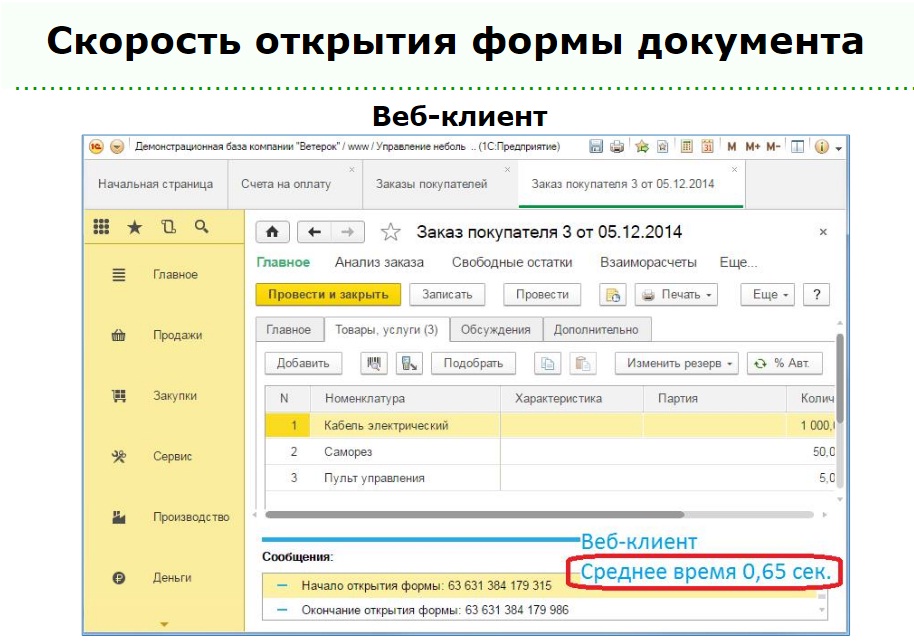
Если требуется использовать параллельно несколько версий платформы 1С для публикации, то обычно:
- заводят по отдельному веб-серверу Apache на каждую версию платформы (обновлятор полностью поддерживает этот сценарий работы)
- делают специальную настройку веб-сервера IIS (обновлятор не поддерживает этот вариант)
Разрядность веб-сервера и платформы 1С должны:
- либо совпадать (32 и 32, 64 и 64)
- либо это должен быть 64-разрядный IIS и 32-разрядная платформа 1С; при этом требуется специальная настройка IIS (ИТС)
Не забудьте дать полные права на папку, куда установлена платформа 1С, для группы пользователей IIS_IUSRS (если используется IIS), либо для учётной записи от имени которой запускается служба Apache.
Путь к конфигурационному файлу
Эта настройка указывает обновлятору на конфигурационный файл установленного веб-сервера Apache.
Корневая папка по умолчанию для новых публикаций
Эта папка используется для автоматического формирования каталога для публикации конкретной базы, если нажать кнопку ‘звёздочка’ справа поля «Каталог публикации».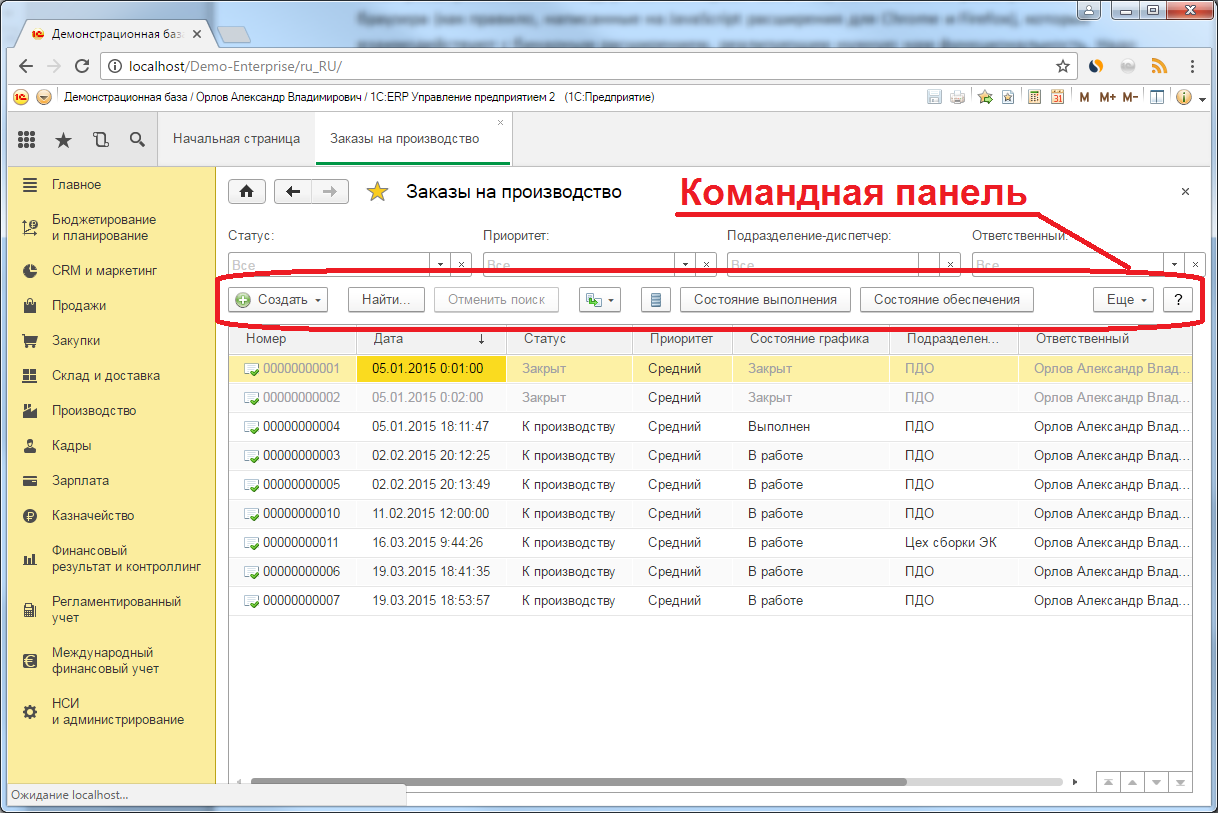
Вы можете расположить эту папку в любом удобном для вас месте на компьютере.
Не забудьте дать полные права на эту папку для группы пользователей IIS_IUSRS (если используется IIS), либо для учётной записи от имени которой запускается служба Apache.
Скрипт для перезапуска веб-сервера
Формат скрипта — последовательность команд, предназначенных для исполнения командным интерпретатором (подробнее).
Я сам подсматриваю синтаксис таких скриптов здесь и здесь.
Обновлятор будет будет запускать этот скрипт после публикации или отключения публикации на веб-сервере, если для операции будет включён соответствующий параметр.
Для генерации этого скрипта обновлятором нажмите ссылку «Сгенерировать скрипт».
Имя публикации
Придумайте имя, по которому база будет доступна на веб-сервере. Используйте кнопку ‘звёздочка’, чтобы обновлятор сам сгенерировал подходящее имя.
Почитать на ИТС
Каталог публикации
Укажите отдельную папку для публикации этой базы на веб-сервере. Она может быть расположена в любом месте на компьютере.
Она может быть расположена в любом месте на компьютере.
Не забудьте дать полные права на эту папку для группы пользователей IIS_IUSRS (если используется IIS), либо для учётной записи от имени которой запускается служба Apache.
Используйте кнопку ‘звёздочка’, чтобы обновлятор сам сгенерировал подходящую папку для публикации.
Почитать на ИТС
Публиковать доступ для клиентских приложений
Эта опция отвечает за возможность работы с опубликованной информационной базой с помощью тонкого, мобильного и веб-клиента.
Почитать на ИТС
Публиковать стандартный интерфейс OData
Отвечает за возможность получения доступа к стандартному интерфейсу OData (ИТС) прикладного решения.
Почитать на ИТС
Публиковать дистрибутив тонкого клиента
Определяет возможность получения и установки клиентского приложения (тонкого клиента) в том случае, если не совпадают версии клиентского приложения и сервера. В качестве дистрибутива используется zip-архив:
В качестве дистрибутива используется zip-архив:
- Windows x86 — дистрибутив 32-разрядного клиентского приложения для ОС Windows.
- Windows x86_64 — дистрибутив 64-разрядного клиентского приложения для ОС Windows.
- MacOS x86_64 — дистрибутив 64-разрядного клиентского приложения для ОС MacOS.
Не забудьте дать полные права на папку с дистрибутивами для группы пользователей IIS_IUSRS (если используется IIS), либо для учётной записи от имени которой запускается служба Apache.
Почитать на ИТС
Переходить при окончании работы веб-клиента
Позволяет указать URL, на который будет выполняться переход после окончания работы веб-клиента.
Почитать на ИТС
Публиковать Web-сервисы по умолчанию
Отвечает за возможность использования в данной информационной базе Web-сервисов, которые опубликованы без явного указания разрешения использования.
Почитать на ИТС
Публиковать Web-сервисы расширений по умолчанию
Отвечает за возможность использования Web-сервисов, которые поставляются в расширениях конфигурации.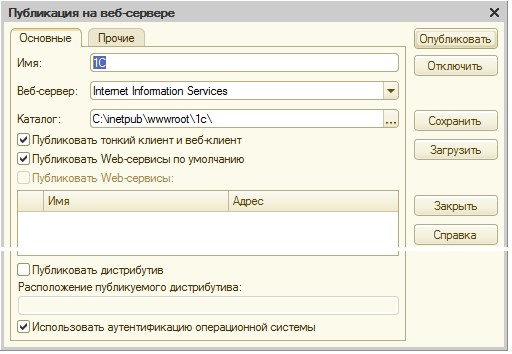
Почитать на ИТС
Публиковать Web-сервисы из списка
Содержит перечень публикуемых Web-сервисов (ИТС) и позволяет управлять публикацией каждого Web-сервиса.
Первая колонка управляет публикацией конкретного Web-сервиса. Если флажок сброшен, то данный Web-сервис будет запрещен к использованию (его нельзя будет вызвать).
Вторая колонка (с именем Имя) содержит имя Web-сервиса, как оно задано при создании.
Последняя колонка таблицы (с именем Адрес) содержит псевдоним имени публикуемого Web-сервиса. Обращение к Web-сервису возможно как по имени, так и по псевдониму.
Почитать на ИТС
Публиковать HTTP-сервисы по умолчанию
Отвечает за возможность использования в данной информационной базе HTTP-сервисов, которые опубликованы без явного указания разрешения использования.
Почитать на ИТС
Публиковать HTTP-сервисы расширений по умолчанию
Отвечает за возможность использования HTTP-сервисов, которые поставляются в расширениях конфигурации.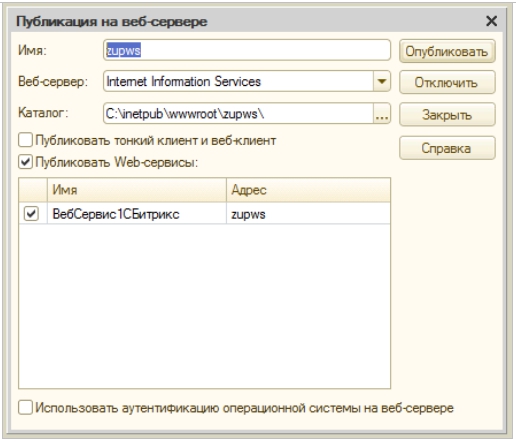
Почитать на ИТС
Публиковать HTTP-сервисы из списка
Таблица содержит перечень публикуемых HTTP-сервисов (ИТС) и позволяет управлять публикацией каждого HTTP-сервиса.
Первая колонка управляет публикацией конкретного HTTP-сервиса. Если флажок сброшен, то данный HTTP-сервис будет запрещен к использованию (его нельзя будет вызвать).
Вторая колонка (с именем Имя) содержит имя HTTP-сервиса, как оно задано при создании.
Третья колонка содержит ‘Корневой URL’ HTTP-сервиса, как он указан при создании.
Почитать на ИТС
Использовать OpenID-аутентификацию
Этот флаг включает для данной информационной базы возможность использования OpenID-аутентификации.
При этом поле ‘Адрес провайдера’ содержит адрес информационной базы, которая выступает в роли такого провайдера. Доступ к этой информационной базе выполняется только по протоколу HTTPS.
Почитать на ИТС
Использовать в качестве OpenID-провайдера
В этом случае публикуемая информационная база будет выступать в роли OpenID-провайдера.
Опция «Время жизни аутентификации» указывает время жизни признака аутентификационных данных в секундах. Максимальное время жизни аутентификационных данных составляет 604 800 секунд (7 суток).
Содержимое списка адресов представляет собой регулярное выражение, которое определяет маску разрешенных имен сайтов, на которые могут выполняться переадресации пользовательского веб-браузера после исполнения команды OpenID-провайдера.
Почитать на ИТС
Каталог временных файлов
Позволяет указать каталог временных файлов для работы расширения веб-сервера или файлового варианта информационной базы.
Почитать на ИТС
Фоновые задания в файловом варианте
Этот параметр описывает возможность использования фоновых заданий в файловом варианте информационной базы.
Почитать на ИТС
Размер пула соединений
Размер пула ‑ максимальное количество соединений в пуле.
Почитать на ИТС
Время жизни соединения в пуле
Время жизни соединения в пуле ‑ максимальное время жизни соединения в пуле, в секундах. Если в течение указанного времени соединение не было востребовано, оно будет удалено из пула.
Если в течение указанного времени соединение не было востребовано, оно будет удалено из пула.
Почитать на ИТС
Число попыток соединения с сервером 1С
Максимальное количество попыток установки соединения с сервером «1С:Предприятия».
Почитать на ИТС
Время ожидания соединения с сервером 1С
Время ожидания установления соединения с сервером «1С:Предприятия», миллисекунды.
Почитать на ИТС
Время ожидания между попытками соединения с сервером 1С
Время ожидания между попытками установления соединения с сервером «1С:Предприятия», миллисекунды.
Почитать на ИТС
Таймаут проверки соединения с сервером 1С
Время, в течение которого система отслеживания разрыва соединений ожидает хоты-бы одно сообщение со стороны отслеживаемого процесса, миллисекунды.
Почитать на ИТС
Период проверки соединения с сервером 1С
Период проверки системы отслеживания разрыва соединений, миллисекунды.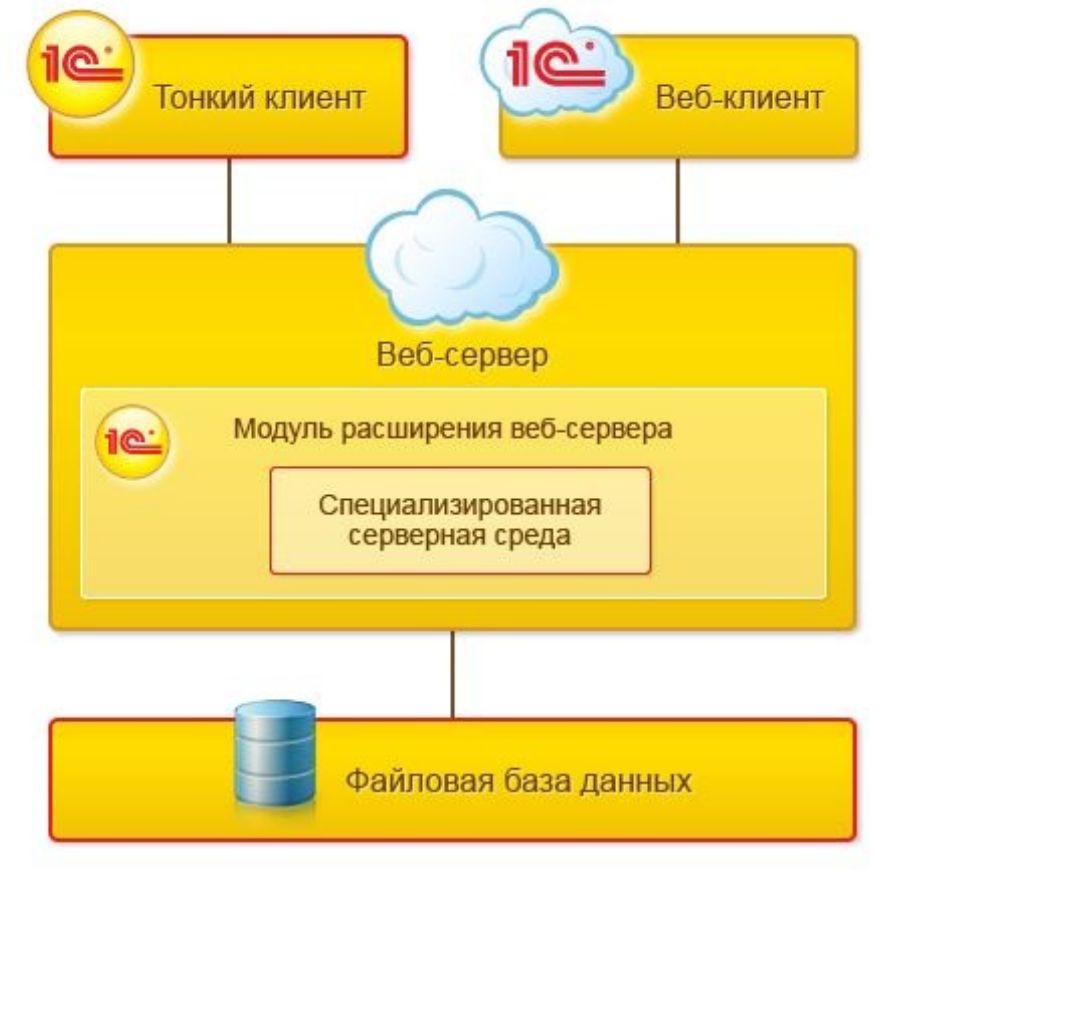
Почитать на ИТС
Отладка
Указывает необходимость запуска в отладочном режиме.
Почитать на ИТС
Адрес отладчика
Указывает адрес отладчика, к которому нужно автоматически подключиться для отладки, где localhost указывает на поиск на локальном компьютере, «1560» ‑ номер сетевого порта. Если порт не указан, то будут проверяться все порты в диапазоне портов 1560–1591. Указание tcp:// эквивалентно tcp://localhost. Если адрес отладчика не указан, в процессе исполнения кода на встроенном языке отладка производиться не будет.
В случае использования протокола HTTP, адрес отладчика обязательно указывать с указанием порта, по которому будет выполняться взаимодействие: http://pc-name:1561.
Если протокол отладки, указанный с помощью атрибута protocol, не совпадает со схемой, указанной в атрибуте url, соединение с отладчиком не будет установлено и работа продолжится без возможности отладки.
Почитать на ИТС
Управление публикацией на веб-сервере
Где находится
В контекстном меню базы:
В пункте «Ещё. ..»:
..»:
В меню скриптов:
Вывод информации
Публикация
Не забудьте дать полные права на папку с публикуемой базой для группы пользователей IIS_IUSRS (если используется IIS), либо для учётной записи от имени которой запускается служба Apache.
Отключить публикацию
Расписание
При необходимости вы можете вставить операцию «Управление публикацией на веб-сервере» в скрипт, вот так:
Далее сохранить (кнопка «Сохранить») файл со скриптом на диск.
И далее в расписании выбрать операцию «запуск скрипта» и указать этот файл:
Внимание. Если скрипт включает в себя перезагрузку веб-сервера, не забудьте включить в задаче опцию «Запускать с наив. правами»:
Действия при обновлении платформы
Примерный порядок действий для обновления платформы 1С при уже имеющихся публикациях на веб-сервере.
- Выгнать пользователей из баз (в обновляторе это меню «Опасные операции», пункт «7. Запретить работу в базе»).
- Удалить старую платформу 1С.
- Установить новую платформу 1С.
- Изменить версию платформы (если она была там прописана) на новую в свойствах веб-сервера в обновляторе.
- Запустить повторную публикацию из обновлятора с перезагрузкой веб-сервера. Для этой операции обновлятор должен быть запущен правой кнопкой мыши, пункт «Запуск от имени администратора». Закрыть обновлятор (чтобы следующие операции мы выполняли без повышенных привилегий).
- Разблокировать базы (в обновляторе это меню «Опасные операции», пункт «8. Разрешить работу в базе…»).
С уважением, Владимир Милькин (преподаватель школы 1С программистов и разработчик обновлятора).
Как помочь сайту: расскажите (кнопки поделиться ниже) о нём своим друзьям и коллегам. Сделайте это один раз и вы внесете существенный вклад в развитие сайта. На сайте нет рекламы, но чем больше людей им пользуются, тем больше сил у меня для его поддержки.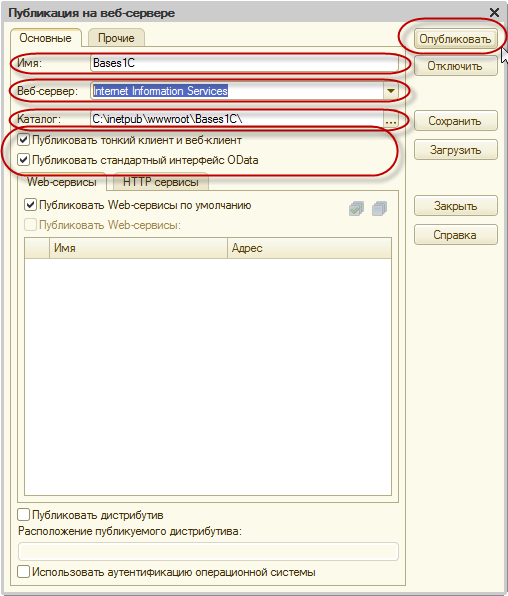
Нажмите одну из кнопок, чтобы поделиться:
Публикация 1С на веб-сервере Apache 2.2. Удаленный доступ к 1С
Программа 1С поддерживает очень удобную функцию — работу через удаленный доступ. Решить задачу удаленного доступа к 1С можно несколькими вариантами:
1. Через сервер с технологией удаленных рабочих столов (RDP).
2. Через публикацию базы данных на веб-сервере.
3. Через обмен данными с помощью технологии встроенного обмена 1С.
Первые два способа представляют собой полностью онлайн-доступ к данным в режиме реального времени. Последний способ (через обмен) работает как офлайн-технология, тем не менее имеет веское преимущество — этот режим работает при отсутствии интернета.
В этой публикации мы расскажем почему выгоден и удобен способ подключения к 1С через публикацию базы на веб-сервере и как настроить этот способ подключения.
ПРЕИМУЩЕСТВА
Универсальность
Самое главное преимущество опубликованной базы 1С в том что в ней можно работать с какого угодно устройства (ПК, планшет, телефон), с любой операционной системой (Windows, Linux, Android, MacOS) с любой точки мира где есть интернет.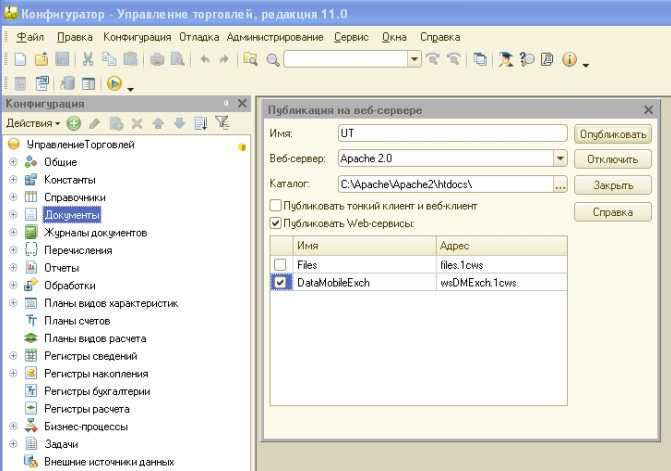 Для входа в 1С пользователю достаточно открыть браузер и перейти по ссылке. При этом пользователю на устройство не нужно устанавливать абсолютно никакое дополнительное программное обеспечение.
Для входа в 1С пользователю достаточно открыть браузер и перейти по ссылке. При этом пользователю на устройство не нужно устанавливать абсолютно никакое дополнительное программное обеспечение.
Малая нагрузка
При подключении через браузер (веб-сервер) на сервер осуществляется минимальная нагрузка, потому что работает технология клиент-серверного подключения. Фактически нагрузка распределяется между клиентом (пользователем) и сервером (веб-сервером), что позволяет значительно сократить потребность в мощных серверах.
Однако при всех значительных преимуществах данной модели пользования программой у нее есть одна особенность — отсутствие возможности входа через веб-подключение в режим конфигуратора. Это означает, что разработчики и администраторы 1С не смогут через браузер вносить изменения в конфигурацию. Для этих функций нужен полный доступ через ПК (сервер).
КАК НАСТРОИТЬ ПОДКЛЮЧЕНИЕ К 1С ЧЕРЕЗ ВЕБ-СЕРВЕР
Требование № 1 — Сервер со статическим IP-адресом
В этой публикации мы не будем рассматривать «любительскую версию», когда из домашнего ПК пытаются сделать веб-сервер 1С, с настройкой роутера, открытием портов, настройкой удаленного подключения к ПК и т. д. Если есть желание пройти весь путь от начала до конца для домашнего пользования, можете ознакомится с этой публикацией по настройе Apache для 1С. В ней подробно описан каждый этап.
д. Если есть желание пройти весь путь от начала до конца для домашнего пользования, можете ознакомится с этой публикацией по настройе Apache для 1С. В ней подробно описан каждый этап.
Для решения коммерческих задач мы подразумеваем, что у пользователя уже есть компьютер (сервер) с выходом интернет и статическим IP-адресом или есть возможность взять в аренду такой сервер.
Требование № 2 — 1С на управляемых формах
Да, к сожалению, работу через браузер поддерживают не все 1С, а точнее поддерживают только 1С с новым интерфейсом (такси, пред такси), с новыми формами, называемыми управляемые. Т.е. например, 1С Управление торговлей 10.3 не поддерживает работу через браузер, потому что написана на старых формах. А 1С Управление торговлей 11 и выше поддерживает работу через браузер.
Требование № 3 — подготовка сервера к раздаче удаленного доступа к 1С
На этом пункте мы остановимся подробнее всего, так как именно на этом этапе кроются технические нюансы.
Задача такая: нужно установить веб-сервер на ПК, опубликовать через него базу данных 1С. Поехали.
Настройка подключения к 1С через веб-браузер на локальном компьютере (localhost)
В данной публикации рассмотрен полный цикл публикации базы 1С на веб-сервере — от установки веб-сервера до входа пользователя в 1С. В качестве веб-сервера выбран Apache 2.2, а в качестве базы данных 1С — «Управление торговлей 3.0» с поддержкой тонкого и веб-клиента.
1. Устанавливаем Apache. Качаем с любого источника инсталяцию веб-сервера Apache 2.2 для ОС Windows. Все галочки при установке оставляем по умолчанию как их расставила система. В регистрационной карточке веб сервера пишем localhost. Выберите для установки папку с заведомо полными правами доступа: C:\Users\Public\Apache. Папка Public может называтся «Общие». В Windows 7 — такой путь. Для других версий Windows путь может отличатся. Но суть та же.
2. Запускаем Apache. Запускается веб-сервер просто. После установки в панели устройств появится пиктограммка Apache. Кликните по ней левой кнопкой мыши и нажмите Start (перезапуск и остановка производятся также). Скорее всего веб-сервер не запустится. Самая распространенная ошибка «The requested operation failed».
Кликните по ней левой кнопкой мыши и нажмите Start (перезапуск и остановка производятся также). Скорее всего веб-сервер не запустится. Самая распространенная ошибка «The requested operation failed».
Если такая ошибка возникла, нужно подправить конфигурационный файл веб-сервера httpd.txt. Конфигурационный файл веб-сервера в папке, выбранной для установки Apache. Если вы выбрали для установки место установки из пункта 1 данной инструкции, то файл находится в директории: C:\Users\Public\Apache\conf
Подправьте такие строки в файле httpd.txt
— AllowOverride None, вы должны заменить None на All:
— #LoadModule rewrite_module modules/mod_rewrite.so (нужно раскомментировать эту строку — удалить символ #)
3. Перезагружаем ПК и пробуем запустить сервис. В случае успешного запуска ярлычек Apache 2.2 должен загорется зеленым цветом.
4. Проверяем работает ли веб-сервер. Заходим в браузер, пишем в адресной строке localhost, жмем ввод. Если веб-сервер работает как надо в браузере появится надпись «IT works»
5. Публикуем базу 1С на веб сервере. В режиме конфигуратор меню Сервис — Публикация базы на веб сервере. Далее указываем все как на картинке. Название базы можно дать другое, если хотите. Путь для публикации можно выбрать любой на компьютере, однако рекомендуем выбрать место для публикации как в пункте первом, чтобы не возникло проблем с правами доступа: C:\Users\Public\webbaseut3
Публикуем базу 1С на веб сервере. В режиме конфигуратор меню Сервис — Публикация базы на веб сервере. Далее указываем все как на картинке. Название базы можно дать другое, если хотите. Путь для публикации можно выбрать любой на компьютере, однако рекомендуем выбрать место для публикации как в пункте первом, чтобы не возникло проблем с правами доступа: C:\Users\Public\webbaseut3
6. Добавляем полные права пользователю LOCAL SERVICE. У веб-сервера Apache есть свой пользователь, с помощью которого он обращается к данным. Для того чтобы системный пользователя веб-сервера мог просматривать и записывать данные в базу 1С ему необходимо дать полные права на папку, в которую опубликована база данных 1С. Имя пользователя Apache — LOCAL SERVICE. Именно ему нужно дать полные права на папку с опубликованной базой 1С. В нашем случае на папку C:\Users\Public\webbaseut3
7. Перезапустите веб-сервер Apache 2.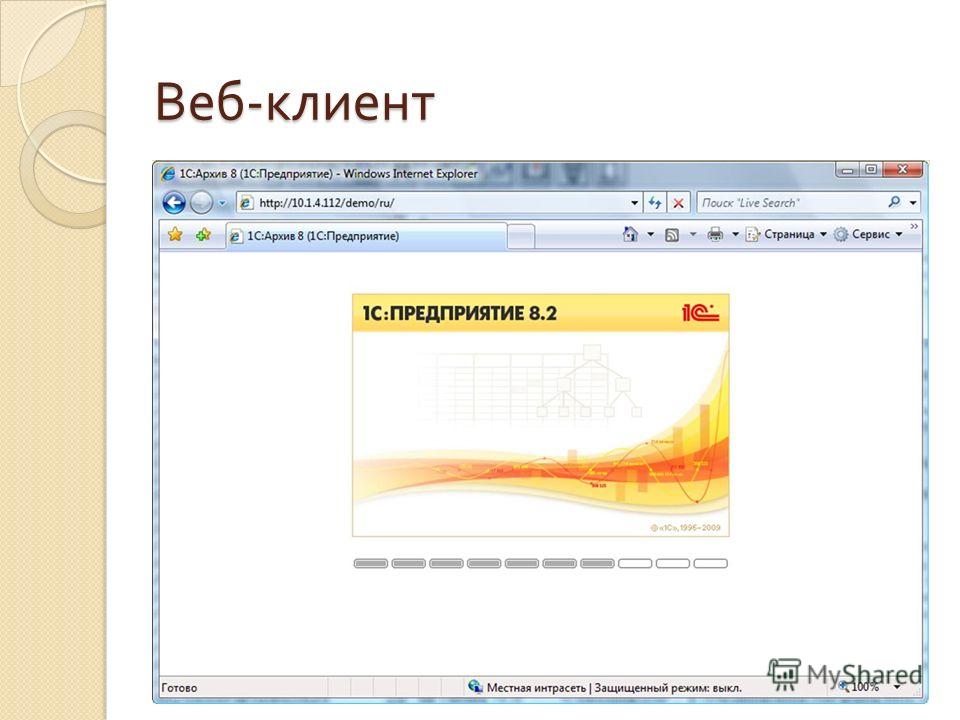 2.
2.
8. Заходим в 1С через браузер. Для проверки публикации базы 1С и для входа в 1С набираем в адресной строке браузера: http://localhost/DemoTradeUkr2
Результат должен выглядеть следующим образом:
В данном случае localhost — это наш веб-сервер, а DemoTradeUkr2 — имя нашей опубликованной базы данных, который мы задали в 1С при публикации базы.
После всех проделанных настроек вы должны ввести адрес базы в своем браузере: http://192.168.0.11/webtest и 1С должна запустится. Результат будет выглядеть сдедующим образом:
После всех проделанных работ можно приступать к работе в 1С через браузер.
К информационной базе, опубликованной через веб-сервер можно подключится через приложение 1С Предприятие. Т.е. мы хотим сказать, что удаленно работать с базой можно не только через интернет-браузер а и через платформу 1С. Для этого в список информационных баз нужно добавить новое подключение. При добавлении информационной базы нужно указать, что подключение будет произведено через веб-сервер. Далее нужно указать адрес информационной базы и в принципе все готово. Таким образом база опубликованная на веб сервере дает возможность работать удаленно как на ПК через платформу, так и на любом другом устройстве через браузер (планшет, телефон).
Далее нужно указать адрес информационной базы и в принципе все готово. Таким образом база опубликованная на веб сервере дает возможность работать удаленно как на ПК через платформу, так и на любом другом устройстве через браузер (планшет, телефон).
Создаем подключение через веб-сервер
Прописываем адрес, по которому опубликована база
СТАБИЛЬНОСТЬ РАБОТЫ 1С ЧЕРЕЗ ИНТЕРНЕТ
До этого мы говорили о том, как настроить доступ к 1С с любого компьютера, даже домашнего, который подключен в сети Интернет. Но что такое домашний компьютер и домашний интернет? Эта низкая стабильность, это решение для одного пользователя не подразумевающая масштабирование до большого количества одновременно работающих пользователей. Поэтому часто для публикации базы данных 1С и работы через браузер используют арендные сервера. Что это значит? То что вам как пользователю на одном из серверов дата-центра, оказывающего услуги аренды оборудования предоставляют мето для решения задач.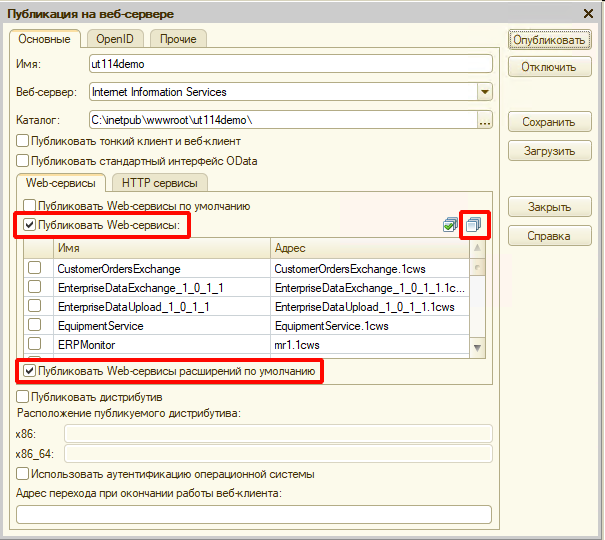 Конечно, это дороже, но и стабильность, надежность работы значительно выше. Дата-центры гарантируют доступ к данным в 99,9 %. Стоимость аренды сервера варьируется от 15 у.е. до «бесконечности» в зависимости от числа активных пользователей, размера базы данных и нагрузки. В среднем для компании до 10 человек стоимость аренды сервера составит 60 у.е. в месяц. Более подробно о ценах на аренду можно ознакомится у нас в соответствующем раздедле. В целом аренда компьютерного оборудования сейчас уже не новация, а скрее стандарт ИТ-инфраструктуры компании. Но у каждого свое субъективное мнение на этот счет, мы лишь высказали свои соображения на эту тему.
Конечно, это дороже, но и стабильность, надежность работы значительно выше. Дата-центры гарантируют доступ к данным в 99,9 %. Стоимость аренды сервера варьируется от 15 у.е. до «бесконечности» в зависимости от числа активных пользователей, размера базы данных и нагрузки. В среднем для компании до 10 человек стоимость аренды сервера составит 60 у.е. в месяц. Более подробно о ценах на аренду можно ознакомится у нас в соответствующем раздедле. В целом аренда компьютерного оборудования сейчас уже не новация, а скрее стандарт ИТ-инфраструктуры компании. Но у каждого свое субъективное мнение на этот счет, мы лишь высказали свои соображения на эту тему.
С помощью технологии публикации базы 1С на веб-сервере реализована технология синхронизации 1С на ПК с мобильным приложением. Если вам интересна эта тема, вы можете почитать о ней в нашем материале, в котором раскрыта тема установки и настройки синхронизации мобильного приложения 1С на базе 1С УНФ.
Публикация и отладка веб-сервисов 1С на файловой базе
1. Ставим Apache
Ставим Apache
httpd-2.2.25-win32-x86-no_ssl
В трее появится значок запущенного сервиса:
Если апач не работает
Если значок другой (красный кружок), то скорее всего какая-то другая программа занимает стандартный 80 порт прослушки Апача (например, скайп).
В таком случае правим файлик по адресу:
c:\Program Files\Apache Software Foundation\Apache2.2\conf\httpd.confИщем строчку:
Listen 80И заменяем ее на любой адрес порта:
Listen 81Сохраняем файл и перезапускаем Apache (жмакаем левой кнопкой мыши):
Проверка
Проверяем работу апача в браузере по адресу
http://127.0.0.1/В случае, если вы изменили порт, то адрес будет таким:
http://127.0.0.1:81Если все хорошо, то вы увидите следующее:
2. Публикация веб-сервиса
Заходим в конфигураторе в пункт меню «Администрирование -> Публикация на веб-сервере. ..»
..»
Выбираем имя, каталог для публикации, список публикуемых веб-сервисов и жмём «Опубликовать»
Внимание! Не следует в качестве пути указывать корень диска (C:\), 1C начнет чудить и удалять папки на этом диске.
Проверка веб-сервиса
Опубликованный веб-сервис будет доступен по адресу:
http://127.0.0.1/Test/ws/WebServiceName?wsdlВместо Test и WebServiceName подставляем указанное «Имя» в публикации и имя вашего веб-сервиса соответственно.
3. Отладка веб-сервиса
Для того, чтобы заработала отладка, нужно в файле:
C:/inetpub/default.vrdДобавить следующую строку:
<debug enable="true" url="tcp://localhost" />Должно получиться так:
<?xml version="1.0" encoding="UTF-8"?>
<point xmlns="http://v8.1c.ru/8.2/virtual-resource-system" xmlns:xs="http://www.w3.org/2001/XMLSchema" xmlns:xsi="http://www.w3.org/2001/XMLSchema-instance" base="/Test">
<ws>
<point name="test" alias="test. 1cws" enable="true"/>
</ws>
<debug enable="true" url="tcp://localhost" />
</point>
1cws" enable="true"/>
</ws>
<debug enable="true" url="tcp://localhost" />
</point>Далее в каталоге:
c:\Program Files\1cv82\conf\Нужно создать файл с названием comcntrcfg.xml со следующим содержанием:
<config xmlns="http://v8.1c.ru/v8/comcntrcfg">
<debugconfig debug="true" debuggerURL="tcp://localhost:1560" />
</config>Обязательно перезагружаем Apache.
И в заключении нужно включить отладку веб-сервисов в конфигураторе:
Заключение
Веб-сервисы можно тестировать с помощью программы SoapUI, нажимаем в меню «File -> New SOAP Project», подключаемся и выполняем запросы.
Если поставить точку останова в модуле веб-сервиса в 1С, после выполнения запроса в SoapUI — конфигуратор остановится на точке и позволит отлаживать нужный вам веб-сервис.
1С: Предприятие 8.3. Руководство администратора. Глава 7. Настройка веб-серверов для 1С: Предприятия
Глава 7. Настройка веб-серверов для 1С: Предприятия
1С: Предприятие 8.3. Руководство администратора. Содержание
Это
в главе описана процедура настройки веб-серверов для работы с
веб-клиент, веб-сервисы и настройка для поддержки OpenID-аутентификации.
После публикации доступ к опубликованным компонентам будет следующим:
„Доступ через веб-клиент. Для запуска веб-клиента вам необходимо использовать
адрес создается следующим образом: <Интернет
имя хоста сервера> / <Имя виртуального каталога>.Если виртуальный каталог называется DemoCfg, вам нужно будет ввести следующий URL-адрес для запуска веб-клиента (чтобы
доступ к клиенту с локального компьютера): http: // localhost / DemoCfg.
«Доступ к веб-сервису. Чтобы получить доступ к веб-службе, вам нужно будет использовать
его адрес генерируется следующим образом: 
„Итак, если виртуальный каталог называется DemoWS, веб-служба называется DemoOperationWS в конструкторе, а адрес
это DemoWorkWS, к этому веб-сервису можно получить доступ с помощью двух
адреса одновременно (с локальной машины): http: // localhost / DemoWS / ws / DemoOperationWS или http: // localhost / DemoWS / ws / DemoWorkWS.
« OpenID-аутентификация выполняется системой автоматически.
Веб-серверы IIS входят в состав операционной системы.Таблица ниже
демонстрирует версии веб-сервера, соответствующие операционным системам, и
призваны помочь вам понять, какой веб-сервер вы используете:
IIS | Эксплуатация |
IIS 5.1 | Windows XP Professional |
IIS 6. | Окна Окна |
IIS 7.0 | Окна |
IIS 7,5 | Окна |
IIS 8.0 | Окна |
ПРИМЕЧАНИЕ
веб-сервер Apache
серверный дистрибутив (как для Windows, так и для Linux) доступен для
скачать с сайта проекта: http://httpd.apache.org/ download.
7.1. ОБЩИЕ ТРЕБОВАНИЯ
компьютер, на котором выполняется публикация, должен иметь поддерживаемый веб-сервер
установлен и настроен. Чтобы установить веб-службу Internet Information Services
Чтобы установить веб-службу Internet Information Services
server, вам может потребоваться набор дистрибутива для используемой операционной системы.
При установке веб-сервера необходимо установить поддержку расширения ISAPI.
Кому
устанавливать и настраивать серверы, пользователь должен иметь права администратора для
компьютер, на котором выполняется публикация.
„Выполнить публикацию в Windows
Vista и более поздние версии ОС, Designer должен запускаться с помощью элемента Запуск от имени администратора в контексте приложения или средства запуска.
меню.Если публикация выполняется с помощью утилиты webinst,
либо эту утилиту, либо командную строку Windows также должен запускать
администратор.
«Чтобы выполнить публикацию в Linux, вы
должен получить права суперпользователя (пользователь root) с помощью команды su или запустить приложение, которое выполняет публикацию, с помощью команды sudo.
Публикация
возможно только в том случае, если 1С: Предприятие находится на компьютере с веб-сервером.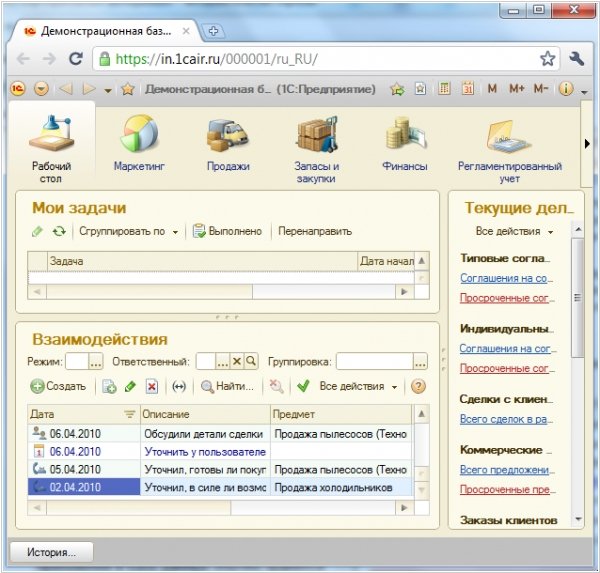
Публикация
не поддерживается в IIS 7.x веб-сервер, если Каталог
свойство (или параметр dir утилиты webinst)
установлен в каталог% SYSTEMDRIVE% \ Inetpub \ wwwroot.
ПРИМЕЧАНИЕ
Работа с
настройка через веб-сервер возможна только в том случае, если конфигурация
не пусто.
Два
могут применяться методы публикации:
„через диалог публикации на
веб-сервер, если компьютер с веб-сервером позволяет запускать Конструктор
требуемый набор бит.
„через
вебинст
полезность.
7.2. ОБЩАЯ ПРОЦЕДУРА ИЗДАТЕЛЬСТВА
общая процедура публикации следующая:
„Модуль обработки запросов (веб-сервер
модуль расширения), соответствующий этому веб-серверу.
„Зарегистрировано виртуальное приложение
на веб-сервере.
«Виртуальный каталог приложений
created и default.vrd находится в этом каталоге (см.
стр. 253).
„Права на каталог базы данных
назначаются пользователям (только в файловом режиме).
„Перезагрузка веб-сервера требуется, если:
○
в
Версия 1С: Предприятия, в которой выполняется публикация, изменена на
по сравнению с версией, в которой была выполнена предыдущая публикация;
○ путь к каталогу установки 1С: Предприятия
изменилось; ○ для веб-сервера Apache создана новая публикация.
действия, указанные выше, могут быть выполнены как вручную, так и с помощью специального инструмента Designer.
доступ через пункт меню Администрирование — Публикация на веб-сервере.Инструмент используется только
для публикации под Windows на компьютере, где и веб-сервер, и
Установлены 1С: Предприятие.
Использование
та же версия 1С: Предприятия, которая используется для работы с информационной базой
с помощью которого вы хотите получить доступ к веб-клиенту для публикации веб-клиента. Если
на компьютере установлены две версии (например, 8.3.3.657 и 8.3.3.713), и
работает 1С: Предприятие 8.3.3.713, воспользуйтесь Дизайнером или
та же версия утилиты webinst.
Когда
публикации, помните, что битовый набор расширения веб-сервера
записанный должен соответствовать битовому набору самого веб-сервера. Чтобы определить
способ публикации в любой конкретной ситуации см. в таблице ниже.
32-бит | 64-разрядная | |
32-битная 1С: Предприятие | Designer или webinst | Частично |
64-битная 1С: Предприятие | Не поддерживается | Designer или webinst |
„ Дизайнер —
публикация через Дизайнер доступна только для Linux.
„ Частично —
вы можете опубликовать 32-битное приложение 1С: Предприятия для использования с 64-битным IIS
веб сервер. Подробную информацию о настройке IIS см. На стр. 170. Утилиту webinst следует вызывать из каталога bin
32-битная версия 1С: Предприятия. Linux не поддерживает такие
публикация.
Когда
публикации на веб-сервере IIS, вы должны помнить, что публикация всегда
выполняется для веб-сайта по умолчанию (по умолчанию
Веб-сайт) и
пул приложений (DefaultAppPool).
Кому
опубликовать из Дизайнера, воспользуйтесь диалогом Публикация (Администрирование — Публикация на веб-сервере).
Рис. 64. Публикация веб-служб
После
для этого выполните следующие действия:
„Введите имя виртуального
каталог в поле Имя. Имя может содержать только латиницу
символы.
„В поле веб-сервера
укажите тип веб-сервера, для которого выполняется публикация.
„Поле каталога
предназначен для указания физического расположения каталога, в котором будет размещаться
файлы, описывающие виртуальный каталог. Когда используется веб-сервер Apache,
Когда используется веб-сервер Apache,
Имя каталога может содержать только латинские буквы.
«Установите флажок« Опубликовать тонкий клиент и веб-клиент »или« Опубликовать ».
веб-сервисы как
требуется.
„Для веб-сервера IIS вы можете
укажите, следует ли использовать инструменты операционной системы для аутентификации веб-сервера.
„При необходимости выберите Интернет
услуги для публикации. Столбец Адрес можно изменить. Эта колонка
указывает синоним веб-службы. Доступ к веб-сервису можно получить как через его
имя и его синоним.
«При нажатии кнопки« Опубликовать »
инициировать публикацию. Нажатие кнопки «Отключить» удалит публикацию
с выбранного веб-сервера.
«В следующих случаях вы будете
предложено перезапустить веб-сервер после публикации:
○
Изменилась версия 1С: Предприятие;
○ Путь к модулю расширения веб-сервера изменен;
○ Выполнена новая публикация для веб-сервера Apache.
Когда
анонимная аутентификация и файловая информационная база, права доступа к
каталог информационной базы проверяется в процессе публикации на предмет выполнения пользователем
анонимный доступ. Если пользователь не обладает необходимыми правами,
Если пользователь не обладает необходимыми правами,
отобразится предупреждение, информирующее пользователя о невозможности работы с
информационная база через веб-сервер. В этом случае мы рекомендуем либо предоставить
права на каталог информационной базы или отметку Использовать аутентификацию операционной системы.
Если
публикация из Дизайнера недоступна (например, если Windows 64-битная
используется), можно использовать утилиту webinst в 32-битной и 64-битной версиях,
которые доступны в Windows и Linux.В следующем разделе приводится подробное
описание диалога публикации и утилиты webinst
параметры командной строки.
7.2.1. Диалог публикации
Диалог публикации предназначен для создания публикации или подготовки шаблона.
файл для публикации с помощью утилиты webinst (с помощью параметра командной строки -descriptor).
Все
параметры, которые вы можете редактировать при создании публикации, расположены на двух
вкладки. Давайте посмотрим на них поближе.
7.2.1.1. Кнопки диалога
Кнопка «Опубликовать» разрешает публикацию на веб-сервере. Во время публикации
процесса, каталог создается на диске, и указанный веб-сервер
настроен для работы с 1С: Предприятием. Обратите внимание, что публикация в Интернете
сервер всегда для веб-сайта по умолчанию (веб-сайт по умолчанию)
и для пула приложений по умолчанию (DefaultAppPool).
Действия
выполняемые в Linux следующие:
„группа-владелец справочника
где по умолчанию.vrd файл находится в группе
принадлежность пользователю, в учетной записи которого запущен веб-сервер;
„Для default.vrd
файла, доступ на чтение назначается группе, в которую входит пользователь, в
учетная запись веб-сервера запущена.
Для
публикация информационной базы в файловом режиме, группа-владелец каталога с
файл информационной базы — группа пользователя, в учетной записи которого запущен веб-сервер;
кроме того, установлено наследование группы владельцев, чтобы гарантировать взаимодействие с
информационная база (подробнее на стр. 44).
44).
Кнопка «Отключить» используется для удаления приложений с веб-сервера и
каталог публикаций, где это необходимо.
Кнопка «Сохранить» сохраняет параметры, указанные в диалоговом окне «Публикация» на
веб-сервер в файл. Для их сохранения система запрашивает имя и местонахождение
файла, в который вы собираетесь сохранить. Параметры будут сохранены по умолчанию. vrd формат файла. Эта команда позволяет вам создавать шаблоны файлов, которые будут
используется как параметр -descriptor утилиты webinst.Параметры информационной базы, из которой сохраняются файлы
станут значениями атрибутов ib и base элемента point.
Кнопка Restore позволяет загрузить произвольный файл (default.vrd) для
редактирование. Атрибуты ib и base элемента точки игнорируются.
Кнопка «Закрыть» закрывает диалоговое окно.
Кнопка справки открывает окно со ссылкой
информация о диалоге публикации.
7.2.1.2. Главная
Это
Вкладка позволяет установить основные параметры публикации.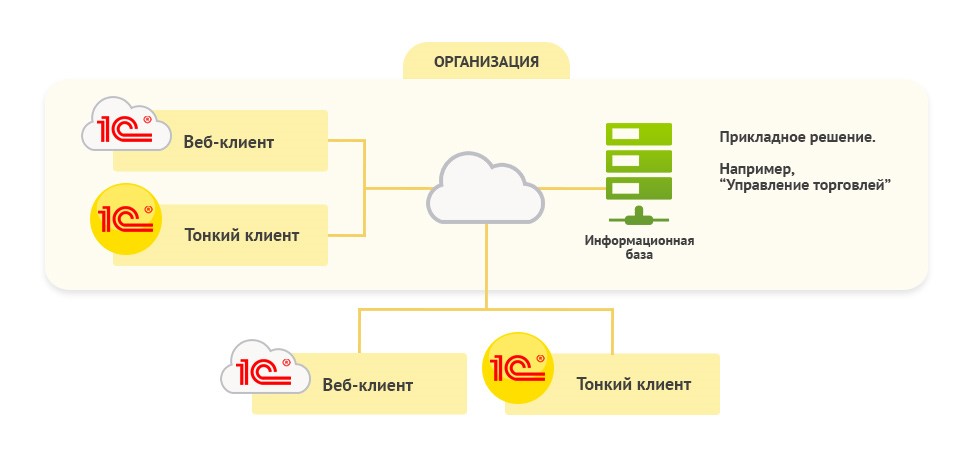
Рис. 65. Публикация на веб-сервере: Основные настройки
Имя. Указывает название публикации. Определяется
параметр -wsdir, когда публикация выполняется через
утилита webinst. Соответствует базовому атрибуту элемента точки в файле default.vrd.
Веб-сервер. Задает веб-сервер, для которого
публикация готовится. Определяется любым из параметров iis, apache2 или apache22, когда публикация выполняется через
утилита webinst.В Linux публикация только
поддерживается для веб-сервера Apache.
Справочник. Задает физический каталог на диске
где будет размещен файл default.vrd и где
отобразится виртуальный каталог веб-сервера. Каталог должен
существовать. Определяется параметром -dir при публикации
выполняется с помощью утилиты webinst.
Публикация тонкого клиента и веб-клиента. Обеспечивает работу с
публиковал информационную базу через тонкий и толстый клиенты.Если выбрано, работа с
Доступна опубликованная информационная база через тонкий и толстый клиенты. Соответствует
Соответствует
к атрибуту enable элемента point в файле default.vrd.
Публикация веб-сервисов. Если выбрано, система будет
публиковать веб-сервисы, созданные в конфигурации и перечисленные в таблице,
находится под флажком. Соответствует атрибуту enable элемента ws в файле default.vrd. Снятие этого флажка эквивалентно сценариям, в которых используется значение по умолчанию.vrd не включает элемент ws или включает элемент ws с атрибутом enable, установленным в значение true.
в таблице под флажком Опубликовать веб-службы представлен список веб-служб.
публикуемые сервисы и позволяет вам контролировать каждую веб-службу
публикация. Первый столбец управляет публикацией определенного веб-сайта.
оказание услуг. Если флажок не установлен, эта веб-служба не будет разрешена.
использовать (т.е. не может быть вызван). Соответствует атрибуту enable элемента точки по умолчанию.vrd файл.
последний столбец таблицы (Адрес) содержит псевдоним для Интернета
публикуемый сервер.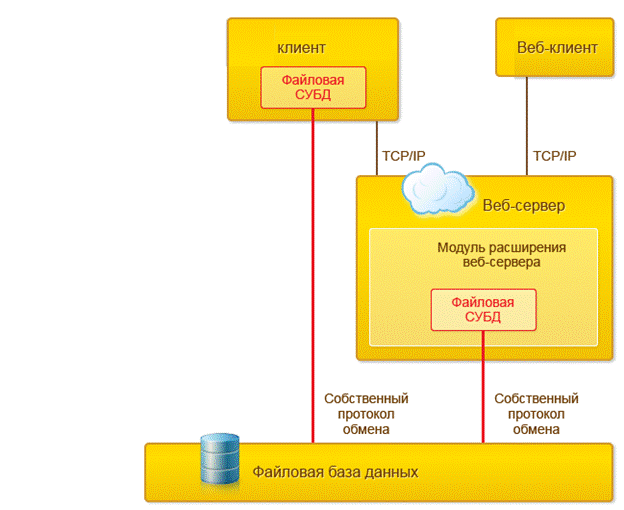 Веб-сервер может вызываться либо по его настоящему имени, либо
Веб-сервер может вызываться либо по его настоящему имени, либо
по его псевдониму. Псевдоним веб-сервера можно редактировать в окне публикации.
корреспондентов
к атрибуту псевдонима элемента точки в файле default.vrd.
Опубликовать дистрибутив. Определяет, будет ли клиент
приложение можно получить и установить, если клиентское приложение и сервер
несовпадение версий.Комплект поставки представляет собой zip-архив с полным названием
задано как значение Location
комплекта рассылки опубликовано. Соответствует атрибуту pubdst элемента point в файле default.vrd. В архиве должен быть дистрибутив для клиента.
приложение (без справочников). Параметры установки, указанные в
Для установки будет использован файл 1CEStart.cfg.
(аналогично стандартной установке клиентского приложения).
Использовать операционную систему
аутентификация.Позволяет
система для включения аутентификации ОС на веб-сервере IIS.
7.2.1.3. Другое
Это
Вкладка позволяет установить дополнительные параметры публикации.
Рис. 66. Публикация на веб-сервере. Прочие настройки
Каталог временных файлов. Позволяет указать
каталог временных файлов для включения работы расширения веб-сервера или
информационная база в файловом режиме. Соответствует атрибуту temp элемента точки по умолчанию.vrd файл.
Группа пула соединений. Описывает элемент пула файла default.vrd. Подробнее см. Стр. 258.
Группа отладки. Описывает элемент отладки файла default.vrd. Подробнее см. Стр. 259.
Группа OpenID. Описывает элемент openid файла default.vrd. Подробнее см. Стр. 262.
Разделение данных. Описывает элемент зон файла default.vrd. Подробнее см. Стр. 259. Давайте подробнее рассмотрим
структура таблицы с разделителями.
таблица включает все независимые разделители, существующие в конфигурации или в
загруженный файл. Первый столбец (безымянный) определяет, следует ли создавать элемент зоны для
разделитель выбран.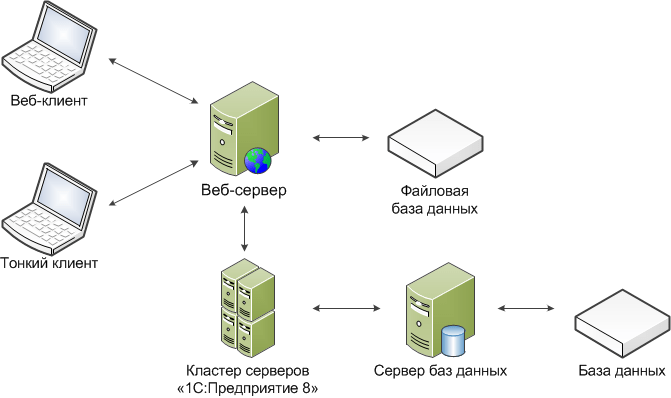 Помните, что элемент отображается в порядке разделителя
Помните, что элемент отображается в порядке разделителя
номер в списке, а не по названию. Если первый разделитель отключен,
все остальные имеет смысл отключить, так как система будет применять параметры пунктов зон к другим
разделители.
Столбец «Имя» включает имя разделителя, установленное в общем атрибуте.
свойство.Флажок в следующем столбце определяет, будет ли значение
в пункте зоны будет установлен разделитель. Если этот параметр выбран, атрибут value будет установлен в значение
из таблицы значений.
флажки в разделе Спецификация и Безопасность определить
сейф и укажите атрибуты (соответственно) элемента зоны в файле default.vrd.
7.2.2. Утилита Webinst
Это
Утилита поможет вам настроить веб-серверы для поддержки работы веб-клиента. В
Утилита работает как в Windows, так и в Linux и включена в
дистрибутив.
webinst [-публикация] | -delete <веб-сервер> -wsdir <виртуальный каталог> -dir <физический каталог> -connstr <строка подключения> -confpath <путь к файлу httpd.conf> -descriptor <путь к файлу default.vrd> [-osauth]
ВАЖНО!
Вариант
имя и значение должны быть разделены пробелом. Если параметр содержит какие-либо
пробелы, его следует заключать в кавычки («).Если параметр содержит
любые кавычки, следует использовать двойные кавычки, чтобы заключить
параметр.
ВАЖНО!
Только один из
при запуске утилиты можно указать следующие параметры: iis, apache2 или apache22.
ВАЖНО!
Завершить
публикации, утилита должна быть запущена под учетной записью администратора. А
В ОС Windows появится запрос на повышение прав.
-издано
По умолчанию
веб-клиент публикуется на веб-сервере.
— удалить
публикация удаляется из указанного каталога (физический каталог
содержащая публикацию, также удаляется).
ПРИМЕЧАНИЕ
Когда
удаляя публикацию, вы можете указать только параметр -wsdir. Другие
Другие
параметры могут быть указаны для управления работой.
<сеть сервер>
Указывает
веб-сервер, для которого будет выполнено действие (публикация или удаление
публикации):
„-iis — веб-сервер Microsoft Information Services 5.1, 6.0, 7.x
семейство (только при использовании с ОС Windows)
„-apache2
— веб-сервер Apache 2.0
„-apache22
— веб-сервер Apache 2.2
-wsdir
Имя виртуального каталога.
-дир
Имя
физического каталога, в котором будет находиться виртуальный каталог веб-сервера
отображается. Физический каталог должен существовать.
Издательство
не поддерживается для веб-сервера IIS 7.x и более поздних версий, если этот параметр
ссылается на каталог% SYSTEMDRIVE% \ Inetpub \ wwwroot.
ПРИМЕЧАНИЕ
имя каталога не должно заканчиваться символом обратной косой черты («\»), если оно заключено в кавычки. Правильно: c: \ my path, неверно: c: \ my path \.
Правильно: c: \ my path, неверно: c: \ my path \.
-connstr
Информационная база
строка подключения. Подробнее см. Описание строки подключения в
Встроенная справка Конструктора.
-confpath для
Только Apache
Полный
путь к файлу конфигурации (httpd.conf) веб-сервера Apache. Этот
Параметр используется только с веб-серверами Apache.
— дескриптор
Включает
публикация по шаблону, созданному существующим файлом, который необходимо определить
по этому параметру (включая путь к этому файлу).Имя файла шаблона
не обязательно должен быть default.vrd. В процессе публикации
существующий файл default.vrd заменяется файлом шаблона.
Если в дополнение к этому параметру указан параметр -wsdir или -connstr, их значения заменяют значение атрибутов base и ib (соответственно) элемента point.
Если
параметр -descriptor указывается вместе с параметром -delete, затем имя виртуального каталога (базовый атрибут элемента точки) и соединение с информационной базой
строка (атрибут ib элемента точки) из файла шаблона.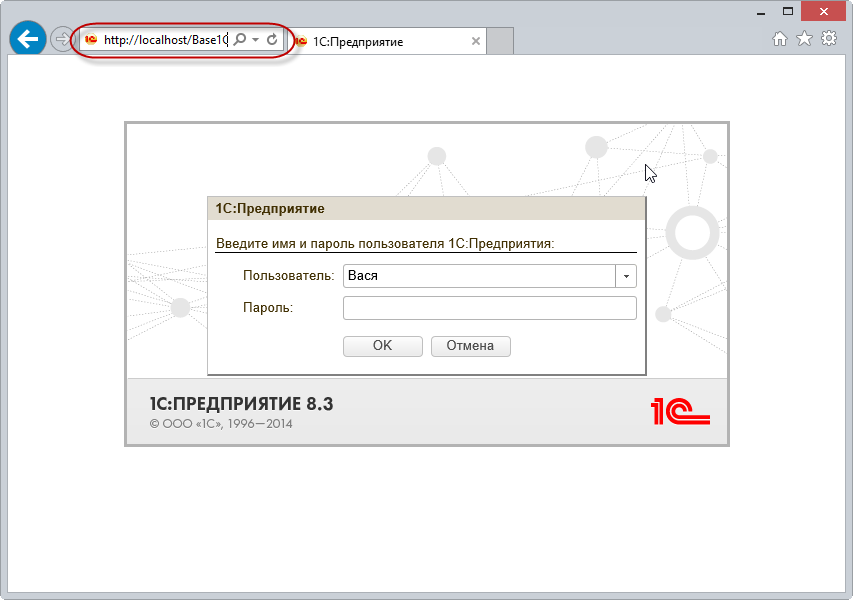 В
В
публикация будет удалена, только если оба значения публикации будут
удалено и совпадение файла шаблона.
-osauth для
Только IIS
Наборы
использовать аутентификацию ОС на веб-сервере при публикации. Этот параметр
используется только с веб-серверами IIS.
Пример
команда публикации для IIS 7.0 и более поздних версий:
webinst -publish -iis -wsdir demo -dir "c: \ inetpub \ demo" -connstr "Srvr = server: 1741; Ref = demo;"
дюйм
В этом примере веб-клиент публикуется со следующими параметрами:
„виртуальный каталог: demo (параметр -wsdir demo)
„физический каталог, в котором виртуальный
отображается каталог: c: \ inetpub \ demo
(параметр -dir c: \ inetpub \ demo)
„Строка подключения к информационной базе: Srvr = server: 1741; Ref = demo; (параметр -connstr Srvr = server: 1741; Ref = demo; параметр, режим клиент / сервер
информационная база)
Пример
команду публикации для Apache 2.2:
webinst -publish -apache22 -wsdir DemoWS -dir "c: \ apache.www \ demows" -connstr "File =" "c: \ my db \ demows" ";" -confpath "C: \ Program Files \ Apache Software Foundation \ Apache2.2 \ conf \ httpd.conf"
В
В этом примере веб-клиент публикуется со следующими параметрами:
„виртуальный каталог: DemoWS (параметр -wsdir demoWS)
„физический каталог, в котором виртуальный
отображается каталог: c: \ apache.www \ demows (-dir
«c: \ apache.www \ demows «параметр)
„Строка подключения к информационной базе:
File = «c: \ my db \ demows»; (в
-connstr
«File =» «c: \ my
db \ demows «»; «параметр, файловая информационная база)
„Конфигурация веб-сервера Apache
файл: C: \ Program Files \ Apache Software
Foundation \ Apache2.2 \ conf \ httpd.conf (путь -conf «C: \ Program Files \ Apache Software
Foundation \ Apache2.2 \ conf \ httpd.conf «параметр)
Пример команды удаления для
IIS:
webinst -delete -iis -wsdir DemoWS
В
В этом примере удаляется публикация, созданная в виртуальном каталоге:
„Виртуальный каталог: DemoWS (параметр -wsdir DemoWS).Остальные параметры определяются автоматически на основе
это имя.
7.3. НАСТРОЙКА ПОДДЕРЖКИ ВЕБ-КЛИЕНТА
Это
в разделе приведены инструкции по настройке различных веб-серверов для работы с
веб-клиент. В этом разделе представлены инструкции по настройке для различных веб-серверов.
для работы с веб-клиентом. Здесь мы описываем операции, которые обеспечивают
публикации из Designer, а также необходимые для публикации с помощью утилиты webinst.
Раздел охватывает ценности, которые имеют решающее значение для публикации.Прочие параметры
должен быть установлен при необходимости.
7.3.1. Окна
Это
Раздел посвящен настройке веб-серверов на базе Windows для работы веб-клиента.
Кому
опубликуйте веб-клиент, выберите Опубликовать
флажок тонкий клиент и веб-клиент.
7.3.1.1. Информационные службы Интернета
В
помимо указания параметров публикации (описанных ниже) вам следует
выполните следующие настройки:
„Предоставить права чтения учетной записи
под которыми обрабатываются запросы (пользователь IUSR_
„Предоставить права редактирования учетной записи
под которыми обрабатываются запросы (пользователь IUSR_
каталог информационной базы (только для файлового режима).
ПРИМЕЧАНИЕ
Текст
установлен.Например, на компьютере с именем IISCOMP имя пользователя будет отображаться как
следует: IUSR_IIS-COMP.
Подробнее о настройке IIS см. Стр.
170. Публикационный диалог
Укажите
Информационные службы Интернета на веб-сервере
поле. Если веб-сервер требует аутентификации операционной системы, выберите
соответствующий флажок (Использовать операционную систему
аутентификация).
При необходимости установите другие параметры публикации на вкладке «Другое» диалогового окна «Публикация» на веб-сервере (см. Стр. 154). Утилита webinst
Чтобы настроить веб-сервер IIS с помощью
с помощью утилиты webinst (см. стр. 155) выполните следующее
команда (параметры, предоставленные для этого примера, следует заменить фактическими
единицы).
Пример:
webinst -publish -iis -wsdir demo -dir "c: \ inetpub \ demo" -connstr "Srvr = server: 1741; Ref = demo;" -osauth
7.3.1.2. Версия Apache 2.0
В
помимо указания параметров публикации (описанных ниже) вам следует
выполните следующие настройки:
«Предоставить пользователю права на чтение каталога bin конкретных файлов версии 1С: Предприятия.
учетная запись, под которой работает веб-сервер;
„Предоставить права на изменение
каталог информационной базы к учетной записи пользователя, под которой работает веб-сервер (только для
файловый режим). Диалог публикации
Укажите
Apache 2.0 на веб-сервере
поле.
При необходимости установите другие параметры публикации на вкладке «Другое» диалогового окна «Публикация» на веб-сервере (см. Стр. 154). Утилита webinst
Кому
настроить веб-сервер Apache 2.0 с помощью утилиты webinst
(см. стр. 155), выполните следующую команду (параметры, указанные для этого
пример следует заменить на актуальные).
Пример:
webinst -publish -apache2 -wsdir demo -connstr "Srvr = server: 1741; Ref = demo; "-dir" c: \ apache.www \ demows "-confpath «C: \ Program Files \ Apache Software Foundation \ Apache2.2 \ conf \ httpd.conf»
7.3.1.3. Apache 2.2
В
помимо указания параметров публикации (описанных ниже) вам следует
выполните следующие настройки:
„Назначить учетной записи права чтения каталога bin-файла конкретной версии 1С: Предприятия
под которым запущен веб-сервер.
„Назначить права модификации для
каталог информационной базы (только в файловом режиме) в учетную запись, под которой
сервер запущен. Диалог с публикациями
Укажите
Apache 2.2 на веб-сервере
поле.
Где
обязательно, установите остальные параметры публикации на вкладке Другое окна
Диалог публикации на веб-сервере (см. Стр. 154).
Утилита webinst
Кому
настроить веб-сервер Apache 2.2 с помощью утилиты webinst
(см. стр. 155), выполните следующую команду (параметры, указанные для этого
пример следует заменить на актуальные).
Пример:
webinst -publish -apache22 -wsdir demo -connstr "Srvr = server: 1741; Ref = demo; "-dir" c: \ apache.www \ demows "-confpath «C: \ Program Files \ Apache Software Foundation \ Apache2.2 \ conf \ httpd.conf»
7.3.1.4. Настройка автоматической аутентификации для веб-сервера Apache
Для
подробное описание процесса настройки см. на стр. 43.
7.3.2. Для ОС Linux
Это
Раздел посвящен настройке веб-серверов на базе Linux для работы веб-клиента.После
публикация завершена, пользователь, в учетной записи которого запущен Apache
должны иметь права (чтение и выполнение) в каталоге исполняемых файлов (/opt/1C/v8.3/i386/ для 32-разрядной версии или /opt/1C/v8.3/x86_64/ для 64-разрядной версии ) конкретных
Версия 1С: Предприятие. Для файловой информационной базы пользователь, в учетной записи которого
у запущенного веб-сервера должны быть права на изменение информационной базы
каталог.
7.3.2.1. Версия Apache 2.0
Диалог публикации
Apache 2.0 должен быть указан в поле веб-сервера.
При необходимости другие параметры публикации указываются на вкладке «Другое» диалога публикации на сервере (см. Стр. 154). Утилита Webinst
Кому
настроить Apache v.2.0 с помощью утилиты webinst (см. стр. 155), выполнить
команда, описанная ниже (параметры приведены только в качестве примера и должны
заменить фактическими значениями).
Пример:
webinst -apache2 -wsdir DemoWS -dir / var / www / DemoWS -connstr "Srvr = server: 1741; Ref = demo;" -confpath / etc / apache2 / httd.conf
7.3.2.2. Версия Apache 2.2
Диалог публикации
Apache 2.2 необходимо указать в поле Веб-сервер.
При необходимости другие параметры публикации указываются на вкладке «Другое» диалога публикации на сервере (см. Стр. 154). Утилита Webinst
Кому
настроить Apache v.2.2 с помощью утилиты webinst (см. стр. 155), выполнить
команда, описанная ниже (параметры приведены только в качестве примера и должны
заменить фактическими значениями).
Пример:
webinst -apache22 -wsdir DemoWS -dir / var / www / DemoWS -connstr "Srvr = server: 1741; Ref = demo;" -confpath /etc/apache2/apache.conf
7.3.2.3. Настройка автоматической аутентификации для веб-сервера Apache
Для
подробнее о процессе настройки см. стр. 44.
7.4. НАСТРОЙКА ПОДДЕРЖКИ ВЕБ-СЕРВИСОВ
Настройка
включение поддержки веб-сервера означает настройку используемого веб-сервера таким образом, чтобы
он может взаимодействовать с веб-сервисами, а также устанавливать права доступа к
каталоги исполняемых файлов и базы данных (для работы в файловом режиме).
Кому
публиковать веб-сервисы, установите флажок Опубликовать
окно веб-сервисов и
выберите услуги для публикации в таблице под флажком.
7.4.1. Окна
Это
В разделе описывается процесс публикации веб-сервисов для Интернета на базе Windows.
серверы. Мы предполагаем, что веб-сервер уже установлен.
ПРИМЕЧАНИЕ
для установки IIS может потребоваться дистрибутив используемой операционной системы.
веб сервер.
7.4.1.1. Информационные службы Интернета
В
помимо указания параметров публикации (описанных ниже) вам следует
выполните следующие настройки:
„Предоставить права чтения учетной записи
под которыми обрабатываются запросы (пользователь IUSR_
каталог bin с файлами соответствующих
Версия 1С: Предприятие.
„Предоставить права редактирования учетной записи
под которыми обрабатываются запросы (пользователь IUSR_
каталог информационной базы (только для файлового режима).
ПРИМЕЧАНИЕ
Текст
установлен. Например, на компьютере с именем IISCOMP имя пользователя будет отображаться как
следует: IUSR_IIS-COMP.
Для
подробнее о настройке IIS см. стр. 170.
Диалог публикации
Укажите службы IIS в поле веб-сервера.
При необходимости установите другие параметры публикации на вкладке «Другое» диалогового окна «Публикация» на веб-сервере (см. Стр. 154). Утилита webinst
Создайте файл шаблона перед публикацией:
„Укажите информационные службы Интернета в поле веб-сервера.
„Установите флажок Опубликовать веб-службы.
„Выберите параметры сети
услуги, которые будут опубликованы.
Где
обязательно, установите остальные параметры публикации на вкладке Другое окна
Диалог публикации на веб-сервере (см. Стр. 154).
Сохранить
файл шаблона, нажав кнопку Сохранить. В качестве имени файла шаблона укажите iis-template.vrd.
Опубликовать
с помощью файла шаблона.
Пример:
webinst -publish -iis -wsdir demo-ws -dir "c: \ inetpub \ demo-ws" -connstr "Srvr = server: 1741; Ref = demo;" -descriptor iis-template.vrd
7.4.1.2. Версия Apache 2.0
Каталог информационной базы (права чтения и права записи в случае файла
mode) к учетной записи, под которой запущен Apache. Диалог публикации
Укажите
Apache 2.0 на веб-сервере
поле.
При необходимости установите другие параметры публикации на вкладке «Другое» диалогового окна «Публикация» на веб-сервере (см. Стр. 154). Утилита webinst
Создайте файл шаблона перед публикацией:
„Укажите Apache 2.0 в
поле веб-сервера.
„Установите флажок Опубликовать веб-службы.
„Выберите параметры сети
услуги, которые будут опубликованы.
Где
обязательно, установите остальные параметры публикации на вкладке Другое окна
Диалог публикации на веб-сервере (см. Стр. 154).
Сохранить
файл шаблона, нажав кнопку Сохранить. В качестве имени файла шаблона укажите apache-template.vrd.
Опубликовать
с помощью файла шаблона.
Пример:
webinst -publish -apache2 -wsdir demo-ws -dir "c: \ inetpub \ demo-ws" -connstr "Srvr = server: 1741; Ref = demo;" -descriptor apache-template.vrd
7.4.1.3. Apache 2.2
Назначьте права для каталога файлов bin конкретного
версии 1С: Предприятие (права чтения и выполнения) и для информационной базы
каталог (права чтения и права записи в случае файлового режима) в
учетная запись, под которой запущен Apache. Диалог публикации
Укажите
Apache 2.2 на веб-сервере
поле.
При необходимости установите другие параметры публикации на вкладке «Другое» диалогового окна «Публикация» на веб-сервере (см. Стр. 154). Утилита webinst
Создайте файл шаблона перед публикацией:
„Укажите Apache 2.2 в
поле Веб-сервер.
„Установите флажок Опубликовать веб-службы.
„Выберите параметры сети
услуги, которые будут опубликованы.
Где
обязательно, установите остальные параметры публикации на вкладке Другое окна
диалог публикации на веб-сервере (см. стр. 154).
Сохранить
файл шаблона, нажав кнопку Сохранить.В качестве имени файла шаблона укажите apache-template.vrd.
Опубликовать
с помощью файла шаблона.
Пример:
webinst -publish -apache22 -wsdir demo-ws -dir "c: \ inetpub \ demo-ws" -connstr "Srvr = server: 1741; Ref = demo;" -descriptor apache-template.vrd
7.4.2. Linux
Это
раздел описывает процесс публикации веб-службы для веб-серверов, запущенных в
Linux. Предполагается, что веб-сервер уже установлен.
Кому
опубликуйте диспетчер служб, установите флажок Опубликовать веб-службы и выберите службы для публикации в таблице под
флажок.
После
публикация завершена, пользователь, в учетной записи которого запущен Apache
должны быть предоставлены права (чтение и выполнение) в каталог исполняемых файлов (/opt/1C/v8.3/i386/ для 32-битной версии или /opt/1C/v8.3/x86_64/ для 64-битной версии ) конкретных
Версия 1С: Предприятие. Для файловой информационной базы пользователь, в учетной записи которого
у запущенного веб-сервера должны быть права на изменение каталога информационной базы.
7.4.2.1. Версия Apache 2.0
Диалог публикации
Apache 2.0 необходимо указать в поле Веб-сервер.
При необходимости другие параметры публикации указываются на вкладке «Другое» диалога публикации на сервере (см. Стр. 154). Утилита Webinst
Создать
файл шаблона (из Дизайнера) перед публикацией:
„Укажите Apache 2.0 в
поле веб-сервера.
„Установите флажок Опубликовать веб-службы.
„Выберите параметры сети
услуги, которые будут опубликованы.
Где
обязательно, установите остальные параметры публикации на вкладке Другое окна
Диалог публикации на веб-сервере (см. Стр. 154).
Сохранить
файл шаблона, нажав кнопку Сохранить. В качестве имени файла шаблона укажите apache20-template.vrd.
Опубликовать
с помощью файла шаблона.
Пример:
webinst -publish -apache2 -wsdir demo-ws -dir / var / www / demo-ws -connstr "Srvr = server: 1741; Ref = demo;" -confpath / etc / apache2 / httd.conf -descriptor apache20-template.vrd
7.4.2.2. Версия Apache 2.2
Диалог публикации
Apache 2.2 необходимо указать в поле Веб-сервер.
При необходимости другие параметры публикации указываются на вкладке «Другое» диалога публикации на сервере (см. Стр. 154). Утилита Webinst
Создать
файл шаблона (из Дизайнера) перед публикацией:
„Укажите Apache 2.2 в
поле веб-сервера.
„Установите флажок Опубликовать веб-службы.
„Выберите параметры сети
услуги, которые будут опубликованы.
Где
обязательно, установите остальные параметры публикации на вкладке Другое окна
Диалог публикации на веб-сервере (см. Стр. 154).
Сохранить
файл шаблона, нажав кнопку Сохранить. В качестве имени файла шаблона укажите apache22-template.vrd.
Опубликовать
с помощью файла шаблона.
Пример:
webinst -publish -apache22 -wsdir demo-ws -dir / var / www / demo-ws -connstr "Srvr = server: 1741; Ref = demo;" -confpath / etc / apache2 / httd.conf -descriptor apache22-template.vrd
7.4.3. Безопасность веб-служб
7.4.3.1. Аутентификация
Как правило,
схема обращения клиента к веб-сервису выглядит следующим образом:
Рис. 67. Подключения к веб-сервису
Три
можно выделить типы аутентификации:
„На прокси-сервере — Это
проверка подлинности не связана напрямую с использованием веб-сервера, но должна быть
рассматривается, когда вам нужно использовать веб-службу из сети, расположенной под
прокси-сервер.
„На веб-сервере — в этом случае
могут применяться следующие типы аутентификации:
○ Анонимная аутентификация — Все
запросы с веб-сервера выполняются под специальной учетной записью, представляющей
«анонимное соединение».
В
в этом случае аутентификация в 1С: Предприятии осуществляется по имени пользователя.
и пароль, переданный в HTTP-запросе.
○ Базовая проверка подлинности — Интернет
клиент службы передает с целью аутентификации имя пользователя и
пароль к веб-серверу через HTTP-запрос, который генерируется во время вызова
к веб-серверу.
В
для успешной аутентификации укажите имя пользователя и пароль.
для доступа к 1С: Предприятию следует также использовать для доступа к веб-серверу. В
пользователь, параметры которого передаются в HTTP-запросе, не может использовать веб-службу
если он / она не может получить доступ к веб-серверу.
○ Проверка подлинности ОС — веб-сервер
определяет учетную запись ОС, под которой веб-сервис будет вызывать 1С: Предприятие, и
эти данные будут использоваться с тех пор.
В
в этом случае веб-сервер определяет пользователя, пытающегося получить доступ к веб-серверу
а затем передает 1С: Предприятие характеристики пользователя ОС и данные
передается в HTTP-запросе веб-службе.Если имя пользователя и пароль
указанные в HTTP-запросе, они будут использоваться при аутентификации вместо
Данные пользователя ОС. Данные конкретного пользователя ОС будут использоваться, если HTTP-запрос
не включать имя пользователя и пароль.
«1С: Аутентификация предприятия. Чтобы
выполнить эту аутентификацию, расширение веб-сервера использует имя пользователя и
пароль, переданный веб-сервером (если обычная проверка подлинности или проверка подлинности ОС
используется на веб-сервере).Когда в сети используется анонимная аутентификация
сервер, 1С: Предприятие запрашивает у вызывающей стороны выполнение Базового
аутентификация. 1С: Предприятие ожидает, что логин и пароль пользователя будут
передается в кодировке UTF-8.
Если
необходимо, вы можете установить безопасный канал между вами и веб-сервером (см.
стр.166).
Когда
использование информационной базы в файловом режиме, учетные записи, под которыми осуществляется доступ к системе
должен иметь право исполнять файлы требуемой версии 1С: Предприятия
и иметь право читать и изменять данные в каталоге информационной базы.
7.4.3.2. Использование безопасного канала
А
безопасный канал может использоваться для обмена данными при взаимодействии клиент / сервер
веб-сервисы. Защищенный канал использует протокол связи SSL 3.0 / TLS 1.0.
Для включения протокола SSL:
„Получить сертификат сервера для
веб-сайт, предназначенный для использования SSL. Сертификат выдается Сертификационной
Center и связан с этим сайтом.
„Корневой сертификат, выданный
В cacert нужно добавить Центр сертификации.пем в
1С: Предприятие
каталог установки на всех клиентах, которым требуется безопасный доступ к каналу.
Формат сертификата должен быть PEM (Privacy Enhanced Mail).
Другой
вариант — использовать сертификат клиента для потребителя веб-службы. В этом
case укажите, что сертификат клиента (и любые требуемые корневые сертификаты)
следует использовать для разработки приложения с помощью веб-службы. Это будет
убедитесь, что зашифрованный канал между клиентом и веб-сервером
установлено (на основе сертификатов клиента и сервера).Если приложение
использование веб-сервиса, разработанного в 1С: Предприятие, ссылка на
сертификаты должны быть указаны для объектов WSDefinitions и WSProxy.
„Веб-сервер должен иметь SSL
поддержка включена.
7,5. НАСТРОЙКА
ПОДДЕРЖКА ОТКРЫТОЙ АУТЕНТИФИКАЦИИ
7.5.1. Настройки OpenID
Если
информационная база использует аутентификацию OpenID, необходимо указать провайдера OpenID
(тот, который участвует в аутентификации) адрес по умолчанию.vrd, который публикует информационную базу на веб-сервере. Для этого используйте элементы
Пример:
Эти
элементы описывают URL-путь к провайдеру OpenID, который аутентифицирует пользователя
информационной базы, использующей аутентификацию OpenID. В этом примере информационная база
опубликовано на https://myserver.org/users-ib, функционирует как поставщик OpenID.
См.
стр. 253 для подробного описания default.vrd
файл.
Это
Параметр может быть установлен через диалог публикации на веб-сервере (вкладка: Другое, группа: OpenID), см. стр. 154.
7.5.2. Настройки провайдера OpenID
Если
информационная база функционирует как провайдер OpenID, необходимо указать в файле default.vrd, который публикует информационную базу на веб-сервере, что эта информационная база
функционирует как поставщик OpenID. Для этого используйте элементы
Пример:
<провайдер> 1209600
Эти
элементы указывают следующее:
«Информационная база функционирует как
Провайдер OpenID.
«Что жизнь успешного
Атрибут аутентификации составляет 432 000 секунд (или 5 дней).
„URL-адрес, который должен быть
указанный в элементе
выглядят так: https://myserver.org/users-ib/e1cib/oida. Это было бы так, если бы хост
где публикуется информационная база, называется myserver.org.
См.
стр. 253 для подробного описания default.vrd
файл.
Это
Параметр может быть установлен через диалог публикации на веб-сервере (вкладка: Другое, группа: OpenID), см. стр. 154.
7.5.3. Дополнительный интерфейс для использования внешних ресурсов
Провайдер OpenID в 1С: Предприятии выполняет аутентификацию только в
режим checked_immediate и не предоставляет экран для ввода имени пользователя
и пароль. Однако в системе есть ряд команд, которые
упростить использование поставщика OpenID сторонними системами.
Аутентификация
Процедура
Описание:
Выполняет
аутентификация.Метод HTTP: POST.
В теле запроса передаются две строки: имя пользователя и пароль.
Синтаксис:
/ e1cib / oida? Cmd = логин
Опции:
редирект опционально
адрес назначения, на который будет осуществляться передача в случае успешной аутентификации.
Возвращаемое значение:
„200 — пользователь аутентифицирован (если не задан параметр редирект).
„
402
— пользователь не аутентифицирован. Проверка подлинности Описание:
Выполняет
проверка подлинности. Метод HTTP: GET.
Синтаксис:
/ e1cib / oida? Cmd = isloggedin
Возвращаемое значение:
„
200 — пользователь аутентифицирован.
„
402 — пользователь не аутентифицирован.
Выход из системы Описание:
Выходы
системе и сбрасывает атрибут успешной аутентификации.HTTP-метод:
ПОЛУЧИТЬ.
Синтаксис:
/ e1cib / oida? Cmd = выйти из системы
Опции:
редирект опционально
адрес назначения, на который будет осуществляться перевод в случае успешного выхода из
система.
7.6. WEB
ОСОБЕННОСТИ НАСТРОЙКИ СЕРВЕРА
7.6.1. Информационные службы Интернета
Если
32-битная версия расширения веб-сервера используется в 64-битной версии
операционной системы, вы должны указать веб-серверу, что он может выполнять
32-битные приложения.Затем необходимо будет выполнить следующие действия:
выполнено:
«В IIS 5.1, IIS 6.0 запустите
интерпретатор команд и выполните следующую команду:
скрипт% SYSTEMDRIVE% \ inetpub \ adminscripts \ adsutil.vbs SET W3SVC / AppPools / Enable32bitAppOnWin64 1
«В IIS 7.0 и новее откройте
диалог основных настроек пула приложений: Control
Панель —
Администрирование — IIS Service Manager — <Имя сервера> — Приложение
Пулы — <Имя пула приложений> — Расширенные настройки.Установите для параметра разрешенных 32-разрядных приложений значение True.
Во время
Настройка IIS, помните, что не более одного расширения веб-сервера
модуль, отличающийся третьей и четвертой цифрами номера версии, может быть
выполняется в едином пуле приложений. В этом случае используйте такое же количество
пулы приложений как количество различных версий модулей расширения
вы планируете использовать и привязываете каждое виртуальное приложение веб-клиента к
соответствующий пул приложений.
Когда
Ошибки 1С: Предприятия (при работе с веб-сервером IIS 7.0 или 7.5) бывают
отображается как 500 — внутренняя ошибка сервера. Там
проблема с ресурсом, который вы ищете, и он не может быть отображен., измените параметр, управляющий
отображение ошибки. Для этого откройте страницу ошибки настройки параметров.
диалог:
Контроль
Панель — Администрирование — Диспетчер служб IIS — <Имя сервера> —
Сайты — <Веб-сайт по умолчанию> — <Имя виртуального приложения> — Ошибка
страницы — Редактировать параметры.В открывшемся диалоговом окне установите параметр Если
сервер обнаруживает ошибку, верните следующий параметр в подробные сообщения об ошибках. Затем нажмите ОК.
7.6.2. Обратный прокси
обратный прокси-сервер — это прокси-сервер, который повторно передает запросы клиентов из
из внешней сети к одному или нескольким серверам во внутренней сети. Его можно использовать
чтобы сбалансировать нагрузку и повысить безопасность.
Если
веб-серверы, на которых публикуются информационные базы 1С: Предприятия, доступны через
обратный прокси, тогда неправильная конфигурация обратного прокси может
мешают работоспособности определенных механизмов.Это может быть вызвано
факт, что запрос, полученный веб-сервером 1С: Предприятия, был отправлен не с
внешний клиент, но с компьютера, на котором установлен обратный прокси.
Кому
Чтобы избежать этих проблем, настройте обратный прокси таким образом, чтобы генерировать
правильные заголовки запросов X-Forwarded-Port, X-Forwarded-Host и X-Forwarded-Proto, когда HTTP-запрос
перенаправлен. После этого 1С: Предприятие сможет восстановить внешний HTTP-запрос.
правильно.
Для
подробное описание того, как настроить обратный прокси, см.
документация на веб-сервере, используемом для этой цели.
Веб-клиент
- Платформа
- Бесплатная пробная версия
Учиться
- База знаний
- Обучение и сертификаты
Форум
- Инструменты разработчика
- Поддержка
- Как купить
Компания
- Новости
- Блог
- Истории успеха
Войти
Бесплатная регистрация
1С: DN> База знаний> Здравствуйте, 1С> Кросс-платформенный дизайн> Веб-клиент
- НОВИНКА! COVID-19 Ответ сообщества
- Здравствуйте, 1С
- Введение
- Есть ли у вас все необходимое?
- Информационная база
- Старт «программирования»
- Подсистемы
- Каталоги
- Регистр
- Документы
- Отчеты
- Улучшение интерфейса
- Совершенствование подсистем
- Корректировка содержимого подсистемы
- Домашняя страница
- Командный интерфейс главного раздела
- Управляемые формы
- Стандартные и обычные атрибуты
- Представления объектов
- Быстрый выбор значений
- Регулировка отчетов
- Варианты отчета
- Функциональные возможности
- Кросс-платформенный дизайн
- Linux
- Веб-клиент
- Мобильная платформа
- Где и как изучать 1С: Предприятие
- 1С: Предприятие 8 (обучающая версия)
- Автоматизация бизнеса
- Демонстрация 1С: AccountingSuite
- Автоматизация бизнеса
- 1С: Предприятие 8
- Партнеры 1С
- Полезные интернет-ресурсы
- О компании 1С
- Учебный курс — младший разработчик, уровень
- Практическое руководство разработчика 8.3
- Обзор
- Целевая аудитория
- Как читать эту книгу
- Комплект поставки
- Ограничения версии учебной платформы
- Урок 1 (0:40). Введение. Создание информационной базы
- Программирование или разработка?
- Общий обзор
- Конфигурации и прикладные решения
- Режимы работы системы
- Создание информационной базы
- В режиме конструктора
- Введение в Designer
- Дерево объектов конфигурации
- Объекты конфигурации
- Добавление объектов конфигурации
- Палитра свойств
- Отладка в режиме 1С: Предприятие
- В режиме 1С: Предприятие
- Внешний вид интерфейса прикладного решения
- Викторина
- Урок 2 (0:45).Подсистемы
- Общие сведения о подсистемах
- Добавление подсистем
- В режиме конструктора
- Имя и синоним объекта конфигурации
- Добавление значков подсистем
- В режиме конструктора
- Панель разделов прикладного раствора
- В режиме 1С: Предприятие
- Определение порядка разделов
- В режиме конструктора
- В режиме 1С: Предприятие
- Теория.Редактор объектов конфигурации и палитра свойств
- Викторина
- Урок 3 (2:10). Каталоги
- Каталоги
- Каталог бланков
- Простые каталоги
- В режиме конструктора
- Представления объектов конфигурации
- Принадлежность объекта к подсистемам
- Каталожный код и описание
- Команда создания элемента
- В режиме 1С: Предприятие
- Панель команд текущего раздела
- Создание элементов каталога
- В режиме конструктора
- Настройка вида панели прикладного решения
- В режиме конструктора
- В режиме 1С: Предприятие
- Каталоги с табличными разделами
- В режиме конструктора
- Табличные разделы
- В режиме 1С: Предприятие
- Заполнение табличных разделов
- В режиме конструктора
- Иерархические каталоги
- В режиме конструктора
- В режиме 1С: Предприятие
- Создание элементов иерархического каталога
- Перемещение элементов между группами
- Каталоги с предопределенными элементами
- В режиме конструктора
- Свойство быстрого выбора
- Предопределенные элементы
- В режиме 1С: Предприятие
- В режиме конструктора
- Теория
- Предопределенные элементы
- Базовая конфигурация и конфигурация базы данных
- Викторина
- Урок 4 (1:30).Документы
- Общие сведения о документах
- Формы документов
- Теория. Типы данных. Типовые объекты конфигурации
- Документ поступления товара
- В режиме конструктора
- Добавление документа
- Атрибуты ссылочного типа
- Свойство «Значение заполнения» атрибута объекта конфигурации
- Проверка заполнения табличной части
- В режиме 1С: Предприятие
- Добавление документов поступления
- В режиме конструктора
- Теория.Каталоги и документы
- Автоматический пересчет итогов документа
- В режиме конструктора
- Форма документа
- Обработчик событий
- В режиме 1С: Предприятие
- В режиме конструктора
- Одна процедура в качестве обработчика нескольких событий
- В режиме конструктора
- Общий модуль
- В режиме 1С: Enterpise
- В режиме конструктора
- Документ об услугах
- В режиме конструктора
- В режиме 1С: Предприятие
- Викторина
- Урок 5 (2 часа).Теория
- Формы по умолчанию
- Обработчики событий
- Модули
- Типы модулей
- Контекст модуля формы
- Форма как объект скрипта
- Процедуры обработки событий в модулях формы
- Содержание модуля формы
- Что такое скрипт 1С: Предприятие
- Использование Syntax Assistant для анализа скрипта
- Метод № 1
- Метод № 2
- Анализ сценария с помощью отладчика
- Использование Syntax Assistant для анализа скрипта
- Объекты, объекты, объекты
- Сервер и клиенты
- Компиляция общих модулей
- Директивы компиляции
- Выполнение скрипта на клиенте и на сервере
- Урок 6 (0:50).Регистры накопления
- Назначение регистра накопления
- Что такое регистры накопления
- Добавление регистра накопления
- В режиме конструктора
- Создание регистровых записей документа
- В режиме 1С: Предприятие
- В режиме конструктора
- Команда открытия регистрационных записей в форме документа
- В режиме конструктора
- В режиме 1С: Предприятие
- Создание регистрационных записей документа Услуги
- В режиме конструктора
- В режиме 1С: Предприятие
- Теория.Доступ к предметам коллекции
- Викторина
- Урок 7 (0:25). Простой отчет
- Общие сведения об отчетах
- Добавление отчета
- В режиме конструктора
- Шаблон
- Схема компоновки данных
- Набор данных
- Текст запроса
- Настройки отчета
- В режиме 1С: Предприятие
- В режиме конструктора
- Викторина
- Урок 8 (0:40).Шаблоны. Редактирование шаблонов
- Общие сведения о шаблонах
- Распечатать шаблон формы
- В режиме конструктора
- В режиме 1С: Предприятие
- Редактирование шаблона
- В режиме конструктора
- В режиме 1С: Предприятие
- Викторина
- Урок 9 (0:50). Регистры периодической информации
- Назначение регистра информации
- Общие сведения о регистрах информации
- Добавление регистра периодической информации
- В режиме конструктора
- Размеры и ресурсы
- В режиме 1С: Предприятие
- Создание записей регистра информации
- В режиме конструктора
- Заполнение цен в документах при выборе материалов или услуг
- В режиме конструктора
- Создание функции, возвращающей цену материала или услуги
- Вызов функции при выборе материала или услуги для заполнения цены
- В режиме 1С: Предприятие
- В режиме конструктора
- Викторина
- Урок 10 (0:40).Перечисления
- Что такое перечисления
- Добавление перечислений
- В режиме конструктора
- Связывание материалов и услуг со значениями перечисления MaterialServiceType
- В режиме конструктора
- В режиме 1С: Предприятие
- Индивидуальные презентации материалов и услуг
- В режиме конструктора
- В режиме 1С: Предприятие
- Учет затрат только на материалы
- В режиме конструктора
- В режиме 1С: Предприятие
- Викторина
- Урок 11 (1:20).Разноска документов по нескольким регистрам
- Зачем размещать документ в нескольких регистрах
- Добавление еще одного регистра накопления
- В режиме конструктора
- Проводка поступления материала по двум регистрам
- В режиме конструктора
- Изменение процедуры проводки
- Добавление команды, открывающей записи регистров
- В режиме 1С: Предприятие
- В режиме конструктора
- Документы почтовых служб в двух регистрах
- В режиме конструктора
- Добавление атрибута документа
- Изменение процедуры проводки
- В режиме 1С: Предприятие
- В режиме конструктора
- Викторина
- Урок 12 (0:40).Регистры накопления оборота
- Зачем нужен еще один регистр
- Что такое регистры накопления оборотов
- Добавление регистров накопления оборотов
- В режиме конструктора
- документов почтовых служб в трех регистрах
- В режиме конструктора
- В режиме 1С: Предприятие
- Викторина
- Урок 13 (4:30).Отчеты
- Теория. Методы доступа к данным
- Использование запросов
- Источники данных запроса
- Язык запросов
- Система компоновки данных
- Использование запросов
- Выбор данных из одной таблицы
- В режиме конструктора
- Запрос набора данных
- Псевдонимы полей
- Заказ записей
- Анализ текста запроса
- Настройки
- Запрос набора данных
- В режиме 1С: Предприятие
- В режиме конструктора
- Выбор данных из двух таблиц
- В режиме конструктора
- Запрос набора данных
- Левое соединение двух таблиц
- Состояние фильтра записи
- Псевдонимы полей
- Заказ записей
- Анализ текста запроса
- Ресурсы
- Параметры
- Настройки
- Быстрые настройки пользователя
- Запрос набора данных
- В режиме 1С: Предприятие
- Настройки в Конструкторе и настройки в режиме 1С: Предприятие
- Условная явка
- В режиме конструктора
- В режиме 1С: Предприятие
- Пользовательские настройки
- В режиме конструктора
- Фильтр
- В режиме конструктора
- В режиме 1С: Предприятие
- Условная явка
- В режиме конструктора
- Разбивка по дням в выбранном периоде
- В режиме конструктора
- Запрос набора данных
- Параметры виртуальной таблицы
- Анализ текста запроса
- Ресурсы
- Параметры
- Настройки
- Запрос набора данных
- В режиме 1С: Предприятие
- Разбивка по дате в пределах выбранного периода
- В конструкторе
- В режиме 1С: Предприятие
- Параметры отчета
- Графики
- В режиме конструктора
- В режиме 1С: Предприятие
- В режиме конструктора
- Получение текущих значений из регистра периодической информации
- В режиме конструктора
- Запрос набора данных
- Параметры виртуальной таблицы
- Левое объединение таблиц
- Псевдонимы полей
- Анализ текста запроса
- Ресурсы
- Параметры
- Настройки
- Запрос набора данных
- В режиме 1С: Предприятие
- В режиме конструктора
- Использование вычисляемых полей в отчетах
- В режиме конструктора
- Запрос набора данных
- Расчетные поля
- Ресурсы
- Настройки
- В режиме 1С: Предприятие
- В режиме конструктора
- Отображение данных в виде электронной таблицы
- В режиме конструктора
- Запрос набора данных
- Анализ текста запроса
- Ресурсы
- Настройки
- В режиме 1С: Предприятие
- В режиме конструктора
- Теория.Виртуальные таблицы запросов
- Викторина
- Теория. Методы доступа к данным
- Урок 14 (3:20). Оптимизация размещения документа Услуги
- Теория. Особенности использования справочных данных
- Повышение производительности публикации
- В режиме конструктора
- В режиме 1С: Предприятие
- Автоматический расчет стоимости
- В режиме конструктора
- В режиме 1С: Предприятие
- Теория
- Быстрый просмотр результата запроса
- Проводка документов в реальном времени и обычная
- Концепция «Момент времени»
- Проверка остатков
- В режиме конструктора
- Блокировка данных, которые читаются и изменяются во время публикации
- В режиме конструктора
- Маркировка областей пользовательского модуля
- В режиме 1С: Предприятие
- Теория.Понимание кеша
- Стандартный кэш
- Транзакционный кеш
- Викторина
- Урок 15 (2:50). Графики характерных типов
- Задача
- Описание диаграмм типов характеристик
- Логическая связь между объектами
- Создание новых объектов конфигурации
- В режиме конструктора
- Описание материала вариант характеристики
- В режиме конструктора
- Изменение объектов конфигурации
- Каталог MaterialOptions
- В режиме 1С: Предприятие
- В режиме конструктора
- В режиме 1С: Предприятие
- В режиме конструктора
- В режиме 1С: Предприятие
- Регистр информации MaterialPropertyValues
- В режиме 1С: Предприятие
- В режиме конструктора
- В режиме 1С: Предприятие
- В режиме конструктора
- В режиме 1С: Предприятие
- Каталог MaterialOptions
- Создание видов характеристик материала
- В режиме 1С: Предприятие
- Изменение функций учета
- Реестр BalanceOfMaterials
- В режиме конструктора
- Документ о получении товара
- В режиме конструктора
- Документ об услугах
- В режиме конструктора
- Реестр BalanceOfMaterials
- Поступление материала и расход с указанными наборами характеристик
- В режиме 1С: Предприятие
- Отчет с характеристиками
- В режиме конструктора
- Запрос набора данных
- Ресурсы
- Настройки
- В режиме 1С: Предприятие
- В режиме конструктора
- Викторина
- Урок 16 (1:50).Бухгалтерский учет
- Использование диаграмм видов характеристик в бухгалтерском учете
- Добавление диаграммы видов характеристик
- В режиме конструктора
- Знакомство с планами счетов
- Добавление плана счетов
- В режиме конструктора
- Понимание регистров бухгалтерского учета
- Добавление регистра учета
- В режиме конструктора
- Изменение документа квитанции
- В режиме конструктора
- В режиме 1С: Предприятие
- Изменение документа служб
- В режиме конструктора
- В режиме 1С: Предприятие
- Пробный баланс
- В режиме конструктора
- Запрос набора данных
- Ресурсы
- Параметры
- Настройки
- В режиме 1С: Предприятие
- В режиме конструктора
- Викторина
- Урок 17 (1:00).Графики видов расчета и регистры расчетов
- Таблица видов расчетов и назначения регистра расчетов
- Зависимость по базисному периоду
- Смещение по периоду действия
- Знакомство с диаграммами видов расчета
- Добавление диаграммы видов расчетов
- В режиме конструктора
- Что такое регистры вычислений
- Периодичность
- Смещение по периоду действия
- Зависимость по базовому периоду
- Зависимость по периоду действия
- Зависимость по периоду регистрации
- Добавление регистра расчета
- В режиме конструктора
- В режиме 1С: Предприятие
- В режиме конструктора
- Викторина
- Таблица видов расчетов и назначения регистра расчетов
- Урок 18 (3:40).Использование регистров расчета
- Добавление документа, описывающего начисления
- В режиме конструктора
- В режиме 1С: Предприятие
- Примеры перемещения и зависимости по базисному периоду
- Отчет о перерасчете
- В режиме конструктора
- Зависимость по базовому периоду
- В режиме 1С: Предприятие
- Смещение по периоду действия
- В режиме 1С: Предприятие
- Отчет о перерасчете
- Порядок расчета записей регистра расчетов
- В режиме конструктора
- В режиме 1С: Предприятие
- Отчет о начислении сотрудников
- В режиме конструктора
- Запрос набора данных
- Ресурсы
- Настройки
- В режиме 1С: Предприятие
- В режиме конструктора
- Пересчеты
- В режиме конструктора
- В режиме 1С: Предприятие
- Диаграмма Ганта
- В режиме конструктора
- В режиме 1С: Предприятие
- Викторина
- Добавление документа, описывающего начисления
- Урок 19 (0:40).Поиск в базе данных
- Основы полнотекстового поиска
- Создание полнотекстового индекса
- В режиме конструктора
- В режиме 1С: Предприятие
- Примеры поиска в базе данных
- В режиме 1С: Предприятие
- Поиск при вводе по строке
- В режиме конструктора
- В режиме 1С: Предприятие
- Викторина
- Урок 20 (0:35).Запланированные задания
- Задача
- Общие сведения о запланированных заданиях
- Создание запланированных заданий
- В режиме конструктора
- Выполнение запланированных заданий
- В режиме 1С: Предприятие
- Викторина
- Урок 21 (0:40). Редактирование записей реестра в формах документов
- В режиме конструктора
- В режиме 1С: Предприятие
- Редактирование записей реестра из скрипта 1С: Предприятия
- Запись записей реестра из формы
- В режиме конструктора
- В режиме 1С: Предприятие
- Запись записей реестра из скрипта 1С: Предприятия
- В режиме конструктора
- В режиме 1С: Предприятие
- Выбор местоположения обработчика
- Запись записей реестра из формы
- Викторина
- Урок 22 (1:50).Пользователи и их роли
- Понимание ролей
- Создание ролей
- В режиме конструктора
- Администратор
- Генеральный директор
- Техник
- Бухгалтер по заработной плате
- Бухгалтер
- Права на запуск клиентских приложений
- В режиме конструктора
- Добавление пользователей
- В режиме конструктора
- Ограничения доступа к данным на уровне полей для записи и базы данных
- В режиме конструктора
- В режиме 1С: Предприятие
- В режиме конструктора
- В режиме 1С: Предприятие
- В режиме конструктора
- В режиме 1С: Предприятие
- В режиме конструктора
- Викторина
- Урок 23 (1:10).Настройка стартовой страницы и командного интерфейса
- Настройка командных интерфейсов раздела
- В режиме конструктора
- В режиме 1С: Предприятие
- Быстрое меню. Настройка стартовой страницы
- В режиме конструктора
- В режиме 1С: Предприятие
- Викторина
- Настройка командных интерфейсов раздела
- Урок 24 (6:10). Обмен данными
- Общие сведения об обмене данными
- Общие сведения о планах обмена
- XML-сериализация
- Чтение и запись XML-документов
- Универсальный обмен данными
- Создание константы для обмена данными
- В режиме конструктора
- Обновление объектов конфигурации, участвующих в обмене данными
- В режиме конструктора
- Добавление плана обмена
- В режиме конструктора
- Создание процедур обмена данными
- В режиме конструктора
- Процедура записи данных
- Процедура чтения данных
- Тестирование обмена данными
- В режиме конструктора
- В режиме 1С: Предприятие
- Запуск информационной базы филиала
- В режиме конструктора
- В режиме 1С: Предприятие
- Создание константы для обмена данными
- Распределенные информационные базы
- Обзор
- Задача под рукой
- Интерактивная биржа
- В режиме конструктора
- В режиме 1С: Предприятие
- Управление информационной базой отдела
- В режиме конструктора
- В режиме 1С: Предприятие
- Обмен на основе скриптов
- В режиме конструктора
- Изменение структуры узла распределенной информационной базы
- Викторина
- Общие сведения об обмене данными
- Урок 25 (0:30).Функциональные возможности
- Варианты учета и расчета заработной платы
- В режиме конструктора
- В режиме 1С: Предприятие
- Учет по выбору клиентов
- В режиме конструктора
- В режиме 1С: Предприятие
- Викторина
- Варианты учета и расчета заработной платы
- Урок 26 (2 часа). Выбор элементов списка, исключение модальных окон и создание данных на основе других данных
- Позиции списка комплектации
- Выбор одного предмета
- В режиме конструктора
- В режиме 1С: Предприятие
- Выбор нескольких предметов
- В режиме конструктора
- В режиме 1С: Предприятие
- Комплектация с множественным выбором
- В режиме конструктора
- В режиме 1С: Предприятие
- Выбор нескольких элементов с помощью множественного выбора
- В режиме конструктора
- В режиме 1С: Предприятие
- Использование метода NotifyChoice ()
- Выбор одного предмета
- Избегание модальных окон
- Теория
- Запрос пользовательского ввода в команде формы
- В режиме конструктора
- В режиме 1С: Предприятие
- Запрос пользовательского ввода в обработчике событий
- В режиме 1С: Предприятие
- Создание данных на основе других данных
- Создание команды создания документа
- В режиме конструктора
- В режиме 1С: Предприятие
- Сгенерированные объекты
- Общие сведения о критериях фильтра
- Получение сгенерированных объектов
- В режиме конструктора
- В режиме 1С: Предприятие
- Создание команды создания документа
- Викторина
- Позиции списка комплектации
- Урок 27 (2:10).Техники разработки форм
- Данные формы и элементы управления
- Типы данных формы
- Связанные списки
- В режиме конструктора
- В режиме 1С: Предприятие
- Форматирование строк в формах списков
- В режиме конструктора
- В режиме 1С: Предприятие
- В режиме конструктора
- В режиме 1С: Предприятие
- Вычисляемые столбцы в списках
- В режиме конструктора
- В режиме 1С: Предприятие
- Список выбора в текстовом поле
- В режиме конструктора
- В режиме 1С: Предприятие
- Форма выбора для поля со ссылочным атрибутом
- В режиме конструктора
- В режиме 1С: Предприятие
- Проверка заполнения атрибута
- Автоматическая проверка заполнения
- В режиме конструктора
- В режиме 1С: Предприятие
- Проверка заполнения скрипта 1С: Предприятие
- В режиме конструктора
- В режиме 1С: Предприятие
- Автоматическая проверка заполнения
- Использование параметризованных команд
- В режиме конструктора
- В режиме 1С: Предприятие
- Открытие формы списка с указанным фильтром
- В режиме конструктора
- В режиме 1С: Предприятие
- В режиме конструктора
- В режиме 1С: Предприятие
- Викторина
- Урок 28 (2 часа).Методы настройки формы
- Редактор форм
- Реализация пользовательской формы для документа служб
- В режиме конструктора
- В режиме 1С: Предприятие
- В режиме конструктора
- В режиме 1С: Предприятие
- В режиме конструктора
- В режиме 1С: Предприятие
- Добавление тумблера в форму
- В режиме конструктора
- В режиме 1С: Предприятие
- Группировка данных списка
- В режиме конструктора
- В режиме 1С: Предприятие
- Викторина
- Краткий справочник разработчика
- Скриптовые объекты 1С: Предприятия, используемые для работы с прикладными данными
- Управление данными объекта
- Константы
- Скриптовые объекты 1С: Предприятия, используемые для работы с константами
- Последовательность событий для записи констант из константных форм (сохранить и закрыть)
- Каталоги
- Скриптовые объекты 1С: Предприятия, используемые для работы с каталогами
- Последовательность событий для записи элементов каталога из форм элементов (сохранить и закрыть)
- Документы
- Скриптовые объекты 1С: Предприятия, используемые для работы с документами
- Последовательность событий для записи документов из форм документов
- Последовательность событий для разноски документов из форм документов (публикация и закрытие)
- Последовательность событий для отмены проводки документа из форм документов
- Перечисления
- Скриптовые объекты 1С: Предприятия, используемые для операций с перечислениями
- Таблицы типов характеристик
- Скриптовые объекты «1С: Предприятия», используемые для работы с графиками типов характеристик
- Последовательность событий для записи видов характеристик из форм позиций (сохранение и закрытие)
- План счетов
- Скриптовые объекты 1С: Предприятия, используемые для операций с планами счетов
- Последовательность событий для записи счетов из форм счетов (сохранить и закрыть)
- Таблицы видов расчета
- Скриптовые объекты «1С: Предприятие», используемые для работы с графиками видов расчетов
- Последовательность событий для записи видов расчета из форм вида расчета (сохранить и закрыть)
- Регистры информации
- Скриптовые объекты 1С: Предприятия, используемые для работы с регистрами информации
- Последовательность событий для записи данных из форм записи регистра информации (сохранить и закрыть)
- Последовательность событий для записи данных из форм набора записей регистра информации (сохранение и закрытие)
- Регистры накопления
- Скриптовые объекты 1С: Предприятия, используемые для работы с регистрами накопления
- Последовательность событий для записи наборов записей регистра накопления из формы набора записей
- Регистры бухгалтерского учета
- Скриптовые объекты 1С: Предприятия, используемые для операций с регистрами бухгалтерского учета
- Последовательность событий для записи наборов записей регистров бухгалтерского учета из форм наборов записей
- Расчетные регистры
- Скриптовые объекты 1С: Предприятия, используемые для работы с регистрами расчетов
- Формирует последовательность событий для записи данных из набора записей регистра расчета
- Обменные планы
- Скриптовые объекты 1С: Предприятия, используемые для операций с планами обмена
- Последовательность событий для записи узлов плана обмена из форм узлов (сохранение и закрытие)
- Глоссарий
- Уведомление об авторских правах
- Обзор
- Сборка мобильного приложения (мобильное приложение 1С)
- Введение
- У вас есть все необходимое?
- Информационная база
- Начать программирование
- Каталоги
- Регистры
- Документы
- Рабочий стол
- Улучшение функциональности рабочего стола
- Улучшение интерфейса
- Командный интерфейс главного раздела
- Управляемые формы
- Корректировка форм документов
- Добавление кнопок рабочего стола
- Обновление таблиц рабочего стола
- Окончательная настройка интерфейса
- Кросс-платформенный дизайн
- Linux
- Веб-клиент
- Мобильная платформа
- Домашнее задание
- Домашнее задание 1
- Домашнее задание 2
- Домашнее задание 3
- Пример сборки мобильного приложения
- Установка и настройка стороннего программного обеспечения
- Установка и настройка Конструктора мобильных приложений
- Сборка приложения
- Тестирование приложения
- Где и как изучать 1С: Предприятие
- Демонстрация 1С: AccountingSuite
- 1С: Предприятие 8 (обучающая версия)
- Автоматизация бизнеса
- 1С: Предприятие 8
- Партнеры 1С
- Полезные интернет-ресурсы
- О компании 1С
- Документация 1С: Предприятие
- 1С: API службы администрирования предприятия
- 1С: Руководство администратора предприятия
- 1С: Средства разработки предприятия
- Глава 1.Что такое 1С: Средства разработки предприятия
- Глава 2. Использование 1С: Средства разработки предприятия
- Системные требования
- 32-битные системные требования
- Системные требования для 64-разрядной версии
- Начало работы
- 1С: Взгляд на предприятие
- Обзор
- Вид навигатора 1С: Предприятия
- Обзор
- Редактор проектов
- Создание конфигураций
- Импорт конфигураций
- Сохранение конфигураций
- Операции с объектами конфигурации
- Обзор
- Создание объектов конфигурации
- Удаление объектов конфигурации
- Редактирование свойств объекта
- Поиск объектов конфигурации
- Просмотр информационных баз
- Просмотр веб-серверов
- Конфигурации запуска и отладки
- Обзор
- Стартовые конфигурации
- Конфигурации отладки
- Редакторы
- Редактор объектов
- Просмотр свойств (палитра свойств)
- Редактор скриптов 1С: Предприятия
- Редактор ролей
- Редактор командного интерфейса
- Мастер запросов
- Издательство информационных баз
- Просмотр проблем конфигурации
- Перспектива отладки
- Обзор
- Сервер отладки 1С: Предприятие
- Доступные инструменты
- Системные требования
- Глава 3.Настройка 1С: Средства разработки предприятия
- Обзор
- Доступны версии 1С: Предприятия
- Встроенный веб-сервер
- Глава 4. Подробности и ограничения бета-версии
- Глава 5. Рекомендации по сообщению об ошибках
- Глава 6. Инструкции по установке и настройке
- Технология разработки надстроек
- Введение
- Структура каталога комплектов поставки
- Создание надстроек с технологией Native API
- Интерфейс надстройки
- Локализация
- Интерфейс 1С: Предприятие
- Сопоставление tVariant с типами 1С: Предприятие
- Особенности разработки надстроек с использованием Native API
- Настройки публикации для мобильной платформы 1С: Предприятие
- Среда выполнения Windows
- Android
- iOS
- Подписание надстроек сертификатами разработчика
- Статическая библиотека
- Настройки публикации для мобильной платформы 1С: Предприятие
- Создание надстроек с помощью технологии COM
- Создание надстроек с использованием технологии COM
- Инициализация и выгрузка надстроек
- Расширение сценария 1С: Предприятие
- Локализация
- Использование типа COM VARIANT при обмене данными
- Вызов дополнительных функций
- Возврат значений из надстроек
- Вызов методов объекта 1С: Предприятия из надстроек
- COM-интерфейсов 1С: Предприятия
- Сохранение параметров объекта надстройки
- Уведомления о состоянии объекта
- Диалоговые окна
- Получение информации о платформе
- Внешние события
- Операции в строке состояния
- Создание окон в среде 1С: Предприятия
- Доступ к методам и свойствам 1С: Предприятия с помощью OLE-автоматизации
- Методы и свойства, доступные через OLE Automation
- Особенности разработки надстройки с использованием COM
- Подготовка надстроек для работы с веб-клиентом
- Надстройки для Microsoft Internet Explorer
- Создание адаптеров для Microsoft Internet Explorer
- Создание установочных пакетов для Miscrosoft Internet Explorer
- для Google Chrome и Mozilla Firefox
- Создание адаптеров для Google Chrome и Mozilla Firefox
- Создание установочных пакетов для Google Chrome и Mozilla Firefox
- для Safari
- Создание адаптеров для Safari
- Создание установочных пакетов для Safari
Надстройки
Надстройки
- Надстройки для Microsoft Internet Explorer
- Подготовка надстроек для загрузки их в конфигурации
- МАНИФЕСТ.Описание XML файла
- Описание файла IOS_MANIFEST_EXTENSIONS.XML
- Описание файла ANDROID_MANIFEST_EXTENSIONS.XML
- Описание файла WINDOWS_RT_MANIFEST_EXTENSIONS.XML
- Правила именования надстроек 1С: Предприятия
- Ограничения надстройки
- Примеры описания
- Примеры надстройки 1С: Предприятия для настольного компьютера
- Недвижимость
- Методы
- Пример надстройки 1С: Предприятие для мобильной платформы
- Недвижимость
- Методы
- События
- Инструменты разработки
- Примеры надстройки 1С: Предприятия для настольного компьютера
- Руководство администратора 1С: Предприятия.Клиент / серверный режим
- 1С: Руководство разработчика
- 1С: Руководство по получению лицензии на ПО
- Руководство пользователя 1С: Предприятие
- Введение
- Обзор
- Типы банкнот
- Условные обозначения
- Что нужно знать
- Книги включены в документацию
- Примечания к обновлению и миграции, поставляемые с 1С: Предприятие
- Система 1С: Предприятие
- 1С: Сеть разработчиков
- Обзор
- Глава 1.Обзор 1С: Предприятие
- Глава 2. Установка и обновление
- Установка 1С: Предприятие
- Установка платформы
- Выбор языка интерфейса
- Установка конфигураций
- Получение лицензий
- Особенности установки Linux
- Установка 1С: Предприятие
- Глава 3. Начало работы
- Запуск приложений
- Вход в систему
- Запуск веб-клиента
- Указание скорости соединения
- Добавление информационных баз
- Создание информационных баз
- Глава 4.Пользовательский интерфейс
- Формы во вкладках
- Главное окно
- Рабочий стол
- Панель разделов
- Панель навигации
- Панель действий
- Информационная панель
- Область системных команд
- Меню функций
- Вспомогательные окна
- Навигация в дополнительных окнах
- Панель команд формы
- Формы в отдельных окнах
- Главное окно
- Область системных команд
- Дополнительные окна
- Формы во вкладках
- Глава 5.Формы
- Операции общего вида
- Поля
- Текстовые поля
- Строка
- Номер
- Дата
- Несколько типов данных
- Выбор значения объекта
- Поиск значения в текстовом поле
- Использование полнотекстового поиска
- Очистка выбранного значения
- Флажки
- Радиокнопки
- Текстовые поля
- Стаканы
- Индикатор выполнения
- Слайдеры
- Гиперссылки
- Кнопки
- Таблицы
- Группы
- Панели команд
- Вкладки
- Графики
- Поля текстового документа
- Поля HTML-документа
- Поля графической схемы
- Поля изображения
- Поля электронного документа
- Поля форматированного документа
- Поля планировщика
- Добавление элементов
- Редактирование элементов
- Перемещение предметов
- Планирование позиций
- Удаление элементов
- Операции перетаскивания
- Сохранение значений формы
- Особенности некоторых форм
- Глава 6.Списки
- Просмотр списков
- Иерархические списки
- Создание элементов списка
- Создание папок со списками
- Копирование пунктов списка
- Редактирование пунктов списка
- Перемещение элементов списка между папками
- Выбор значений из списков
- Общие сведения о предопределенных элементах списка
- Списки поиска
- Настройка списков
- Списки фильтрации
- Сортировочные списки
- Группировка элементов списка
- Использование условного оформления в списках
- Сохранение настроек списка между сессиями
- Указание периода времени в списках
- Выбор произвольного периода
- Добавление месяцев к периоду / Удаление месяцев из периода
- Выбор периода с помощью клавиш со стрелками
- Выбор стандартного периода
- Выбор произвольного периода
- Экспорт списков
- Просмотр списков
- Глава 7.Управление данными
- Нумерация позиций
- Создание объектов на основе других объектов
- Удаление элементов или папок (установка отметок удаления)
- Управление данными из внешних источников
- Использование печатных форм
- Понимание конфликтов доступа
- Управление документами и журналами документов
- Просмотр журналов документов
- Добавление документов из журналов документов
- Указание даты и времени документа
- Разноска документов
- Общие сведения о не подлежащих публикации документах
- Просмотр записей реестра документов
- Бизнес-процессы
- Просмотр списков бизнес-процессов
- Просмотр списков задач
- Выполнение задач
- Глава 8.Отчеты
- Настройка отчетов
- Параметры отчета
- Управление отчетами
- Использование быстрых настроек
- Использование обычных настроек
- Фильтрация отчетов
- Сортировка отчетов
- Пример сортировки
- Использование условного оформления в отчетах
- Пример условной явки
- Группировка элементов отчета
- Пример группировки
- Развертывание
- Глава 9.Параметры отчета
- Настройка общих параметров отчета
- Настройка структуры отчета
- Настройка элементов структуры отчета
- Настройка элементов настроек
- Доступные поля
- Параметры
- Пользовательские поля
- Сгруппированные поля
- Сгруппированные авто поля
- Поля
- Автоматическое поле выбора
- Фильтр
- Типы сравнения
- Объединение условий фильтрации
- Сортировка
- Условная явка
- Дополнительные настройки
- Настройка видимости элемента настроек
- Глава 10.Особенности сервиса
- Ссылки
- Избранное
- Настройка избранного
- История
- Меню «Все функции»
- Уведомления
- Сообщения
- Индикаторы прогресса
- Калькулятор
- Буфер обмена
- Календарь
- Сравнение файлов
- Сравнение текстовых файлов
- Сравнение электронных таблиц
- Замки временные
- Сообщения об ошибках
- Глава 11.Настройка приложений
- Настройка пользовательского интерфейса
- Настройка рабочего стола
- Настройка вида панели
- Панель настройки разделов
- Настройка панели навигации
- Панель настройки действий
- Область настройки системных команд
- Область настройки системных команд для вспомогательных окон
- Вкладка Панели инструментов
- Вкладка «Команды»
- Область настройки системных команд для вспомогательных окон
- Настройка форм
- Пример настройки формы
- Настройка параметров системы
- Переключение между окнами приложений
- Настройка окон текста и электронных таблиц
- Восстановление положения окна
- Настройка пользовательского интерфейса
- Глава 12.Получать помощь
- Окно справки
- Просмотр справки
- Помощь при поиске
- Печать разделов справки
- Окно «О программе»
- Окно справки
- Глава 13. Поисковые выражения
- Глава 14. Веб-клиент
- Запуск веб-клиента
- Окно веб-клиента
- Печать в веб-клиенте
- Файловые операции в веб-клиенте
- Особенности веб-клиента
- Сохранение документов
- Переключение между вкладками
- веб-клиент windows
- Прочие особенности
- Выбор режима медленного соединения
- Файловые операции
- Операции с графической схемой
- Операции с электронными таблицами
- Печать электронных таблиц
- Поля изображения
- Окно индикатора выполнения
- Уведомления
- Активация windows
- Прочие особенности
- Особенности iPad
- Установка Microsoft Internet Explorer
- Установка расширения файловой системы
- Настройка Mozilla Firefox
- Указание языковых настроек
- Настройка Google Chrome
- Настройка Safari
- Запуск веб-клиента
- Глава 15.Режим медленного подключения
- Глава 16. Обычный режим работы
- Интерфейс
- Меню «Операции»
- Настройка списков
- Списки фильтрации и сортировки
- Задание настроек фильтра
- Установка фильтра по текущему значению
- Очистка фильтров
- Определение порядка сортировки
- Задание настроек фильтра
- Настройка списков
- Списки фильтрации и сортировки
- Отчеты
- Мастер настройки отчетов
- Настройка отчетов
- Настройка списков
- Возможности сервиса
- Определение опций
- Определение общих опций
- Определение параметров текстового редактора
- Указание параметров отображения справки
- Определение опций системы
- Панели инструментов
- Типы панелей инструментов
- Управление панелями инструментов
- Вкладка «Панели инструментов»
- Создание панелей инструментов
- Переименование панелей инструментов
- Удаление панелей инструментов
- Указание параметров пользователя
- Определение опций
- Сохранение журнала событий
- Управление компоновкой окна
- Оконная планка
- Управление windows
- Сервисные окна
- Немедленное окно
- Окно сообщений
- Оконная планка
- Состояния окна (позиции)
- Приложение 1.Язык выражений системы компоновки данных
- Литералы
- Строка
- Номер
- Дата
- логический
- Значение
- Поля
- Параметры
- Операции с числами
- Унарный +
- двоичный +
- Умножение
- Дивизия
- Остаток
- Операции со строками
- Конкатенация (двоичный +)
- НРАВИТСЯ
- Операции сравнения
- РАВНО
- НЕ РАВНО
- МЕНЬШЕ
- БОЛЬШЕ, ЧЕМ
- МЕНЬШЕ ИЛИ РАВНО
- БОЛЬШЕ ИЛИ РАВНО
- IN (для значений)
- IN (для наборов данных)
- НУЛЬ
- НЕ ПУСТОЙ
- Логические операции
- НЕ
- И
- ИЛИ
- Агрегатные функции
- СУМ
- СЧЕТ
- СЧЕТ (РАЗЛИЧНЫЙ)
- МАКС
- МИН
- СРЕДНЕЕ
- МАССИВ
- ЦЕННОСТЬ
- ГРУППОВАЯ ОБРАБОТКА
- ГРУППА
- GETPART
- ЗАКАЗАТЬ
- СОЕДИНЕНИЯ
- Каждые
- Любая
- Stddev_Pop
- Stddev_Samp
- Var_Samp
- Var_Pop
- Covar_Pop
- Covar_Samp
- Corr
- Regr_Slope
- Regr_Intercept
- Regr_Count
- Regr_R2
- Regr_AvgX
- Regr_AvgY
- Regr_SXX
- Regr_SYY
- Regr_SXY
- Рейтинг
- Классификация ABC
- Прочие операции
- CASE операция
- Правила сравнения двух значений
- Операции со значением NULL
- Приоритеты операций
- Функции
- EVAL
- EVALEXPRESSION
- Пример использования параметра
- УРОВЕНЬ
- LEVELINGROUP
- ЗАПОЛНЕННОЕ ЗНАЧЕНИЕ
- СЕРИЙНЫЙ НОМЕР
- ГРУППОВОЙ НОМЕР
- ФОРМАТ
- BEGINOFPERIOD
- ENDOFPERIOD
- ДОБАВЛЕНИЕ ДАТЫ
- РАЗНДАТ
- ТЕКУЩАЯ ДАТА
- ПОДСТАВКА
- ДЛИНА СТРУНЫ
- ГОД
- КВАРТАЛ
- МЕСЯЦ
- ДЕНЬ ГОД
- ДЕНЬ
- НЕДЕЛЯ
- ДЕНЬ НЕДЕЛИ
- ЧАС
- МИНУТА
- ВТОРОЙ
- CAST
- ISNULL
- Cos
- ACos
- Грех
- ASin
- Тан
- ATan
- Опыт
- Журнал
- Лог10
- Pow
- Sqrt
- Круглый
- Инт
- Приложение 2.Текстовый редактор
- Создание и открытие текстовых документов
- Выбор расширений текстовых документов
- Ввод и редактирование текста
- Перемещение точки вставки
- Выход на линию по номеру
- Использование закладок
- Выбор фрагментов текста
- Операции с выделенным текстом
- Удаление текста
- Добавление разрывов страниц
- Отмена изменений
- Использование поиска и замены
- Сохранение текстовых документов
- Печать текстовых документов
- Закрытие текстовых документов
- Приложение 3.Редактор электронных таблиц
- Что такое электронные таблицы
- Управление электронными таблицами
- Создание и открытие электронных таблиц
- Импорт таблиц Microsoft Excel и OpenDocument
- Сохранение электронных таблиц
- Закрытие электронных таблиц
- Просмотр электронных таблиц
- Имена
- Ввод текста ячейки
- Выбор ячеек, строк и столбцов
- Использование поиска и замены
- Изменение высоты строки и ширины столбца в электронных таблицах
- Перемещение и копирование ячеек
- Добавление и удаление ячеек
- Разделение ячеек
- Очистные ячейки
- Установка пользовательской ширины ячейки для каждой строки
- Скрытие и отображение строк и столбцов
- Объединение ячеек
- Управление именованными областями электронных таблиц
- Создание именованных областей
- Просмотр именованных областей
- Удаление именованных областей
- Изменение размера именованных областей
- Управление группами электронных таблиц
- Создание групп
- Просмотр групп
- Удаление групп
- Изменение размеров групп.Родительские и вложенные группы
- Использование графических объектов
- Добавление графических объектов
- Закрепление графических объектов
- Выбор и изменение размеров графических объектов
- Выравнивание групп графических объектов
- Установка размера группы графических объектов
- Перемещение и копирование графических объектов
- Изменение порядка графических объектов
- Удаление графических объектов
- Группировка графических объектов
- Именование графических объектов
- Управление графиками
- Создание диаграмм
- Указание области данных диаграммы
- Управление объектами OLE
- Использование электронных таблиц в качестве шаблонов
- Шаблоны проектирования
- Определение параметров печати
- Указание верхних и нижних колонтитулов
- Определение пагинации
- Повторение строк и столбцов на каждой странице
- Определение области печати
- Определение настроек страницы
- Печать электронных таблиц
- Редактирование электронных таблиц и свойств ячеек
- Редактирование свойств документа электронной таблицы
- Задание фонового изображения
- Определение области печати
- Повторение строк и столбцов на каждой странице
- Указание свойств ячейки документа электронной таблицы
- Определение общих свойств
- Определение свойств значения
- Определение свойств выравнивания
- Определение свойств внешнего вида
- Указание свойств изображения
- Приложение 4.Редактор HTML-документов
- Общие сведения о редакторе документов HTML
- Создание HTML-документов
- Сохранение HTML-документов
- Редактирование HTML-документов
- Добавление текста в HTML-документы
- Форматирование текста в HTML-документах
- Управление таблицами в HTML-документах
- Добавление изображений в HTML-документы
- Добавление шатров
- Добавление гиперссылок
- Добавление закладок
- Добавление горизонтальных линий
- Форматирование HTML-документов
- Редактирование исходного кода HTML-документа
- Предварительный просмотр HTML-документов
- Приложение 5.Редактор графической схемы
- Редактирование графических схем
- Добавление элементов графической схемы
- Копирование элементов графической схемы
- С помощью сетки
- Управление группами выбранных элементов
- Указание выравнивания элементов графической схемы
- Распространение элементов графической схемы
- Определение размера элемента графической схемы
- Указание порядка элементов графической схемы
- Масштабирование графических схем
- Графические схемы с прокруткой
- Печать графических схем
- Определение свойств графической схемы
- Определение свойств выравнивания
- Указание свойств редактирования
- Элементы графической схемы
- Определение общих свойств
- Определение свойств внешнего вида
- Определение свойств поведения
- Указание свойств местоположения
- Декоративные линии
- Определение свойств внешнего вида
- Определение свойств поведения
- Украшения
- Определение свойств внешнего вида
- Деятельность
- Определение свойств адресации
- Точки разделения
- Очки состояния
- Конечные точки
- Стартовые точки
- Присоединяется к
- Подразделения бизнес-процессов
- Количество точек процессора данных
- Коммутаторы
- Определение свойств перехода
- Приложение 6.Редактор географической схемы
- Создание географических схем
- Сохранение географических схем
- Настройка географических схем
- Настройка элементов легенды
- Указание свойств объекта географической схемы
- Указание свойств географической схемы
- Определение свойств формата
- Определение свойств серии
- Указание свойств заголовка географической схемы
- Определение свойств формата
- Указание свойств легенды географической схемы
- Определение свойств формата
- Использование поиска и замены
- Введение
- Руководство пользователя 1С: Предприятие.Интерфейс такси
- Введение
- Обзор
- Типы банкнот
- Условные обозначения
- Что нужно знать
- Обзор
- Глава 1. Интерфейс такси
- Стартовая страница
- Панель разделов
- Панель функций текущего раздела
- Навигация
- Действия
- Панель открытых элементов
- Панель инструментов
- Область системных команд
- Форма объекта
- Панель навигации формы
- Панель команд формы
- Глава 2.Формы
- Операции общего вида
- Поля
- Текстовые поля
- Строка
- Номер
- Дата
- Несколько типов данных
- Выбор значения объекта
- Флажки
- Радиокнопки
- Текстовые поля
- Стаканы
- Индикатор выполнения
- Слайдеры
- Гиперссылки
- Кнопки
- Таблицы
- Группы
- Панели команд
- Вкладки
- Графики
- Поля текстового документа
- Поля HTML-документа
- Поля графической схемы
- Поля изображения
- Поля электронного документа
- Поля форматированного документа
- Поля планировщика
- Добавление элементов
- Редактирование элементов
- Перемещение предметов
- Планирование позиций
- Удаление элементов
- Сохранение значений формы
- Глава 3.Списки
- Просмотр списков
- Иерархические списки
- Создание элементов списка
- Создание папок со списками
- Копирование пунктов списка
- Редактирование пунктов списка
- Перемещение элементов списка между папками
- Выбор значений из списков
- Общие сведения о предопределенных элементах списка
- Списки поиска
- Настройка списков
- Списки фильтрации
- Сортировочные списки
- Группировка элементов списка
- Использование условного оформления в списках
- Сохранение настроек списка между сессиями
- Указание периода времени в списках
- Выбор периода
- Добавление или удаление месяцев
- Выбор периода с помощью клавиш со стрелками
- Выбор стандартного периода
- Экспорт списков
- Просмотр списков
- Глава 4.Управление данными
- Нумерация позиций
- Создание объектов на основе других объектов
- Удаление элементов или папок (установка отметок удаления)
- Управление данными из внешних источников
- Использование печатных форм
- Понимание конфликтов доступа
- Управление документами и журналами документов
- Просмотр журналов документов
- Добавление документов из журналов документов
- Указание даты и времени документа
- Разноска документов
- Общие сведения о не подлежащих публикации документах
- Просмотр записей реестра документов
- Бизнес-процессы
- Просмотр списков бизнес-процессов
- Просмотр списков задач
- Выполнение задач
- Глава 5.Отчеты
- Настройка отчетов
- Использование параметров отчета
- Управление отчетами
- Использование быстрых настроек
- Использование обычных настроек
- Фильтрация отчетов
- Сортировка отчетов
- Пример сортировки
- Использование условного оформления в отчетах
- Пример условной явки
- Группировка элементов отчета
- Пример группировки
- Развертывание
- Глава 6.Параметры отчета
- Настройка общих параметров отчета
- Настройка структуры отчета
- Настройка элементов структуры отчета
- Настройка элементов настроек
- Доступные поля
- Параметры
- Пользовательские поля
- Сгруппированные поля
- Поля
- Автоматическое поле выбора
- Фильтр
- Сортировка
- Условная явка
- Дополнительные настройки
- Настройка видимости элемента настроек
- Глава 7.Особенности сервиса
- Поиск
- Ссылки
- Избранное
- История
- Меню «Все функции»
- Уведомления
- Сообщения
- Индикаторы прогресса
- Калькулятор
- Буфер обмена
- Календарь
- Замки временные
- Сравнение файлов
- Сравнение текстовых файлов
- Сравнение электронных таблиц
- Сообщения об ошибках
- Глава 8.Настройка приложений
- Настройка пользовательского интерфейса
- Настройка стартовой страницы
- Настройка вида панели
- Панель настройки разделов
- Настройка панели навигации
- Панель настройки действий
- Настройка макета панели
- Область настройки системных команд
- Настройка форм
- Пример настройки формы
- Настройка параметров системы
- Настройка макета окна
- Переключение между окнами приложений
- Просмотр двух окон одновременно
- стыковка windows
- Отображение двух окон рядом
- Настройка пользовательского интерфейса
- Глава 9.Получать помощь
- Окно справки
- Просмотр справки
- Помощь при поиске
- Печать разделов справки
- Окно «О программе»
- Окно справки
- Глава 10. Поисковые выражения
- Введение
- Приложение AutoRun
- Системные требования
- Новый функционал и изменения
- Версия 8.3.16
- Новый функционал и изменения
- Новый функционал и изменения в режиме 1С: Предприятие
- Оптимизация
- Изменения, влияющие на поведение системы
- Изменения, требующие модификации конфигурации и административных параметров
- Переименованные объекты
- Мобильная версия 1С: Предприятия
- Переход с предыдущей версии на версию 8.3,16
- Версия 8.3.15
- Новый функционал и изменения
- Новый функционал и изменения в режиме 1С: Предприятие
- Оптимизация
- Изменения, влияющие на поведение системы
- Изменения, требующие модификации конфигурации и административных параметров
- Мобильная версия 1С: Предприятия
- Изменения в демонстрационной конфигурации
- Изменения внесены после публикации версии
- Переход с предыдущей версии на версию 8.3,15
- Версия 8.3.14
- Новый функционал и изменения
- Новый функционал и изменения в режиме 1С: Предприятие
- Оптимизация
- Изменения, влияющие на поведение системы
- Изменения, требующие модификации конфигурации и административных параметров
- Переименованные объекты
- Мобильная версия 1С: Предприятия
- Изменения в демонстрационных конфигурациях
- Изменения внесены после публикации версии
- Переход с предыдущей версии на версию 8.3,14
- Версия 8.3.13
- Новый функционал и изменения
- Новый функционал и изменения в режиме 1С: Предприятие
- Оптимизация
- Изменения, влияющие на поведение системы
- Изменения, требующие модификации конфигурации и административных параметров
- Переименованные объекты
- Мобильная версия 1С: Предприятия
- Обновления библиотеки
- Изменения в демонстрационных конфигурациях
- Изменения внесены после публикации версии
- Переход с предыдущей версии на версию 8.3,13
- Версия 8.3.12
- Новый функционал и изменения
- Новый функционал и изменения в режиме 1С: Предприятие
- Оптимизация
- Изменения, влияющие на поведение системы
- Изменения, требующие модификации конфигурации и административных параметров
- Переименованные объекты
- Мобильная версия 1С: Предприятия
- Изменения в демонстрационных конфигурациях
- Изменения внесены после публикации версии
- Переход с предыдущей версии на версию 8.3,12
- Версия 8.3.11
- Новый функционал и изменения
- Новый функционал и изменения в режиме 1С: Предприятие
- Оптимизация
- Изменения, влияющие на поведение системы
- Изменения, требующие модификации конфигурации и административных параметров
- Переименованные объекты
- Мобильная платформа
- Обновления библиотеки
- Переход с предыдущей версии на версию 8.3,11
- Версия 8.3.10
- Новый функционал и изменения
- Новый функционал и изменения в режиме 1С: Предприятие
- Оптимизация
- Изменения, влияющие на поведение системы
- Изменения, требующие модификации конфигурации и административных параметров
- Переименованные объекты
- Мобильная платформа
- Обновления библиотеки
- Переход с предыдущей версии на версию 8.3,10
- Версия 8.3.9
- Новый функционал и изменения
- Новый функционал и изменения в режиме 1С: Предприятие
- Оптимизация
- Изменения, влияющие на поведение системы
- Изменения, требующие модификации конфигурации и административных параметров
- Переименованные объекты
- Мобильная платформа
- Обновления библиотеки
- Переход с предыдущей версии на версию 8.3,9
- Версия 8.3.8
- Новый функционал и изменения
- Новый функционал и изменения в режиме 1С: Предприятие
- Оптимизация
- Изменения, влияющие на поведение системы
- Изменения, требующие модификации конфигурации и административных параметров
- Переименованные объекты
- Мобильная платформа
- Обновления библиотеки
- Переход с предыдущей версии на версию 8.3,8
- Версия 8.3.7
- Новый функционал и изменения
- Новый функционал и изменения в режиме 1С: Предприятие
- Оптимизация
- Изменения, влияющие на поведение системы
- Изменения, требующие модификации конфигурации и административных параметров
- Переименованные объекты
- Мобильная платформа
- Обновления библиотеки
- Переход с предыдущей версии на версию 8.3,7
- Версия 8.3.6
- Новый функционал и изменения
- Новый функционал и изменения в режиме 1С: Предприятие
- Оптимизация
- Изменения, влияющие на поведение системы
- Изменения, требующие модификации конфигурации и административных параметров
- Переименованные объекты
- Мобильная платформа
- Обновления библиотеки
- Переход с предыдущей версии на версию 8.3,6
- Версия 8.3.5
- Новый функционал и изменения
- Новый функционал и изменения в режиме 1С: Предприятие
- Оптимизация
- Изменения, влияющие на поведение системы
- Изменения, требующие модификации конфигурации и административных параметров
- Переименованные объекты
- Мобильная платформа
- Переход с предыдущей версии на версию 8.3,5
- Версия 8.3.4
- Новый функционал и изменения
- Новый функционал и изменения в режиме 1С: Предприятие
- Оптимизация
- Изменения, влияющие на поведение системы
- Изменения, требующие модификации конфигурации и административных параметров
- Переименованные объекты
- Мобильная платформа
- Переход с предыдущей версии на версию 8.3,4
- Версия 8.3.3
- Новый функционал и изменения
- Новый функционал и изменения в режиме 1С: Предприятие
- Оптимизация
- Изменения, влияющие на поведение системы
- Изменения, требующие модификации конфигурации и административных параметров
- Переименованные объекты
- Мобильная платформа
- Переход с версии 8.2 к версии 8.3.3
- Переход с предыдущей версии на версию 8.3.3
- Версия 8.3.2
- Новые функции и изменения
- Новые функции и изменения в режиме 1С: Предприятие
- Оптимизация
- Изменения, изменяющие поведение системы
- Изменения, требующие изменения конфигурации и административных параметров
- Переход с предыдущей версии на версию 8.3,2
- Версия 8.3.1
- Новые функции и изменения
- Новые функции и изменения в режиме 1С: Предприятие
- Оптимизация
- Изменения, изменяющие поведение системы
- Изменения, требующие изменения конфигурации и административных параметров
- Переименованные объекты
- Обновление предыдущей версии до версии 8.3.1
- Версия 8.2,19
- Новые функции и изменения
- Новые функции и изменения в режиме 1С: Предприятие
- Оптимизация
- Изменения, влияющие на поведение системы
- Изменения, требующие изменения конфигурации и административных параметров
- Переход с предыдущей версии на версию 8.2.19
- Версия 8.2.18
- Новые функции и изменения
- Оптимизация
- Изменения, влияющие на поведение системы
- Изменения, требующие изменения конфигурации и административных параметров
- Переход с предыдущей версии на версию 8.2,18
- Версия 8.2.17
- Новые функции и изменения
- Изменения, изменяющие поведение системы
- Изменения, требующие изменения конфигурации и административных параметров
- Переход с предыдущей версии на версию 8.2.17
- Версия 8.2.16
- Новые функции и изменения
- Новые функции и изменения в режиме 1С: Предприятие
- Изменения, изменяющие поведение системы
- Изменения, требующие изменения конфигурации и административных параметров
- Переход с предыдущей версии на версию 8.2,16
- Версия 8.2.15
- Новые функции и изменения
- Новые функции и изменения в режиме 1С: Предприятие
- Оптимизация
- Изменения, влияющие на поведение системы
- Изменения, требующие изменения конфигурации и административных параметров
- Переход с предыдущей версии на версию 8.2.15
- Версия 8.2,14
- Новые функции и изменения
- Новые функции и изменения в режиме 1С: Предприятие
- Оптимизация
- Изменения, влияющие на поведение системы
- Изменения, требующие изменения конфигурации и административных параметров
- Переход с предыдущей версии на версию 8.2.14
- Версия 8.2.13
- Новые функции и изменения
- Оптимизация
- Изменения, изменяющие поведение системы
- Изменения, требующие изменения конфигурации и административных настроек
- Переход с предыдущей версии на версию 8.2,13
- Версия 8.2.12
- Новые функции и изменения
- Новые функции и изменения в режиме 1С: Предприятие
- Изменения, влияющие на поведение системы
- Изменения, требующие изменения конфигурации
- Переход с предыдущей версии на версию 8.2.12
- Версия 8.2.11
- Новые функции и изменения
- Новые функции и изменения в режиме 1С: Предприятие
- Оптимизация
- Изменения, влияющие на поведение системы
- Изменения, требующие изменения конфигурации
- Переход с предыдущей версии на версию 8.2,11
- Версия 8.2.10
- Что нового?
- Изменения, влияющие на поведение системы
- Изменения, требующие изменения конфигурации
- Переход с 8.2.9 на 8.2.10
- Версия 8.2.9
- Что нового в версии 8.2 по сравнению с версией 8.1
- Управляемое приложение
- Что нового?
- Сервер и база данных
- Разные предметы
- 1С: Предприятие Скрипт
- Система составления отчетов и данных
- Проектирование
- Другое
- 1С: Режим предприятия
- Оптимизация
- Изменения, которые требуют изменений конфигурации или влияют на поведение системы
- Обновление до версии 8.2 из версий 8.1 и 8.0
- Информационная база, не подключенная к репозиторию конфигурации
- Файловая информационная база
- Информационная база режима клиент / сервер
- Информационная база, подключенная к репозиторию конфигурации
- Конфигурация выгружена в файл
- Информационная база выгружена в файл
- Внешний процессор данных или внешний отчет
- Использование конфигураций, разработанных в предыдущих версиях 1С: Предприятия
- Использование файлов поддержки
- Информационная база, не подключенная к репозиторию конфигурации
- Что нового в версии 8.2 по сравнению с версией 8.1
- Версия 8.3.16
- Лучшие практики
- Права доступа
- Как изменение значений параметров сеанса и функциональных опций влияет на производительность механизма ограничения доступа к данным
- Стандартные роли
- Взаимодействие клиент / сервер и проблемы безопасности
- Оптимизация прикладных решений клиент / сервер для модели доставки приложений SaaS
- Условные обозначения кода
- Форматирование модуля
- Соображения по использованию структур в качестве параметров процедур и функций
- Структура модуля
- Тексты модулей
- Описание процедур и функций
- Имена процедур и функций
- Параметры процедуры и функции
- Правила именования переменных
- Запись регистров
- Использование пунктов сценария 1С: Предприятия
- Отлов исключений в скрипте 1С: Предприятия
- Определение типа значения переменной
- Особенности использования журнала событий
- Правила упаковки выражений
- Обработчики событий модуля формы, определенные в скрипте 1С: Предприятия
- Общие требования к скрипту 1С: Предприятие пункты
- Получение метаданных объекта
- Предварительная инициализация локальных переменных
- Ограничения на использование оператора Goto
- Особенности использования функции PredefinedValue
- Инструкции препроцессора
- Использование директив компиляции
- Использование повторяющихся фрагментов скрипта
- Использование глобальных переменных в модулях
- Форматирование модуля
- Создание и изменение объектов метаданных
- Контроль версий приложения
- Заполнение свойств конфигурации сведениями о выпуске
- Общие сведения о выпусках приложения
- Нумерация версий и редакций
- Хранилища данных
- Комментарий к документам
- Удаление устаревших объектов метаданных из конфигураций
- Доставка данных в конфигурационных пакетах
- Требования к разноске документов
- Общие принципы хранения данных
- Обработка неактивных объектов
- Длина кодов и номеров объектов конфигурации
- Ограничения на использование атрибутов составного типа
- Контроль версий приложения
- Права доступа
Веб-клиент
- Платформа
- Бесплатная пробная версия
Учиться
- База знаний
- Обучение и сертификаты
Форум
- Инструменты разработчика
- Поддержка
- Как купить
Компания
- Новости
- Блог
- Истории успеха
Войти
Бесплатная регистрация
1С: DN> База знаний> Создание мобильного приложения (мобильное приложение 1С)> Кросс-платформенный дизайн> Веб-клиент
- НОВИНКА! COVID-19 Ответ сообщества
- Здравствуйте, 1С
- Введение
- Есть ли у вас все необходимое?
- Информационная база
- Старт «программирования»
- Подсистемы
- Каталоги
- Регистр
- Документы
- Отчеты
- Улучшение интерфейса
- Совершенствование подсистем
- Корректировка содержимого подсистемы
- Домашняя страница
- Командный интерфейс главного раздела
- Управляемые формы
- Стандартные и обычные атрибуты
- Представления объектов
- Быстрый выбор значений
- Регулировка отчетов
- Варианты отчета
- Функциональные возможности
- Кросс-платформенный дизайн
- Linux
- Веб-клиент
- Мобильная платформа
- Где и как изучать 1С: Предприятие
- 1С: Предприятие 8 (обучающая версия)
- Автоматизация бизнеса
- Демонстрация 1С: AccountingSuite
- Автоматизация бизнеса
- 1С: Предприятие 8
- Партнеры 1С
- Полезные интернет-ресурсы
- О компании 1С
- Учебный курс — младший разработчик, уровень
- Практическое руководство разработчика 8.3
- Обзор
- Целевая аудитория
- Как читать эту книгу
- Комплект поставки
- Ограничения версии учебной платформы
- Урок 1 (0:40). Введение. Создание информационной базы
- Программирование или разработка?
- Общий обзор
- Конфигурации и прикладные решения
- Режимы работы системы
- Создание информационной базы
- В режиме конструктора
- Введение в Designer
- Дерево объектов конфигурации
- Объекты конфигурации
- Добавление объектов конфигурации
- Палитра свойств
- Отладка в режиме 1С: Предприятие
- В режиме 1С: Предприятие
- Внешний вид интерфейса прикладного решения
- Викторина
- Урок 2 (0:45).Подсистемы
- Общие сведения о подсистемах
- Добавление подсистем
- В режиме конструктора
- Имя и синоним объекта конфигурации
- Добавление значков подсистем
- В режиме конструктора
- Панель разделов прикладного раствора
- В режиме 1С: Предприятие
- Определение порядка разделов
- В режиме конструктора
- В режиме 1С: Предприятие
- Теория.Редактор объектов конфигурации и палитра свойств
- Викторина
- Урок 3 (2:10). Каталоги
- Каталоги
- Каталог бланков
- Простые каталоги
- В режиме конструктора
- Представления объектов конфигурации
- Принадлежность объекта к подсистемам
- Каталожный код и описание
- Команда создания элемента
- В режиме 1С: Предприятие
- Панель команд текущего раздела
- Создание элементов каталога
- В режиме конструктора
- Настройка вида панели прикладного решения
- В режиме конструктора
- В режиме 1С: Предприятие
- Каталоги с табличными разделами
- В режиме конструктора
- Табличные разделы
- В режиме 1С: Предприятие
- Заполнение табличных разделов
- В режиме конструктора
- Иерархические каталоги
- В режиме конструктора
- В режиме 1С: Предприятие
- Создание элементов иерархического каталога
- Перемещение элементов между группами
- Каталоги с предопределенными элементами
- В режиме конструктора
- Свойство быстрого выбора
- Предопределенные элементы
- В режиме 1С: Предприятие
- В режиме конструктора
- Теория
- Предопределенные элементы
- Базовая конфигурация и конфигурация базы данных
- Викторина
- Урок 4 (1:30).Документы
- Общие сведения о документах
- Формы документов
- Теория. Типы данных. Типовые объекты конфигурации
- Документ поступления товара
- В режиме конструктора
- Добавление документа
- Атрибуты ссылочного типа
- Свойство «Значение заполнения» атрибута объекта конфигурации
- Проверка заполнения табличной части
- В режиме 1С: Предприятие
- Добавление документов поступления
- В режиме конструктора
- Теория.Каталоги и документы
- Автоматический пересчет итогов документа
- В режиме конструктора
- Форма документа
- Обработчик событий
- В режиме 1С: Предприятие
- В режиме конструктора
- Одна процедура в качестве обработчика нескольких событий
- В режиме конструктора
- Общий модуль
- В режиме 1С: Enterpise
- В режиме конструктора
- Документ об услугах
- В режиме конструктора
- В режиме 1С: Предприятие
- Викторина
- Урок 5 (2 часа).Теория
- Формы по умолчанию
- Обработчики событий
- Модули
- Типы модулей
- Контекст модуля формы
- Форма как объект скрипта
- Процедуры обработки событий в модулях формы
- Содержание модуля формы
- Что такое скрипт 1С: Предприятие
- Использование Syntax Assistant для анализа скрипта
- Метод № 1
- Метод № 2
- Анализ сценария с помощью отладчика
- Использование Syntax Assistant для анализа скрипта
- Объекты, объекты, объекты
- Сервер и клиенты
- Компиляция общих модулей
- Директивы компиляции
- Выполнение скрипта на клиенте и на сервере
- Урок 6 (0:50).Регистры накопления
- Назначение регистра накопления
- Что такое регистры накопления
- Добавление регистра накопления
- В режиме конструктора
- Создание регистровых записей документа
- В режиме 1С: Предприятие
- В режиме конструктора
- Команда открытия регистрационных записей в форме документа
- В режиме конструктора
- В режиме 1С: Предприятие
- Создание регистрационных записей документа Услуги
- В режиме конструктора
- В режиме 1С: Предприятие
- Теория.Доступ к предметам коллекции
- Викторина
- Урок 7 (0:25). Простой отчет
- Общие сведения об отчетах
- Добавление отчета
- В режиме конструктора
- Шаблон
- Схема компоновки данных
- Набор данных
- Текст запроса
- Настройки отчета
- В режиме 1С: Предприятие
- В режиме конструктора
- Викторина
- Урок 8 (0:40).Шаблоны. Редактирование шаблонов
- Общие сведения о шаблонах
- Распечатать шаблон формы
- В режиме конструктора
- В режиме 1С: Предприятие
- Редактирование шаблона
- В режиме конструктора
- В режиме 1С: Предприятие
- Викторина
- Урок 9 (0:50). Регистры периодической информации
- Назначение регистра информации
- Общие сведения о регистрах информации
- Добавление регистра периодической информации
- В режиме конструктора
- Размеры и ресурсы
- В режиме 1С: Предприятие
- Создание записей регистра информации
- В режиме конструктора
- Заполнение цен в документах при выборе материалов или услуг
- В режиме конструктора
- Создание функции, возвращающей цену материала или услуги
- Вызов функции при выборе материала или услуги для заполнения цены
- В режиме 1С: Предприятие
- В режиме конструктора
- Викторина
- Урок 10 (0:40).Перечисления
- Что такое перечисления
- Добавление перечислений
- В режиме конструктора
- Связывание материалов и услуг со значениями перечисления MaterialServiceType
- В режиме конструктора
- В режиме 1С: Предприятие
- Индивидуальные презентации материалов и услуг
- В режиме конструктора
- В режиме 1С: Предприятие
- Учет затрат только на материалы
- В режиме конструктора
- В режиме 1С: Предприятие
- Викторина
- Урок 11 (1:20).Разноска документов по нескольким регистрам
- Зачем размещать документ в нескольких регистрах
- Добавление еще одного регистра накопления
- В режиме конструктора
- Проводка поступления материала по двум регистрам
- В режиме конструктора
- Изменение процедуры проводки
- Добавление команды, открывающей записи регистров
- В режиме 1С: Предприятие
- В режиме конструктора
- Документы почтовых служб в двух регистрах
- В режиме конструктора
- Добавление атрибута документа
- Изменение процедуры проводки
- В режиме 1С: Предприятие
- В режиме конструктора
- Викторина
- Урок 12 (0:40).Регистры накопления оборота
- Зачем нужен еще один регистр
- Что такое регистры накопления оборотов
- Добавление регистров накопления оборотов
- В режиме конструктора
- документов почтовых служб в трех регистрах
- В режиме конструктора
- В режиме 1С: Предприятие
- Викторина
- Урок 13 (4:30).Отчеты
- Теория. Методы доступа к данным
- Использование запросов
- Источники данных запроса
- Язык запросов
- Система компоновки данных
- Использование запросов
- Выбор данных из одной таблицы
- В режиме конструктора
- Запрос набора данных
- Псевдонимы полей
- Заказ записей
- Анализ текста запроса
- Настройки
- Запрос набора данных
- В режиме 1С: Предприятие
- В режиме конструктора
- Выбор данных из двух таблиц
- В режиме конструктора
- Запрос набора данных
- Левое соединение двух таблиц
- Состояние фильтра записи
- Псевдонимы полей
- Заказ записей
- Анализ текста запроса
- Ресурсы
- Параметры
- Настройки
- Быстрые настройки пользователя
- Запрос набора данных
- В режиме 1С: Предприятие
- Настройки в Конструкторе и настройки в режиме 1С: Предприятие
- Условная явка
- В режиме конструктора
- В режиме 1С: Предприятие
- Пользовательские настройки
- В режиме конструктора
- Фильтр
- В режиме конструктора
- В режиме 1С: Предприятие
- Условная явка
- В режиме конструктора
- Разбивка по дням в выбранном периоде
- В режиме конструктора
- Запрос набора данных
- Параметры виртуальной таблицы
- Анализ текста запроса
- Ресурсы
- Параметры
- Настройки
- Запрос набора данных
- В режиме 1С: Предприятие
- Разбивка по дате в пределах выбранного периода
- В конструкторе
- В режиме 1С: Предприятие
- Параметры отчета
- Графики
- В режиме конструктора
- В режиме 1С: Предприятие
- В режиме конструктора
- Получение текущих значений из регистра периодической информации
- В режиме конструктора
- Запрос набора данных
- Параметры виртуальной таблицы
- Левое объединение таблиц
- Псевдонимы полей
- Анализ текста запроса
- Ресурсы
- Параметры
- Настройки
- Запрос набора данных
- В режиме 1С: Предприятие
- В режиме конструктора
- Использование вычисляемых полей в отчетах
- В режиме конструктора
- Запрос набора данных
- Расчетные поля
- Ресурсы
- Настройки
- В режиме 1С: Предприятие
- В режиме конструктора
- Отображение данных в виде электронной таблицы
- В режиме конструктора
- Запрос набора данных
- Анализ текста запроса
- Ресурсы
- Настройки
- В режиме 1С: Предприятие
- В режиме конструктора
- Теория.Виртуальные таблицы запросов
- Викторина
- Теория. Методы доступа к данным
- Урок 14 (3:20). Оптимизация размещения документа Услуги
- Теория. Особенности использования справочных данных
- Повышение производительности публикации
- В режиме конструктора
- В режиме 1С: Предприятие
- Автоматический расчет стоимости
- В режиме конструктора
- В режиме 1С: Предприятие
- Теория
- Быстрый просмотр результата запроса
- Проводка документов в реальном времени и обычная
- Концепция «Момент времени»
- Проверка остатков
- В режиме конструктора
- Блокировка данных, которые читаются и изменяются во время публикации
- В режиме конструктора
- Маркировка областей пользовательского модуля
- В режиме 1С: Предприятие
- Теория.Понимание кеша
- Стандартный кэш
- Транзакционный кеш
- Викторина
- Урок 15 (2:50). Графики характерных типов
- Задача
- Описание диаграмм типов характеристик
- Логическая связь между объектами
- Создание новых объектов конфигурации
- В режиме конструктора
- Описание материала вариант характеристики
- В режиме конструктора
- Изменение объектов конфигурации
- Каталог MaterialOptions
- В режиме 1С: Предприятие
- В режиме конструктора
- В режиме 1С: Предприятие
- В режиме конструктора
- В режиме 1С: Предприятие
- Регистр информации MaterialPropertyValues
- В режиме 1С: Предприятие
- В режиме конструктора
- В режиме 1С: Предприятие
- В режиме конструктора
- В режиме 1С: Предприятие
- Каталог MaterialOptions
- Создание видов характеристик материала
- В режиме 1С: Предприятие
- Изменение функций учета
- Реестр BalanceOfMaterials
- В режиме конструктора
- Документ о получении товара
- В режиме конструктора
- Документ об услугах
- В режиме конструктора
- Реестр BalanceOfMaterials
- Поступление материала и расход с указанными наборами характеристик
- В режиме 1С: Предприятие
- Отчет с характеристиками
- В режиме конструктора
- Запрос набора данных
- Ресурсы
- Настройки
- В режиме 1С: Предприятие
- В режиме конструктора
- Викторина
- Урок 16 (1:50).Бухгалтерский учет
- Использование диаграмм видов характеристик в бухгалтерском учете
- Добавление диаграммы видов характеристик
- В режиме конструктора
- Знакомство с планами счетов
- Добавление плана счетов
- В режиме конструктора
- Понимание регистров бухгалтерского учета
- Добавление регистра учета
- В режиме конструктора
- Изменение документа квитанции
- В режиме конструктора
- В режиме 1С: Предприятие
- Изменение документа служб
- В режиме конструктора
- В режиме 1С: Предприятие
- Пробный баланс
- В режиме конструктора
- Запрос набора данных
- Ресурсы
- Параметры
- Настройки
- В режиме 1С: Предприятие
- В режиме конструктора
- Викторина
- Урок 17 (1:00).Графики видов расчета и регистры расчетов
- Таблица видов расчетов и назначения регистра расчетов
- Зависимость по базисному периоду
- Смещение по периоду действия
- Знакомство с диаграммами видов расчета
- Добавление диаграммы видов расчетов
- В режиме конструктора
- Что такое регистры вычислений
- Периодичность
- Смещение по периоду действия
- Зависимость по базовому периоду
- Зависимость по периоду действия
- Зависимость по периоду регистрации
- Добавление регистра расчета
- В режиме конструктора
- В режиме 1С: Предприятие
- В режиме конструктора
- Викторина
- Таблица видов расчетов и назначения регистра расчетов
- Урок 18 (3:40).Использование регистров расчета
- Добавление документа, описывающего начисления
- В режиме конструктора
- В режиме 1С: Предприятие
- Примеры перемещения и зависимости по базисному периоду
- Отчет о перерасчете
- В режиме конструктора
- Зависимость по базовому периоду
- В режиме 1С: Предприятие
- Смещение по периоду действия
- В режиме 1С: Предприятие
- Отчет о перерасчете
- Порядок расчета записей регистра расчетов
- В режиме конструктора
- В режиме 1С: Предприятие
- Отчет о начислении сотрудников
- В режиме конструктора
- Запрос набора данных
- Ресурсы
- Настройки
- В режиме 1С: Предприятие
- В режиме конструктора
- Пересчеты
- В режиме конструктора
- В режиме 1С: Предприятие
- Диаграмма Ганта
- В режиме конструктора
- В режиме 1С: Предприятие
- Викторина
- Добавление документа, описывающего начисления
- Урок 19 (0:40).Поиск в базе данных
- Основы полнотекстового поиска
- Создание полнотекстового индекса
- В режиме конструктора
- В режиме 1С: Предприятие
- Примеры поиска в базе данных
- В режиме 1С: Предприятие
- Поиск при вводе по строке
- В режиме конструктора
- В режиме 1С: Предприятие
- Викторина
- Урок 20 (0:35).Запланированные задания
- Задача
- Общие сведения о запланированных заданиях
- Создание запланированных заданий
- В режиме конструктора
- Выполнение запланированных заданий
- В режиме 1С: Предприятие
- Викторина
- Урок 21 (0:40). Редактирование записей реестра в формах документов
- В режиме конструктора
- В режиме 1С: Предприятие
- Редактирование записей реестра из скрипта 1С: Предприятия
- Запись записей реестра из формы
- В режиме конструктора
- В режиме 1С: Предприятие
- Запись записей реестра из скрипта 1С: Предприятия
- В режиме конструктора
- В режиме 1С: Предприятие
- Выбор местоположения обработчика
- Запись записей реестра из формы
- Викторина
- Урок 22 (1:50).Пользователи и их роли
- Понимание ролей
- Создание ролей
- В режиме конструктора
- Администратор
- Генеральный директор
- Техник
- Бухгалтер по заработной плате
- Бухгалтер
- Права на запуск клиентских приложений
- В режиме конструктора
- Добавление пользователей
- В режиме конструктора
- Ограничения доступа к данным на уровне полей для записи и базы данных
- В режиме конструктора
- В режиме 1С: Предприятие
- В режиме конструктора
- В режиме 1С: Предприятие
- В режиме конструктора
- В режиме 1С: Предприятие
- В режиме конструктора
- Викторина
- Урок 23 (1:10).Настройка стартовой страницы и командного интерфейса
- Настройка командных интерфейсов раздела
- В режиме конструктора
- В режиме 1С: Предприятие
- Быстрое меню. Настройка стартовой страницы
- В режиме конструктора
- В режиме 1С: Предприятие
- Викторина
- Настройка командных интерфейсов раздела
- Урок 24 (6:10). Обмен данными
- Общие сведения об обмене данными
- Общие сведения о планах обмена
- XML-сериализация
- Чтение и запись XML-документов
- Универсальный обмен данными
- Создание константы для обмена данными
- В режиме конструктора
- Обновление объектов конфигурации, участвующих в обмене данными
- В режиме конструктора
- Добавление плана обмена
- В режиме конструктора
- Создание процедур обмена данными
- В режиме конструктора
- Процедура записи данных
- Процедура чтения данных
- Тестирование обмена данными
- В режиме конструктора
- В режиме 1С: Предприятие
- Запуск информационной базы филиала
- В режиме конструктора
- В режиме 1С: Предприятие
- Создание константы для обмена данными
- Распределенные информационные базы
- Обзор
- Задача под рукой
- Интерактивная биржа
- В режиме конструктора
- В режиме 1С: Предприятие
- Управление информационной базой отдела
- В режиме конструктора
- В режиме 1С: Предприятие
- Обмен на основе скриптов
- В режиме конструктора
- Изменение структуры узла распределенной информационной базы
- Викторина
- Общие сведения об обмене данными
- Урок 25 (0:30).Функциональные возможности
- Варианты учета и расчета заработной платы
- В режиме конструктора
- В режиме 1С: Предприятие
- Учет по выбору клиентов
- В режиме конструктора
- В режиме 1С: Предприятие
- Викторина
- Варианты учета и расчета заработной платы
- Урок 26 (2 часа). Выбор элементов списка, исключение модальных окон и создание данных на основе других данных
- Позиции списка комплектации
- Выбор одного предмета
- В режиме конструктора
- В режиме 1С: Предприятие
- Выбор нескольких предметов
- В режиме конструктора
- В режиме 1С: Предприятие
- Комплектация с множественным выбором
- В режиме конструктора
- В режиме 1С: Предприятие
- Выбор нескольких элементов с помощью множественного выбора
- В режиме конструктора
- В режиме 1С: Предприятие
- Использование метода NotifyChoice ()
- Выбор одного предмета
- Избегание модальных окон
- Теория
- Запрос пользовательского ввода в команде формы
- В режиме конструктора
- В режиме 1С: Предприятие
- Запрос пользовательского ввода в обработчике событий
- В режиме 1С: Предприятие
- Создание данных на основе других данных
- Создание команды создания документа
- В режиме конструктора
- В режиме 1С: Предприятие
- Сгенерированные объекты
- Общие сведения о критериях фильтра
- Получение сгенерированных объектов
- В режиме конструктора
- В режиме 1С: Предприятие
- Создание команды создания документа
- Викторина
- Позиции списка комплектации
- Урок 27 (2:10).Техники разработки форм
- Данные формы и элементы управления
- Типы данных формы
- Связанные списки
- В режиме конструктора
- В режиме 1С: Предприятие
- Форматирование строк в формах списков
- В режиме конструктора
- В режиме 1С: Предприятие
- В режиме конструктора
- В режиме 1С: Предприятие
- Вычисляемые столбцы в списках
- В режиме конструктора
- В режиме 1С: Предприятие
- Список выбора в текстовом поле
- В режиме конструктора
- В режиме 1С: Предприятие
- Форма выбора для поля со ссылочным атрибутом
- В режиме конструктора
- В режиме 1С: Предприятие
- Проверка заполнения атрибута
- Автоматическая проверка заполнения
- В режиме конструктора
- В режиме 1С: Предприятие
- Проверка заполнения скрипта 1С: Предприятие
- В режиме конструктора
- В режиме 1С: Предприятие
- Автоматическая проверка заполнения
- Использование параметризованных команд
- В режиме конструктора
- В режиме 1С: Предприятие
- Открытие формы списка с указанным фильтром
- В режиме конструктора
- В режиме 1С: Предприятие
- В режиме конструктора
- В режиме 1С: Предприятие
- Викторина
- Урок 28 (2 часа).Методы настройки формы
- Редактор форм
- Реализация пользовательской формы для документа служб
- В режиме конструктора
- В режиме 1С: Предприятие
- В режиме конструктора
- В режиме 1С: Предприятие
- В режиме конструктора
- В режиме 1С: Предприятие
- Добавление тумблера в форму
- В режиме конструктора
- В режиме 1С: Предприятие
- Группировка данных списка
- В режиме конструктора
- В режиме 1С: Предприятие
- Викторина
- Краткий справочник разработчика
- Скриптовые объекты 1С: Предприятия, используемые для работы с прикладными данными
- Управление данными объекта
- Константы
- Скриптовые объекты 1С: Предприятия, используемые для работы с константами
- Последовательность событий для записи констант из константных форм (сохранить и закрыть)
- Каталоги
- Скриптовые объекты 1С: Предприятия, используемые для работы с каталогами
- Последовательность событий для записи элементов каталога из форм элементов (сохранить и закрыть)
- Документы
- Скриптовые объекты 1С: Предприятия, используемые для работы с документами
- Последовательность событий для записи документов из форм документов
- Последовательность событий для разноски документов из форм документов (публикация и закрытие)
- Последовательность событий для отмены проводки документа из форм документов
- Перечисления
- Скриптовые объекты 1С: Предприятия, используемые для операций с перечислениями
- Таблицы типов характеристик
- Скриптовые объекты «1С: Предприятия», используемые для работы с графиками типов характеристик
- Последовательность событий для записи видов характеристик из форм позиций (сохранение и закрытие)
- План счетов
- Скриптовые объекты 1С: Предприятия, используемые для операций с планами счетов
- Последовательность событий для записи счетов из форм счетов (сохранить и закрыть)
- Таблицы видов расчета
- Скриптовые объекты «1С: Предприятие», используемые для работы с графиками видов расчетов
- Последовательность событий для записи видов расчета из форм вида расчета (сохранить и закрыть)
- Регистры информации
- Скриптовые объекты 1С: Предприятия, используемые для работы с регистрами информации
- Последовательность событий для записи данных из форм записи регистра информации (сохранить и закрыть)
- Последовательность событий для записи данных из форм набора записей регистра информации (сохранение и закрытие)
- Регистры накопления
- Скриптовые объекты 1С: Предприятия, используемые для работы с регистрами накопления
- Последовательность событий для записи наборов записей регистра накопления из формы набора записей
- Регистры бухгалтерского учета
- Скриптовые объекты 1С: Предприятия, используемые для операций с регистрами бухгалтерского учета
- Последовательность событий для записи наборов записей регистров бухгалтерского учета из форм наборов записей
- Расчетные регистры
- Скриптовые объекты 1С: Предприятия, используемые для работы с регистрами расчетов
- Формирует последовательность событий для записи данных из набора записей регистра расчета
- Обменные планы
- Скриптовые объекты 1С: Предприятия, используемые для операций с планами обмена
- Последовательность событий для записи узлов плана обмена из форм узлов (сохранение и закрытие)
- Глоссарий
- Уведомление об авторских правах
- Обзор
- Сборка мобильного приложения (мобильное приложение 1С)
- Введение
- У вас есть все необходимое?
- Информационная база
- Начать программирование
- Каталоги
- Регистры
- Документы
- Рабочий стол
- Улучшение функциональности рабочего стола
- Улучшение интерфейса
- Командный интерфейс главного раздела
- Управляемые формы
- Корректировка форм документов
- Добавление кнопок рабочего стола
- Обновление таблиц рабочего стола
- Окончательная настройка интерфейса
- Кросс-платформенный дизайн
- Linux
- Веб-клиент
- Мобильная платформа
- Домашнее задание
- Домашнее задание 1
- Домашнее задание 2
- Домашнее задание 3
- Пример сборки мобильного приложения
- Установка и настройка стороннего программного обеспечения
- Установка и настройка Конструктора мобильных приложений
- Сборка приложения
- Тестирование приложения
- Где и как изучать 1С: Предприятие
- Демонстрация 1С: AccountingSuite
- 1С: Предприятие 8 (обучающая версия)
- Автоматизация бизнеса
- 1С: Предприятие 8
- Партнеры 1С
- Полезные интернет-ресурсы
- О компании 1С
- Документация 1С: Предприятие
- 1С: API службы администрирования предприятия
- 1С: Руководство администратора предприятия
- 1С: Средства разработки предприятия
- Глава 1.Что такое 1С: Средства разработки предприятия
- Глава 2. Использование 1С: Средства разработки предприятия
- Системные требования
- 32-битные системные требования
- Системные требования для 64-разрядной версии
- Начало работы
- 1С: Взгляд на предприятие
- Обзор
- Вид навигатора 1С: Предприятия
- Обзор
- Редактор проектов
- Создание конфигураций
- Импорт конфигураций
- Сохранение конфигураций
- Операции с объектами конфигурации
- Обзор
- Создание объектов конфигурации
- Удаление объектов конфигурации
- Редактирование свойств объекта
- Поиск объектов конфигурации
- Просмотр информационных баз
- Просмотр веб-серверов
- Конфигурации запуска и отладки
- Обзор
- Стартовые конфигурации
- Конфигурации отладки
- Редакторы
- Редактор объектов
- Просмотр свойств (палитра свойств)
- Редактор скриптов 1С: Предприятия
- Редактор ролей
- Редактор командного интерфейса
- Мастер запросов
- Издательство информационных баз
- Просмотр проблем конфигурации
- Перспектива отладки
- Обзор
- Сервер отладки 1С: Предприятие
- Доступные инструменты
- Системные требования
- Глава 3.Настройка 1С: Средства разработки предприятия
- Обзор
- Доступны версии 1С: Предприятия
- Встроенный веб-сервер
- Глава 4. Подробности и ограничения бета-версии
- Глава 5. Рекомендации по сообщению об ошибках
- Глава 6. Инструкции по установке и настройке
- Технология разработки надстроек
- Введение
- Структура каталога комплектов поставки
- Создание надстроек с технологией Native API
- Интерфейс надстройки
- Локализация
- Интерфейс 1С: Предприятие
- Сопоставление tVariant с типами 1С: Предприятие
- Особенности разработки надстроек с использованием Native API
- Настройки публикации для мобильной платформы 1С: Предприятие
- Среда выполнения Windows
- Android
- iOS
- Подписание надстроек сертификатами разработчика
- Статическая библиотека
- Настройки публикации для мобильной платформы 1С: Предприятие
- Создание надстроек с помощью технологии COM
- Создание надстроек с использованием технологии COM
- Инициализация и выгрузка надстроек
- Расширение сценария 1С: Предприятие
- Локализация
- Использование типа COM VARIANT при обмене данными
- Вызов дополнительных функций
- Возврат значений из надстроек
- Вызов методов объекта 1С: Предприятия из надстроек
- COM-интерфейсов 1С: Предприятия
- Сохранение параметров объекта надстройки
- Уведомления о состоянии объекта
- Диалоговые окна
- Получение информации о платформе
- Внешние события
- Операции в строке состояния
- Создание окон в среде 1С: Предприятия
- Доступ к методам и свойствам 1С: Предприятия с помощью OLE-автоматизации
- Методы и свойства, доступные через OLE Automation
- Особенности разработки надстройки с использованием COM
- Подготовка надстроек для работы с веб-клиентом
- Надстройки для Microsoft Internet Explorer
- Создание адаптеров для Microsoft Internet Explorer
- Создание установочных пакетов для Miscrosoft Internet Explorer
- для Google Chrome и Mozilla Firefox
- Создание адаптеров для Google Chrome и Mozilla Firefox
- Создание установочных пакетов для Google Chrome и Mozilla Firefox
- для Safari
- Создание адаптеров для Safari
- Создание установочных пакетов для Safari
Надстройки
Надстройки
- Надстройки для Microsoft Internet Explorer
- Подготовка надстроек для загрузки их в конфигурации
- МАНИФЕСТ.Описание XML файла
- Описание файла IOS_MANIFEST_EXTENSIONS.XML
- Описание файла ANDROID_MANIFEST_EXTENSIONS.XML
- Описание файла WINDOWS_RT_MANIFEST_EXTENSIONS.XML
- Правила именования надстроек 1С: Предприятия
- Ограничения надстройки
- Примеры описания
- Примеры надстройки 1С: Предприятия для настольного компьютера
- Недвижимость
- Методы
- Пример надстройки 1С: Предприятие для мобильной платформы
- Недвижимость
- Методы
- События
- Инструменты разработки
- Примеры надстройки 1С: Предприятия для настольного компьютера
- Руководство администратора 1С: Предприятия.Клиент / серверный режим
- 1С: Руководство разработчика
- 1С: Руководство по получению лицензии на ПО
- Руководство пользователя 1С: Предприятие
- Введение
- Обзор
- Типы банкнот
- Условные обозначения
- Что нужно знать
- Книги включены в документацию
- Примечания к обновлению и миграции, поставляемые с 1С: Предприятие
- Система 1С: Предприятие
- 1С: Сеть разработчиков
- Обзор
- Глава 1.Обзор 1С: Предприятие
- Глава 2. Установка и обновление
- Установка 1С: Предприятие
- Установка платформы
- Выбор языка интерфейса
- Установка конфигураций
- Получение лицензий
- Особенности установки Linux
- Установка 1С: Предприятие
- Глава 3. Начало работы
- Запуск приложений
- Вход в систему
- Запуск веб-клиента
- Указание скорости соединения
- Добавление информационных баз
- Создание информационных баз
- Глава 4.Пользовательский интерфейс
- Формы во вкладках
- Главное окно
- Рабочий стол
- Панель разделов
- Панель навигации
- Панель действий
- Информационная панель
- Область системных команд
- Меню функций
- Вспомогательные окна
- Навигация в дополнительных окнах
- Панель команд формы
- Формы в отдельных окнах
- Главное окно
- Область системных команд
- Дополнительные окна
- Формы во вкладках
- Глава 5.Формы
- Операции общего вида
- Поля
- Текстовые поля
- Строка
- Номер
- Дата
- Несколько типов данных
- Выбор значения объекта
- Поиск значения в текстовом поле
- Использование полнотекстового поиска
- Очистка выбранного значения
- Флажки
- Радиокнопки
- Текстовые поля
- Стаканы
- Индикатор выполнения
- Слайдеры
- Гиперссылки
- Кнопки
- Таблицы
- Группы
- Панели команд
- Вкладки
- Графики
- Поля текстового документа
- Поля HTML-документа
- Поля графической схемы
- Поля изображения
- Поля электронного документа
- Поля форматированного документа
- Поля планировщика
- Добавление элементов
- Редактирование элементов
- Перемещение предметов
- Планирование позиций
- Удаление элементов
- Операции перетаскивания
- Сохранение значений формы
- Особенности некоторых форм
- Глава 6.Списки
- Просмотр списков
- Иерархические списки
- Создание элементов списка
- Создание папок со списками
- Копирование пунктов списка
- Редактирование пунктов списка
- Перемещение элементов списка между папками
- Выбор значений из списков
- Общие сведения о предопределенных элементах списка
- Списки поиска
- Настройка списков
- Списки фильтрации
- Сортировочные списки
- Группировка элементов списка
- Использование условного оформления в списках
- Сохранение настроек списка между сессиями
- Указание периода времени в списках
- Выбор произвольного периода
- Добавление месяцев к периоду / Удаление месяцев из периода
- Выбор периода с помощью клавиш со стрелками
- Выбор стандартного периода
- Выбор произвольного периода
- Экспорт списков
- Просмотр списков
- Глава 7.Управление данными
- Нумерация позиций
- Создание объектов на основе других объектов
- Удаление элементов или папок (установка отметок удаления)
- Управление данными из внешних источников
- Использование печатных форм
- Понимание конфликтов доступа
- Управление документами и журналами документов
- Просмотр журналов документов
- Добавление документов из журналов документов
- Указание даты и времени документа
- Разноска документов
- Общие сведения о не подлежащих публикации документах
- Просмотр записей реестра документов
- Бизнес-процессы
- Просмотр списков бизнес-процессов
- Просмотр списков задач
- Выполнение задач
- Глава 8.Отчеты
- Настройка отчетов
- Параметры отчета
- Управление отчетами
- Использование быстрых настроек
- Использование обычных настроек
- Фильтрация отчетов
- Сортировка отчетов
- Пример сортировки
- Использование условного оформления в отчетах
- Пример условной явки
- Группировка элементов отчета
- Пример группировки
- Развертывание
- Глава 9.Параметры отчета
- Настройка общих параметров отчета
- Настройка структуры отчета
- Настройка элементов структуры отчета
- Настройка элементов настроек
- Доступные поля
- Параметры
- Пользовательские поля
- Сгруппированные поля
- Сгруппированные авто поля
- Поля
- Автоматическое поле выбора
- Фильтр
- Типы сравнения
- Объединение условий фильтрации
- Сортировка
- Условная явка
- Дополнительные настройки
- Настройка видимости элемента настроек
- Глава 10.Особенности сервиса
- Ссылки
- Избранное
- Настройка избранного
- История
- Меню «Все функции»
- Уведомления
- Сообщения
- Индикаторы прогресса
- Калькулятор
- Буфер обмена
- Календарь
- Сравнение файлов
- Сравнение текстовых файлов
- Сравнение электронных таблиц
- Замки временные
- Сообщения об ошибках
- Глава 11.Настройка приложений
- Настройка пользовательского интерфейса
- Настройка рабочего стола
- Настройка вида панели
- Панель настройки разделов
- Настройка панели навигации
- Панель настройки действий
- Область настройки системных команд
- Область настройки системных команд для вспомогательных окон
- Вкладка Панели инструментов
- Вкладка «Команды»
- Область настройки системных команд для вспомогательных окон
- Настройка форм
- Пример настройки формы
- Настройка параметров системы
- Переключение между окнами приложений
- Настройка окон текста и электронных таблиц
- Восстановление положения окна
- Настройка пользовательского интерфейса
- Глава 12.Получать помощь
- Окно справки
- Просмотр справки
- Помощь при поиске
- Печать разделов справки
- Окно «О программе»
- Окно справки
- Глава 13. Поисковые выражения
- Глава 14. Веб-клиент
- Запуск веб-клиента
- Окно веб-клиента
- Печать в веб-клиенте
- Файловые операции в веб-клиенте
- Особенности веб-клиента
- Сохранение документов
- Переключение между вкладками
- веб-клиент windows
- Прочие особенности
- Выбор режима медленного соединения
- Файловые операции
- Операции с графической схемой
- Операции с электронными таблицами
- Печать электронных таблиц
- Поля изображения
- Окно индикатора выполнения
- Уведомления
- Активация windows
- Прочие особенности
- Особенности iPad
- Установка Microsoft Internet Explorer
- Установка расширения файловой системы
- Настройка Mozilla Firefox
- Указание языковых настроек
- Настройка Google Chrome
- Настройка Safari
- Запуск веб-клиента
- Глава 15.Режим медленного подключения
- Глава 16. Обычный режим работы
- Интерфейс
- Меню «Операции»
- Настройка списков
- Списки фильтрации и сортировки
- Задание настроек фильтра
- Установка фильтра по текущему значению
- Очистка фильтров
- Определение порядка сортировки
- Задание настроек фильтра
- Настройка списков
- Списки фильтрации и сортировки
- Отчеты
- Мастер настройки отчетов
- Настройка отчетов
- Настройка списков
- Возможности сервиса
- Определение опций
- Определение общих опций
- Определение параметров текстового редактора
- Указание параметров отображения справки
- Определение опций системы
- Панели инструментов
- Типы панелей инструментов
- Управление панелями инструментов
- Вкладка «Панели инструментов»
- Создание панелей инструментов
- Переименование панелей инструментов
- Удаление панелей инструментов
- Указание параметров пользователя
- Определение опций
- Сохранение журнала событий
- Управление компоновкой окна
- Оконная планка
- Управление windows
- Сервисные окна
- Немедленное окно
- Окно сообщений
- Оконная планка
- Состояния окна (позиции)
- Приложение 1.Язык выражений системы компоновки данных
- Литералы
- Строка
- Номер
- Дата
- логический
- Значение
- Поля
- Параметры
- Операции с числами
- Унарный +
- двоичный +
- Умножение
- Дивизия
- Остаток
- Операции со строками
- Конкатенация (двоичный +)
- НРАВИТСЯ
- Операции сравнения
- РАВНО
- НЕ РАВНО
- МЕНЬШЕ
- БОЛЬШЕ, ЧЕМ
- МЕНЬШЕ ИЛИ РАВНО
- БОЛЬШЕ ИЛИ РАВНО
- IN (для значений)
- IN (для наборов данных)
- НУЛЬ
- НЕ ПУСТОЙ
- Логические операции
- НЕ
- И
- ИЛИ
- Агрегатные функции
- СУМ
- СЧЕТ
- СЧЕТ (РАЗЛИЧНЫЙ)
- МАКС
- МИН
- СРЕДНЕЕ
- МАССИВ
- ЦЕННОСТЬ
- ГРУППОВАЯ ОБРАБОТКА
- ГРУППА
- GETPART
- ЗАКАЗАТЬ
- СОЕДИНЕНИЯ
- Каждые
- Любая
- Stddev_Pop
- Stddev_Samp
- Var_Samp
- Var_Pop
- Covar_Pop
- Covar_Samp
- Corr
- Regr_Slope
- Regr_Intercept
- Regr_Count
- Regr_R2
- Regr_AvgX
- Regr_AvgY
- Regr_SXX
- Regr_SYY
- Regr_SXY
- Рейтинг
- Классификация ABC
- Прочие операции
- CASE операция
- Правила сравнения двух значений
- Операции со значением NULL
- Приоритеты операций
- Функции
- EVAL
- EVALEXPRESSION
- Пример использования параметра
- УРОВЕНЬ
- LEVELINGROUP
- ЗАПОЛНЕННОЕ ЗНАЧЕНИЕ
- СЕРИЙНЫЙ НОМЕР
- ГРУППОВОЙ НОМЕР
- ФОРМАТ
- BEGINOFPERIOD
- ENDOFPERIOD
- ДОБАВЛЕНИЕ ДАТЫ
- РАЗНДАТ
- ТЕКУЩАЯ ДАТА
- ПОДСТАВКА
- ДЛИНА СТРУНЫ
- ГОД
- КВАРТАЛ
- МЕСЯЦ
- ДЕНЬ ГОД
- ДЕНЬ
- НЕДЕЛЯ
- ДЕНЬ НЕДЕЛИ
- ЧАС
- МИНУТА
- ВТОРОЙ
- CAST
- ISNULL
- Cos
- ACos
- Грех
- ASin
- Тан
- ATan
- Опыт
- Журнал
- Лог10
- Pow
- Sqrt
- Круглый
- Инт
- Приложение 2.Текстовый редактор
- Создание и открытие текстовых документов
- Выбор расширений текстовых документов
- Ввод и редактирование текста
- Перемещение точки вставки
- Выход на линию по номеру
- Использование закладок
- Выбор фрагментов текста
- Операции с выделенным текстом
- Удаление текста
- Добавление разрывов страниц
- Отмена изменений
- Использование поиска и замены
- Сохранение текстовых документов
- Печать текстовых документов
- Закрытие текстовых документов
- Приложение 3.Редактор электронных таблиц
- Что такое электронные таблицы
- Управление электронными таблицами
- Создание и открытие электронных таблиц
- Импорт таблиц Microsoft Excel и OpenDocument
- Сохранение электронных таблиц
- Закрытие электронных таблиц
- Просмотр электронных таблиц
- Имена
- Ввод текста ячейки
- Выбор ячеек, строк и столбцов
- Использование поиска и замены
- Изменение высоты строки и ширины столбца в электронных таблицах
- Перемещение и копирование ячеек
- Добавление и удаление ячеек
- Разделение ячеек
- Очистные ячейки
- Установка пользовательской ширины ячейки для каждой строки
- Скрытие и отображение строк и столбцов
- Объединение ячеек
- Управление именованными областями электронных таблиц
- Создание именованных областей
- Просмотр именованных областей
- Удаление именованных областей
- Изменение размера именованных областей
- Управление группами электронных таблиц
- Создание групп
- Просмотр групп
- Удаление групп
- Изменение размеров групп.Родительские и вложенные группы
- Использование графических объектов
- Добавление графических объектов
- Закрепление графических объектов
- Выбор и изменение размеров графических объектов
- Выравнивание групп графических объектов
- Установка размера группы графических объектов
- Перемещение и копирование графических объектов
- Изменение порядка графических объектов
- Удаление графических объектов
- Группировка графических объектов
- Именование графических объектов
- Управление графиками
- Создание диаграмм
- Указание области данных диаграммы
- Управление объектами OLE
- Использование электронных таблиц в качестве шаблонов
- Шаблоны проектирования
- Определение параметров печати
- Указание верхних и нижних колонтитулов
- Определение пагинации
- Повторение строк и столбцов на каждой странице
- Определение области печати
- Определение настроек страницы
- Печать электронных таблиц
- Редактирование электронных таблиц и свойств ячеек
- Редактирование свойств документа электронной таблицы
- Задание фонового изображения
- Определение области печати
- Повторение строк и столбцов на каждой странице
- Указание свойств ячейки документа электронной таблицы
- Определение общих свойств
- Определение свойств значения
- Определение свойств выравнивания
- Определение свойств внешнего вида
- Указание свойств изображения
- Приложение 4.Редактор HTML-документов
- Общие сведения о редакторе документов HTML
- Создание HTML-документов
- Сохранение HTML-документов
- Редактирование HTML-документов
- Добавление текста в HTML-документы
- Форматирование текста в HTML-документах
- Управление таблицами в HTML-документах
- Добавление изображений в HTML-документы
- Добавление шатров
- Добавление гиперссылок
- Добавление закладок
- Добавление горизонтальных линий
- Форматирование HTML-документов
- Редактирование исходного кода HTML-документа
- Предварительный просмотр HTML-документов
- Приложение 5.Редактор графической схемы
- Редактирование графических схем
- Добавление элементов графической схемы
- Копирование элементов графической схемы
- С помощью сетки
- Управление группами выбранных элементов
- Указание выравнивания элементов графической схемы
- Распространение элементов графической схемы
- Определение размера элемента графической схемы
- Указание порядка элементов графической схемы
- Масштабирование графических схем
- Графические схемы с прокруткой
- Печать графических схем
- Определение свойств графической схемы
- Определение свойств выравнивания
- Указание свойств редактирования
- Элементы графической схемы
- Определение общих свойств
- Определение свойств внешнего вида
- Определение свойств поведения
- Указание свойств местоположения
- Декоративные линии
- Определение свойств внешнего вида
- Определение свойств поведения
- Украшения
- Определение свойств внешнего вида
- Деятельность
- Определение свойств адресации
- Точки разделения
- Очки состояния
- Конечные точки
- Стартовые точки
- Присоединяется к
- Подразделения бизнес-процессов
- Количество точек процессора данных
- Коммутаторы
- Определение свойств перехода
- Приложение 6.Редактор географической схемы
- Создание географических схем
- Сохранение географических схем
- Настройка географических схем
- Настройка элементов легенды
- Указание свойств объекта географической схемы
- Указание свойств географической схемы
- Определение свойств формата
- Определение свойств серии
- Указание свойств заголовка географической схемы
- Определение свойств формата
- Указание свойств легенды географической схемы
- Определение свойств формата
- Использование поиска и замены
- Введение
- Руководство пользователя 1С: Предприятие.Интерфейс такси
- Введение
- Обзор
- Типы банкнот
- Условные обозначения
- Что нужно знать
- Обзор
- Глава 1. Интерфейс такси
- Стартовая страница
- Панель разделов
- Панель функций текущего раздела
- Навигация
- Действия
- Панель открытых элементов
- Панель инструментов
- Область системных команд
- Форма объекта
- Панель навигации формы
- Панель команд формы
- Глава 2.Формы
- Операции общего вида
- Поля
- Текстовые поля
- Строка
- Номер
- Дата
- Несколько типов данных
- Выбор значения объекта
- Флажки
- Радиокнопки
- Текстовые поля
- Стаканы
- Индикатор выполнения
- Слайдеры
- Гиперссылки
- Кнопки
- Таблицы
- Группы
- Панели команд
- Вкладки
- Графики
- Поля текстового документа
- Поля HTML-документа
- Поля графической схемы
- Поля изображения
- Поля электронного документа
- Поля форматированного документа
- Поля планировщика
- Добавление элементов
- Редактирование элементов
- Перемещение предметов
- Планирование позиций
- Удаление элементов
- Сохранение значений формы
- Глава 3.Списки
- Просмотр списков
- Иерархические списки
- Создание элементов списка
- Создание папок со списками
- Копирование пунктов списка
- Редактирование пунктов списка
- Перемещение элементов списка между папками
- Выбор значений из списков
- Общие сведения о предопределенных элементах списка
- Списки поиска
- Настройка списков
- Списки фильтрации
- Сортировочные списки
- Группировка элементов списка
- Использование условного оформления в списках
- Сохранение настроек списка между сессиями
- Указание периода времени в списках
- Выбор периода
- Добавление или удаление месяцев
- Выбор периода с помощью клавиш со стрелками
- Выбор стандартного периода
- Экспорт списков
- Просмотр списков
- Глава 4.Управление данными
- Нумерация позиций
- Создание объектов на основе других объектов
- Удаление элементов или папок (установка отметок удаления)
- Управление данными из внешних источников
- Использование печатных форм
- Понимание конфликтов доступа
- Управление документами и журналами документов
- Просмотр журналов документов
- Добавление документов из журналов документов
- Указание даты и времени документа
- Разноска документов
- Общие сведения о не подлежащих публикации документах
- Просмотр записей реестра документов
- Бизнес-процессы
- Просмотр списков бизнес-процессов
- Просмотр списков задач
- Выполнение задач
- Глава 5.Отчеты
- Настройка отчетов
- Использование параметров отчета
- Управление отчетами
- Использование быстрых настроек
- Использование обычных настроек
- Фильтрация отчетов
- Сортировка отчетов
- Пример сортировки
- Использование условного оформления в отчетах
- Пример условной явки
- Группировка элементов отчета
- Пример группировки
- Развертывание
- Глава 6.Параметры отчета
- Настройка общих параметров отчета
- Настройка структуры отчета
- Настройка элементов структуры отчета
- Настройка элементов настроек
- Доступные поля
- Параметры
- Пользовательские поля
- Сгруппированные поля
- Поля
- Автоматическое поле выбора
- Фильтр
- Сортировка
- Условная явка
- Дополнительные настройки
- Настройка видимости элемента настроек
- Глава 7.Особенности сервиса
- Поиск
- Ссылки
- Избранное
- История
- Меню «Все функции»
- Уведомления
- Сообщения
- Индикаторы прогресса
- Калькулятор
- Буфер обмена
- Календарь
- Замки временные
- Сравнение файлов
- Сравнение текстовых файлов
- Сравнение электронных таблиц
- Сообщения об ошибках
- Глава 8.Настройка приложений
- Настройка пользовательского интерфейса
- Настройка стартовой страницы
- Настройка вида панели
- Панель настройки разделов
- Настройка панели навигации
- Панель настройки действий
- Настройка макета панели
- Область настройки системных команд
- Настройка форм
- Пример настройки формы
- Настройка параметров системы
- Настройка макета окна
- Переключение между окнами приложений
- Просмотр двух окон одновременно
- стыковка windows
- Отображение двух окон рядом
- Настройка пользовательского интерфейса
- Глава 9.Получать помощь
- Окно справки
- Просмотр справки
- Помощь при поиске
- Печать разделов справки
- Окно «О программе»
- Окно справки
- Глава 10. Поисковые выражения
- Введение
- Приложение AutoRun
- Системные требования
- Новый функционал и изменения
- Версия 8.3.16
- Новый функционал и изменения
- Новый функционал и изменения в режиме 1С: Предприятие
- Оптимизация
- Изменения, влияющие на поведение системы
- Изменения, требующие модификации конфигурации и административных параметров
- Переименованные объекты
- Мобильная версия 1С: Предприятия
- Переход с предыдущей версии на версию 8.3,16
- Версия 8.3.15
- Новый функционал и изменения
- Новый функционал и изменения в режиме 1С: Предприятие
- Оптимизация
- Изменения, влияющие на поведение системы
- Изменения, требующие модификации конфигурации и административных параметров
- Мобильная версия 1С: Предприятия
- Изменения в демонстрационной конфигурации
- Изменения внесены после публикации версии
- Переход с предыдущей версии на версию 8.3,15
- Версия 8.3.14
- Новый функционал и изменения
- Новый функционал и изменения в режиме 1С: Предприятие
- Оптимизация
- Изменения, влияющие на поведение системы
- Изменения, требующие модификации конфигурации и административных параметров
- Переименованные объекты
- Мобильная версия 1С: Предприятия
- Изменения в демонстрационных конфигурациях
- Изменения внесены после публикации версии
- Переход с предыдущей версии на версию 8.3,14
- Версия 8.3.13
- Новый функционал и изменения
- Новый функционал и изменения в режиме 1С: Предприятие
- Оптимизация
- Изменения, влияющие на поведение системы
- Изменения, требующие модификации конфигурации и административных параметров
- Переименованные объекты
- Мобильная версия 1С: Предприятия
- Обновления библиотеки
- Изменения в демонстрационных конфигурациях
- Изменения внесены после публикации версии
- Переход с предыдущей версии на версию 8.3,13
- Версия 8.3.12
- Новый функционал и изменения
- Новый функционал и изменения в режиме 1С: Предприятие
- Оптимизация
- Изменения, влияющие на поведение системы
- Изменения, требующие модификации конфигурации и административных параметров
- Переименованные объекты
- Мобильная версия 1С: Предприятия
- Изменения в демонстрационных конфигурациях
- Изменения внесены после публикации версии
- Переход с предыдущей версии на версию 8.3,12
- Версия 8.3.11
- Новый функционал и изменения
- Новый функционал и изменения в режиме 1С: Предприятие
- Оптимизация
- Изменения, влияющие на поведение системы
- Изменения, требующие модификации конфигурации и административных параметров
- Переименованные объекты
- Мобильная платформа
- Обновления библиотеки
- Переход с предыдущей версии на версию 8.3,11
- Версия 8.3.10
- Новый функционал и изменения
- Новый функционал и изменения в режиме 1С: Предприятие
- Оптимизация
- Изменения, влияющие на поведение системы
- Изменения, требующие модификации конфигурации и административных параметров
- Переименованные объекты
- Мобильная платформа
- Обновления библиотеки
- Переход с предыдущей версии на версию 8.3,10
- Версия 8.3.9
- Новый функционал и изменения
- Новый функционал и изменения в режиме 1С: Предприятие
- Оптимизация
- Изменения, влияющие на поведение системы
- Изменения, требующие модификации конфигурации и административных параметров
- Переименованные объекты
- Мобильная платформа
- Обновления библиотеки
- Переход с предыдущей версии на версию 8.3,9
- Версия 8.3.8
- Новый функционал и изменения
- Новый функционал и изменения в режиме 1С: Предприятие
- Оптимизация
- Изменения, влияющие на поведение системы
- Изменения, требующие модификации конфигурации и административных параметров
- Переименованные объекты
- Мобильная платформа
- Обновления библиотеки
- Переход с предыдущей версии на версию 8.3,8
- Версия 8.3.7
- Новый функционал и изменения
- Новый функционал и изменения в режиме 1С: Предприятие
- Оптимизация
- Изменения, влияющие на поведение системы
- Изменения, требующие модификации конфигурации и административных параметров
- Переименованные объекты
- Мобильная платформа
- Обновления библиотеки
- Переход с предыдущей версии на версию 8.3,7
- Версия 8.3.6
- Новый функционал и изменения
- Новый функционал и изменения в режиме 1С: Предприятие
- Оптимизация
- Изменения, влияющие на поведение системы
- Изменения, требующие модификации конфигурации и административных параметров
- Переименованные объекты
- Мобильная платформа
- Обновления библиотеки
- Переход с предыдущей версии на версию 8.3,6
- Версия 8.3.5
- Новый функционал и изменения
- Новый функционал и изменения в режиме 1С: Предприятие
- Оптимизация
- Изменения, влияющие на поведение системы
- Изменения, требующие модификации конфигурации и административных параметров
- Переименованные объекты
- Мобильная платформа
- Переход с предыдущей версии на версию 8.3,5
- Версия 8.3.4
- Новый функционал и изменения
- Новый функционал и изменения в режиме 1С: Предприятие
- Оптимизация
- Изменения, влияющие на поведение системы
- Изменения, требующие модификации конфигурации и административных параметров
- Переименованные объекты
- Мобильная платформа
- Переход с предыдущей версии на версию 8.3,4
- Версия 8.3.3
- Новый функционал и изменения
- Новый функционал и изменения в режиме 1С: Предприятие
- Оптимизация
- Изменения, влияющие на поведение системы
- Изменения, требующие модификации конфигурации и административных параметров
- Переименованные объекты
- Мобильная платформа
- Переход с версии 8.2 к версии 8.3.3
- Переход с предыдущей версии на версию 8.3.3
- Версия 8.3.2
- Новые функции и изменения
- Новые функции и изменения в режиме 1С: Предприятие
- Оптимизация
- Изменения, изменяющие поведение системы
- Изменения, требующие изменения конфигурации и административных параметров
- Переход с предыдущей версии на версию 8.3,2
- Версия 8.3.1
- Новые функции и изменения
- Новые функции и изменения в режиме 1С: Предприятие
- Оптимизация
- Изменения, изменяющие поведение системы
- Изменения, требующие изменения конфигурации и административных параметров
- Переименованные объекты
- Обновление предыдущей версии до версии 8.3.1
- Версия 8.2,19
- Новые функции и изменения
- Новые функции и изменения в режиме 1С: Предприятие
- Оптимизация
- Изменения, влияющие на поведение системы
- Изменения, требующие изменения конфигурации и административных параметров
- Переход с предыдущей версии на версию 8.2.19
- Версия 8.2.18
- Новые функции и изменения
- Оптимизация
- Изменения, влияющие на поведение системы
- Изменения, требующие изменения конфигурации и административных параметров
- Переход с предыдущей версии на версию 8.2,18
- Версия 8.2.17
- Новые функции и изменения
- Изменения, изменяющие поведение системы
- Изменения, требующие изменения конфигурации и административных параметров
- Переход с предыдущей версии на версию 8.2.17
- Версия 8.2.16
- Новые функции и изменения
- Новые функции и изменения в режиме 1С: Предприятие
- Изменения, изменяющие поведение системы
- Изменения, требующие изменения конфигурации и административных параметров
- Переход с предыдущей версии на версию 8.2,16
- Версия 8.2.15
- Новые функции и изменения
- Новые функции и изменения в режиме 1С: Предприятие
- Оптимизация
- Изменения, влияющие на поведение системы
- Изменения, требующие изменения конфигурации и административных параметров
- Переход с предыдущей версии на версию 8.2.15
- Версия 8.2,14
- Новые функции и изменения
- Новые функции и изменения в режиме 1С: Предприятие
- Оптимизация
- Изменения, влияющие на поведение системы
- Изменения, требующие изменения конфигурации и административных параметров
- Переход с предыдущей версии на версию 8.2.14
- Версия 8.2.13
- Новые функции и изменения
- Оптимизация
- Изменения, изменяющие поведение системы
- Изменения, требующие изменения конфигурации и административных настроек
- Переход с предыдущей версии на версию 8.2,13
- Версия 8.2.12
- Новые функции и изменения
- Новые функции и изменения в режиме 1С: Предприятие
- Изменения, влияющие на поведение системы
- Изменения, требующие изменения конфигурации
- Переход с предыдущей версии на версию 8.2.12
- Версия 8.2.11
- Новые функции и изменения
- Новые функции и изменения в режиме 1С: Предприятие
- Оптимизация
- Изменения, влияющие на поведение системы
- Изменения, требующие изменения конфигурации
- Переход с предыдущей версии на версию 8.2,11
- Версия 8.2.10
- Что нового?
- Изменения, влияющие на поведение системы
- Изменения, требующие изменения конфигурации
- Переход с 8.2.9 на 8.2.10
- Версия 8.2.9
- Что нового в версии 8.2 по сравнению с версией 8.1
- Управляемое приложение
- Что нового?
- Сервер и база данных
- Разные предметы
- 1С: Предприятие Скрипт
- Система составления отчетов и данных
- Проектирование
- Другое
- 1С: Режим предприятия
- Оптимизация
- Изменения, которые требуют изменений конфигурации или влияют на поведение системы
- Обновление до версии 8.2 из версий 8.1 и 8.0
- Информационная база, не подключенная к репозиторию конфигурации
- Файловая информационная база
- Информационная база режима клиент / сервер
- Информационная база, подключенная к репозиторию конфигурации
- Конфигурация выгружена в файл
- Информационная база выгружена в файл
- Внешний процессор данных или внешний отчет
- Использование конфигураций, разработанных в предыдущих версиях 1С: Предприятия
- Использование файлов поддержки
- Информационная база, не подключенная к репозиторию конфигурации
- Что нового в версии 8.2 по сравнению с версией 8.1
- Версия 8.3.16
- Лучшие практики
- Права доступа
- Как изменение значений параметров сеанса и функциональных опций влияет на производительность механизма ограничения доступа к данным
- Стандартные роли
- Взаимодействие клиент / сервер и проблемы безопасности
- Оптимизация прикладных решений клиент / сервер для модели доставки приложений SaaS
- Условные обозначения кода
- Форматирование модуля
- Соображения по использованию структур в качестве параметров процедур и функций
- Структура модуля
- Тексты модулей
- Описание процедур и функций
- Имена процедур и функций
- Параметры процедуры и функции
- Правила именования переменных
- Запись регистров
- Использование пунктов сценария 1С: Предприятия
- Отлов исключений в скрипте 1С: Предприятия
- Определение типа значения переменной
- Особенности использования журнала событий
- Правила упаковки выражений
- Обработчики событий модуля формы, определенные в скрипте 1С: Предприятия
- Общие требования к скрипту 1С: Предприятие пункты
- Получение метаданных объекта
- Предварительная инициализация локальных переменных
- Ограничения на использование оператора Goto
- Особенности использования функции PredefinedValue
- Инструкции препроцессора
- Использование директив компиляции
- Использование повторяющихся фрагментов скрипта
- Использование глобальных переменных в модулях
- Форматирование модуля
- Создание и изменение объектов метаданных
- Контроль версий приложения
- Заполнение свойств конфигурации сведениями о выпуске
- Общие сведения о выпусках приложения
- Нумерация версий и редакций
- Хранилища данных
- Комментарий к документам
- Удаление устаревших объектов метаданных из конфигураций
- Доставка данных в конфигурационных пакетах
- Требования к разноске документов
- Общие принципы хранения данных
- Обработка неактивных объектов
- Длина кодов и номеров объектов конфигурации
- Ограничения на использование co
- Контроль версий приложения
- Права доступа
Публичные функции-члены | |
| const std :: shared_ptr | oauth2 () const |
| Получите конфигурацию OAuth 1.0. Подробнее … | |
| void | set_oauth2 (oauth2 :: экспериментальный :: oauth2_config config) |
| Установить конфигурацию OAuth 1.0. Больше… | |
| const std :: shared_ptr | oauth3 () const |
| Получить конфигурацию OAuth 2.0. Подробнее … | |
| void | set_oauth3 (oauth3 :: экспериментальный :: oauth3_config config) |
| Установить конфигурацию OAuth 2.0. Подробнее … | |
| const web_proxy & | proxy () const |
| Получить объект веб-прокси Подробнее… | |
| void | set_proxy (web_proxy proxy) |
| Установить объект веб-прокси Подробнее … | |
| const http :: client :: учетные данные и | учетные данные () const |
| Получить учетные данные клиента Подробнее … | |
| void | set_credentials (const http :: client :: учетные данные и кредит) |
| Задайте учетные данные клиента Подробнее… | |
| bool | Guarantee_order () const |
| Получить свойство «гарантийный заказ» Подробнее … | |
| void | set_guarantee_order (bool Guarantee_order) |
| Установить свойство «гарантийный порядок» Подробнее … | |
| :: секунды | timeout () const |
| Получить время ожидания Подробнее… | |
| шаблон | |
| T | timeout () const |
| Получить время ожидания Подробнее … | |
| шаблон | |
| void | set_timeout (const T & timeout) |
| Установить время ожидания Подробнее … | |
| size_t | |
Agora Web SDK API Ссылка v3.2.1
Клиент | Справочник по API Agora Web SDK v3.2.1
Иерархия
Индекс
Методы
добавить Ввести поток URL
config Издатель
- config
Publisher (ширина: число, высота: число, частота кадров: число, битрейт: число, publisherUrl: строка): void
Параметры
ширина: число
высота: число
частота кадров: число
битрейт: число
publisherUrl: строка
Возвраты недействительны
отключить Dual Stream
- отключить
Dual Stream (onSuccess ?: функция, onFailure ?: функция): void
Параметры
Дополнительно onSuccess: функция
Дополнительно onFailure: функция
Возвраты недействительны
включить Аудио Громкость Индикатор
- включить
Аудио Громкость Индикатор (): void
включить двойной поток
- включить
Dual Stream (onSuccess ?: функция, onFailure ?: функция): void
Параметры
Дополнительно onSuccess: функция
Дополнительно onFailure: функция
Возвраты недействительны
получить камеры
- получить
Камеры (обратный вызов: функция): void
получить соединение состояние
- получить
соединение Состояние (): строка
Возвращает строку
Состояние подключения:
-
ОТКЛЮЧЕН: SDK отключен от пограничного сервера Agora. -
ПОДКЛЮЧЕНИЕ: SDK подключается к пограничному серверу Agora.
SDK переходит в это состояние при вызове Client.join или при автоматическом повторном подключении к пограничному серверу Agora после потери соединения. -
СОЕДИНЕНО: SDK подключается к пограничному серверу Agora и присоединяется к каналу. Теперь вы можете опубликовать поток в канале или подписаться на него. -
ОТКЛЮЧЕНИЕ: SDK отключается от пограничного сервера Agora.SDK переходит в это состояние при вызове Client.leave.
-
получить локально аудио статистика
- get
Local Audio Stats (callback: function): void
получить локально видео статистика
- get
Local Video Stats (callback: function): void
получить Сеть Статистика
- получить
Network Stats (callback: function): void
получить воспроизведение устройств
- get
Playout Devices (callback: function): void
получить запись устройств
- получить
Запись устройств (обратный вызов: функция): void
получить Удаленный Аудио Статистика
- get
Remote Audio Stats (callback: function): void
получить Удаленный Видео Статистика
- получить
Remote Video Stats (callback: function): void
получить сеанс статистика
- get
Session Stats (callback: function): void
получить Система Статистика
- получить
System Stats (callback: function): void
получить Транспорт Статистика
- получить
Транспорт Статистика (обратный вызов: функция): void
инициализация
- init (appId: строка, onSuccess ?: функция, onFailure ?: функция): void
Параметры
appId: строка
Дополнительно onSuccess: функция
Дополнительно onFailure: функция
Платформа Microsoft: клиент HTML5 для служб удаленного рабочего стола Microsoft 2016: веб-клиент удаленного рабочего стола
Все будут знакомы с клиентом удаленного рабочего стола под названием MSTSC.Уже несколько лет у Microsoft также есть клиент удаленного рабочего стола для других платформ, таких как iOS, Mac OS X и Android, который можно загрузить из App Store, Mac App Store и Google Play Store.
В качестве следующего шага Microsoft теперь также имеет веб-клиент на основе HTML5 (в настоящее время находится на стадии предварительной версии), называемый веб-клиентом RD. В этом сообщении в блоге описывается настройка, основанная на предварительном просмотре, который я тестировал. Веб-клиент удаленного рабочего стола устанавливается как расширение роли веб-доступа к удаленным рабочим столам.
Требования
Требования к веб-клиенту следующие;
· Развертывание удаленных рабочих столов с ролями шлюза, брокера и WebAccess под управлением операционной системы Server 2016. Конечные точки (RDSH или клиентские SKU Windows) могут работать под управлением любой операционной системы Windows, начиная с Windows 7 SP1 / Windows Server 2008 R2. Однако производительность клиента будет лучше при подключении к Windows Server 2016, Windows 10 Anniversary Edition или более поздней версии.
· Развертывание удаленного рабочего стола НЕ должно быть настроено для использования лицензии на устройство.
· На компьютере Server 2016 с ролью шлюза удаленных рабочих столов должно быть установлено это обновление — https://support.microsoft.com/en-us/help/4025334/windows-10-update-kb4025334
· Роли шлюза и WebAccess должен использовать общедоступные доверенные сертификаты
· Клиент должен работать в большинстве браузеров с поддержкой HTML5 и иметь официальную поддержку Edge, IE11, Google Chrome, Firefox и Safari. Мобильные устройства не поддерживаются.
Установка
К моменту выпуска клиента новые PowerShell CmdLets будут доступны для развертывания, управления и настройки клиента.Вот пример того, как могут выглядеть эти командлеты на основе текущей бета-версии.
Открываем административную консоль PowerShell и запускаем следующие команды:
Import-Module ($ Env: ProgramFiles + «\ rd-html5-manage \ RDWebClientManagement»)
Install-RDWebClientPackage
Далее мы копируем сертификат используется ролью веб-доступа к удаленным рабочим столам. При желании сначала экспортируйте его и не забудьте включить закрытый ключ. Затем выполните следующие команды в консоли администратора PowerShell.
Import-RDWebClientBrokerCert
Publish-RDWebClientPackage -Production -Latest
Все просто! Поддержка HTML5 теперь добавлена к роли RD Web Access!
Обратите внимание, что в бета-версии Import-RDWebClientBrokerCert в настоящее время не принимает файлы pfx, защищенные паролем. Убедитесь, что вы экспортируете сертификат с использованием параметра безопасности, как показано ниже.
Тестирование
Чтобы протестировать веб-клиент HTML5, откройте браузер (в настоящее время браузеры Edge, IE 11, Google Chrome поддерживаются официально) и перейдите по адресу https: //
Сначала вы увидите обычный экран входа в RD Web Access и войдете с тестовой учетной записью, как обычно.
После входа в систему вы увидите следующий экран, это веб-клиент HTML5, содержащий 4 образца RemoteApps, которые я опубликовал в развертывании RDS.
Если вы нажмете на одно из удаленных приложений, будет запущен сеанс RDP. Обратите внимание, что в настоящее время вы получите дополнительное приглашение для первого RemoteApp, поскольку еще нет полной системы единого входа.
Поскольку это было первое приложение RemoteApp, сеанс RDS теперь будет обрабатывать вход в систему.
Вскоре после этого RemoteApp теперь доступен в браузере.
С этого момента вы можете перейти к панели с левой стороны, переключаться между приложениями и запускать новое приложение.Все RemoteApps доступны на одном экране, что позволяет легко работать с несколькими приложениями.
Веб-клиент RD также позволяет выполнять копирование и вставку между локальными компьютерами. Однако в настоящее время он ограничен только текстом.
Также имеется поддержка удаленного аудио.
Для дальнейшего управления бета-версия модуля RDWebClientManagement PowerShell также поставляется с несколькими другими командлетами для получения информации о пакете, сертификата и удаления пакета.Обратите внимание, что эти командлеты могут немного измениться, когда модуль PowerShell станет общедоступным.
Если вы хотите, чтобы все пользователи перенаправлялись на веб-клиент вместо традиционной страницы веб-доступа к удаленным рабочим столам, вы можете выполнить следующую команду на сервере веб-доступа к удаленным рабочим столам
Set-WebConfiguration system.webServer / httpRedirect «IIS: \ sites \ Веб-сайт по умолчанию «-Value @ {enabled =» true «; destination =» https: //
Или измените то же значение с помощью диспетчера IIS:
Веб-клиент RD также поддерживает печать.Виртуальный принтер под названием «Microsoft Print to PDF» доступен в сеансе пользователя. Пусть вас не смущает постфикс «перенаправлено 3». Это не перенаправленный принтер, имя, скорее всего, изменится, чтобы было ясно, что это виртуальный принтер. Под виртуальным принтером мы подразумеваем, что печать на этом принтере приведет к созданию файла .pdf, который будет перенесен и открыт на локальном клиенте. Затем с этого локального клиента его можно распечатать на любом локальном принтере.
Я могу печатать на этом перенаправленном принтере
В результате PDF-файл доступен локально
И в этом случае я открыл его в своем локальном браузере, чтобы затем распечатать на локально доступном принтере .
На этом завершается первое пошаговое руководство по будущему веб-клиенту удаленных рабочих столов на основе текущей предварительной версии. Я расскажу более подробную информацию об этом новом клиенте по мере их появления. Если вы в настоящее время используете RDS в производственной среде и хотите протестировать функциональность веб-клиента удаленных рабочих столов.
 Ставим Apache
Ставим Apache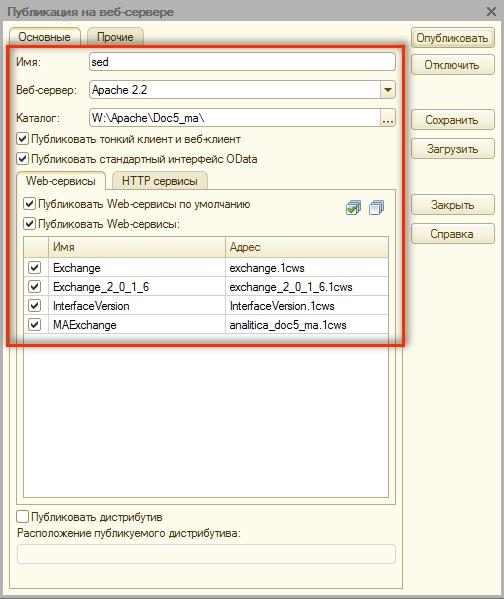 1cws" enable="true"/>
</ws>
<debug enable="true" url="tcp://localhost" />
</point>
1cws" enable="true"/>
</ws>
<debug enable="true" url="tcp://localhost" />
</point>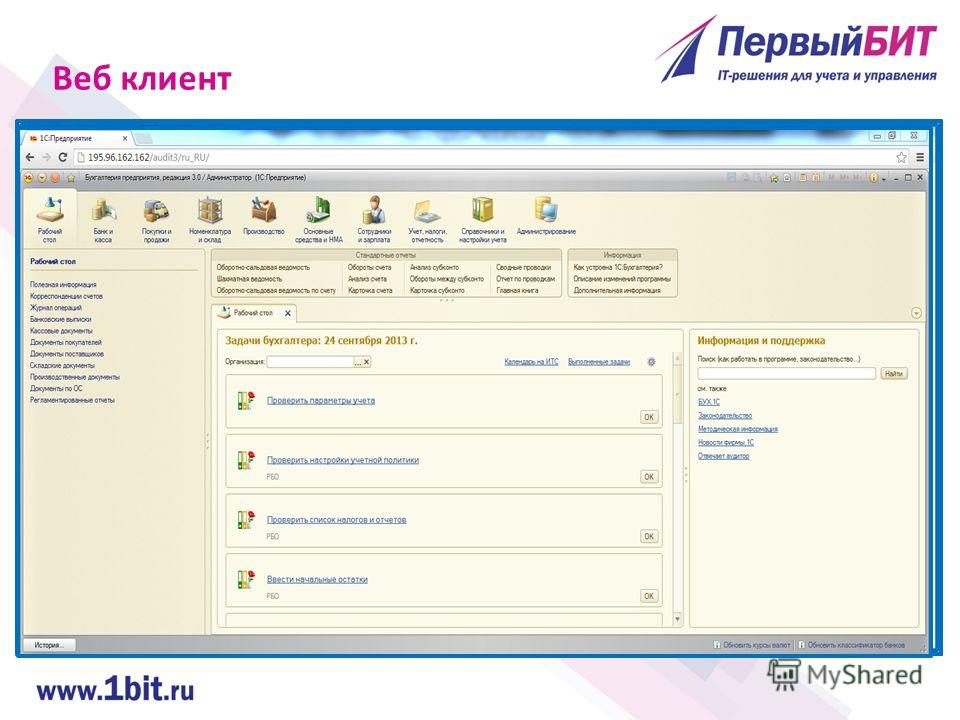 Глава 7. Настройка веб-серверов для 1С: Предприятия
Глава 7. Настройка веб-серверов для 1С: Предприятия 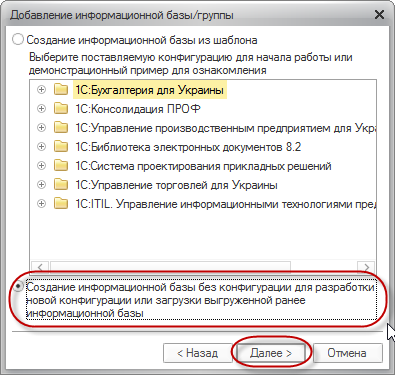 0
0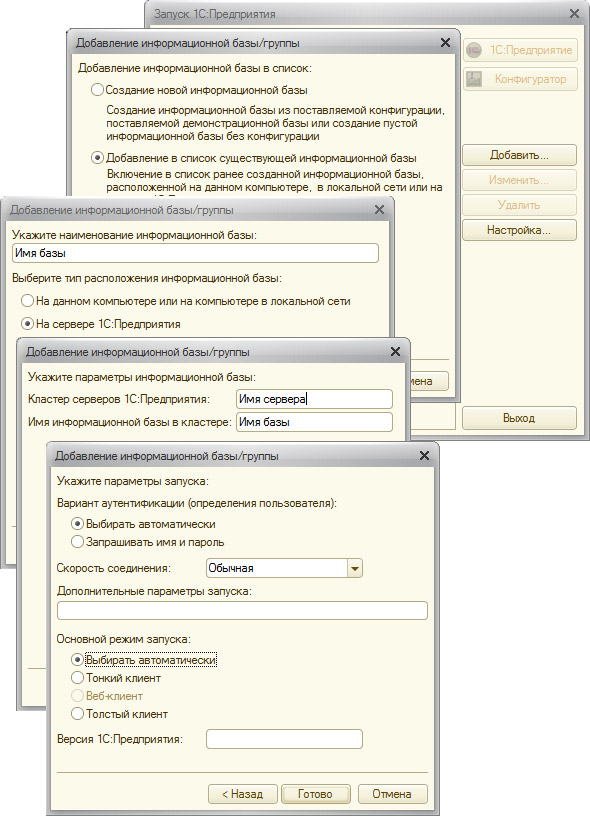 conf>
-descriptor <путь к файлу default.vrd>
[-osauth]
conf>
-descriptor <путь к файлу default.vrd>
[-osauth]